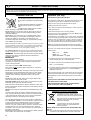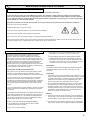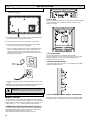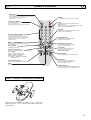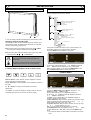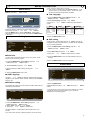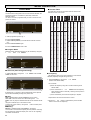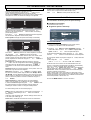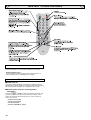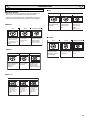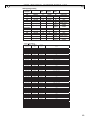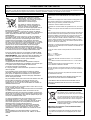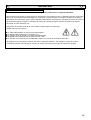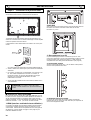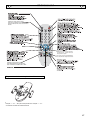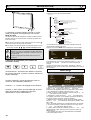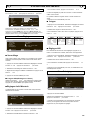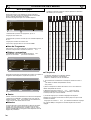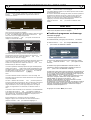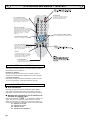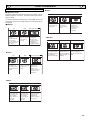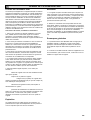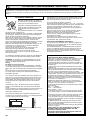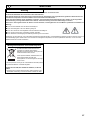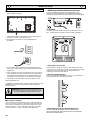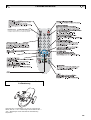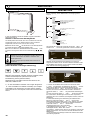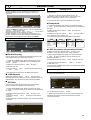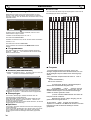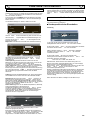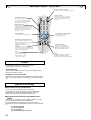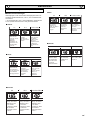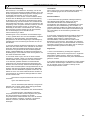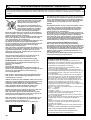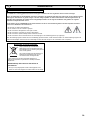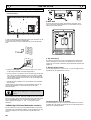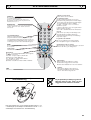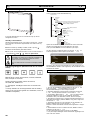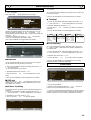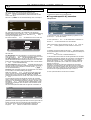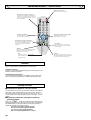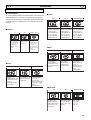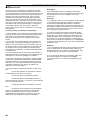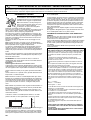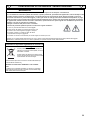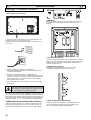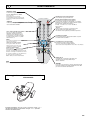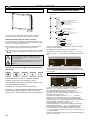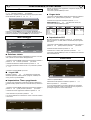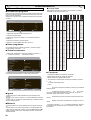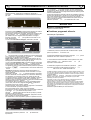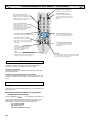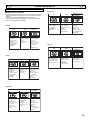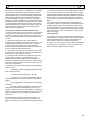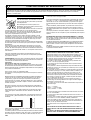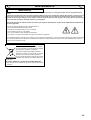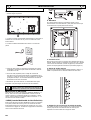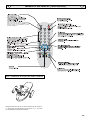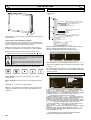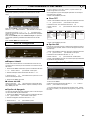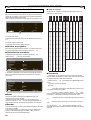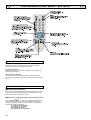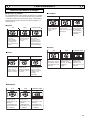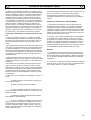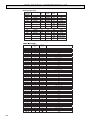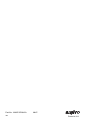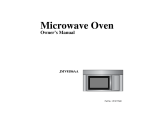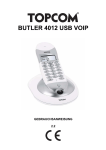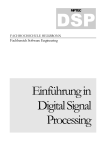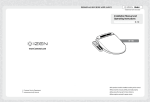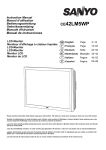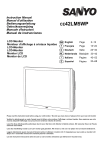Download Sanyo 42WPX1
Transcript
Instruction Manual Manuel d'utilisation Bedienungsanleitung Gebruiksaanwijzing Manuale d'Istruzioni CE42WPX1 Manual de instrucciones LCD Monitor Moniteur d'affichage à cristaux liquides LCD-Monitor LCD-Monitor Monitor LCD Monitor de LCD GB English Page 2~13 F Français Page 14~25 D Deutsch Seite 26~37 NL Nederlands Bladzijde 38~49 I Italiano Pagine 50~61 E Español Página 62- 74 Please read this Instruction book before using your LCD monitor. We wish you many hours of pleasure from your new LCD monitor Veuillez lire attentivement ce mode d’emploi avant d’utiliser votre moniteur d’affichage à cristaux liquides. Nous espérons que votre nouveau dispositif d'affichage vous procurera de nombreux instants de bonheur. Lesen Sie diese Anleitung bitte aufmerksam durch, bevor Sie Ihren LCD- Monitor in Betrieb nehmen. Wir wünschen Ihnen viel Freude mit Ihrem neuen Gerät. Lees deze handleiding voordat u uw LCD- monitor gaat gebruiken. We wensen u vele uren van plezier met uw nieuwe beeldscherm. Leggere attentamente questo manuale d’istruzioni prima di utilizzare il monitor LCD. Vi ringraziamo per aver scelto un monitor LCD Sanyo che vi consentirà di trascorrere momenti piacevoli e divertenti. Lea este manual de instrucciones antes de usar su nuevo monitor. Deseamos que disfrute de él muchas horas. GB SAFETY PRECAUTIONS GB CAUTION: Please read and retain for your safety. This unit has been engineered and manufactured to assure your personal safety, but improper use can result in potential electric shock or fire hazards. In order not to defeat the safeguards incorporated in this monitor observe the following basic rules for its installation, use and servicing. Installation and Use Do not allow anything to rest on the power cord. Do not locate this LCD monitor where the cord will be damaged by people walking on it. Do not overload wall outlets and extension cords as this can result in fire or electric shock. A suitable socket outlet must be provided near to the monitor and shall be easily accessible. Do not place this LCD monitor near any heat sources such as radiators, heaters, stoves and other heat-generating products (including amplifiers). Do not place your LCD monitor on an unstable stand, shelf or table. Serious injury to an individual, and damage to the LCD monitor may result if it should fall. Your sales person can recommend approved wall mounting kit. A special wall mounting kit is available for this model. This LCD monitor should be operated only from the type of power source indicated on the monitor or as indicated in the Operating Instructions. If you are not sure of the type of power supply, consult your sales person or your local power company. For added protection it is strongly recommended that this LCD monitor is supplied via an approved earth fault protection device. WARNING: To prevent injury the LCD monitor must be securely attached to the wall in accordance with the manufacturers installation instructions. IMPORTANT: This product must be earthed This unit is not disconnected from the mains unless the mains lead is unplugged. The installer must make sure that the waterproof inline coupler is easily accessible. This monitor is tested to IP56 standard rating. This monitor is not protected against temporary or continuous immersion in liquid. Do not use immediately after moving the LCD monitor from a low temperature to a high temperature environment, as this causes condensation, which may result in fire, electric shock, or other hazards. Before cleaning, unplug the monitor from the wall socket. Do not mount near an open flame source. Open flames must never be used near this LCD monitor. This LCD monitor should not be built in or enclosed in any way, heat build up will reduce the life of the monitor. This LCD monitor should have a minimum distance of 5cm away from the wall and the monitor should have 10cm distance around the top and sides. Always mount using recommended and substantial fixtures and fittings. The rear finned section around the cabinet functions as a heat sink, removing heat away from the monitor. The external surface of the cabinet (finned area) must not be covered or the airflow restricted in anyway by enclosing the LCD monitor. The operating temperature range of this monitor is guaranteed 0°c ~ 40°c/ 32°F ~104°F. It is not recommended to install the screen in direct sunlight without adequate shading, as this will cause the temperature of the panel to rise above the maximum specified. Doing so may cause a black shadow to appear on the screen, which will disappear when the screen temperature returns to within the specification. This “of course” does not produce any harmful effect on the lifetime of the monitor. Do not apply liquid cleaners or aerosol cleaners directly onto the LCD monitor. Use a damp cloth for cleaning. 2 Important: (UK only) THIS PRODUCT MUST BE EARTHED This equipment is fitted with an approved inline waterproof mains coupler and an approved non rewireable UK mains plug. To change a fuse in this type of plug proceed as follows: 1. Remove the fuse cover and fuse. 2. Fit a new fuse which should be a BS1362 13 Amp A.S.T.A. or BSI approved type. 3. Ensure that the fuse cover is correctly refitted. If the fuse cover is lost or damaged the plug must NOT be used but replaced with a serviceable plug. If the fitted plug is not suitable for your socket outlets, it should be cut off and an appropriate plug fitted in its place. If the mains plug contains a fuse, this should have a rating of 13 Amp, ensure the fuse cover is correctly fitted. If a plug without a fuse is used, the fuse at the distribution board should not be greater than 13 Amp. Note: The severed plug must be destroyed to avoid a possible shock hazard should it be inserted into a 13 Amp socket elsewhere. The wires in this mains lead are coloured in accordance with the following code: Blue -------> Neutral Brown ----> Live Green and Yellow ----> Earth 1. The Blue wire must be connected to the terminal which is marked with the letter “N” or coloured BLACK. 2. The Brown wire must be connected to the terminal with the letter “L” or coloured RED. 3. The Green and Yellow wire must be connected to the terminal which is marked with the letter “E” or coloured GREEN or GREEN and YELLOW. Before replacing the plug cover, make certain that the cord grip is clamped over the sheath of the lead - not simply over the wires. Do not attempt to bypass the safety purpose of the grounding type plug. THIS UNIT IS NOT DISCONNECTED FROM THE MAINS UNLESS THE MAINS LEAD IS UNPLUGGED. THE INSTALLER MUST MAKE SURE THE WATERPROOF INLINE COUPLER IS EASILY ACCESSIBLE. Important recycling information. Your SANYO product is designed and manufactured with high quality materials and components which can be recycled and reused. This symbol means that electrical and electronic equipment, at their end-of-life, should be disposed of separately. In the European Union there are separate collection systems for used electrical and electronic products. Please help us to conserve the environment we live in! Note: This symbol mark and recycle system are applied only to EU countries are not applied to other countries of the world. SERVICING & END USER LICENSE GB GB Servicing Your monitor is fully transistorised and does not contain any user serviceable components. You must not remove the rear cover of the Monitor by yourself. The apparatus is working with high voltages and could damage objects or even endanger people. Leave all required repair and service jobs to an authorised service technician. He will exclusively use such spare parts that are complying with the same safety standards as applicable to the original parts. The use of original spare parts can prevent fire, shock and other hazards. Unplug the LCD monitor from the wall outlet and refer servicing to qualified service personnel under the following conditions: ■ If the power cord or plug is damaged. ■ If liquid has been spilt in to the LCD monitor. ■ If the LCD monitor has been dropped or the cabinet has been damaged. ■ If the LCD monitor exhibits a distinct change in performance. ■ If the LCD monitor does not operate normally by following the operating instructions. Adjust only those controls that are covered in the operating instructions as improper adjustment of other controls may result in damage. This will often require extensive work by a qualified technician to restore the monitor to normal operation. End-User License The product (meaning the equipment or appliance to which this documentation relates) incorporates Software (the software applications, utilities and modules embedded within the Product) which is owned by Sanyo or its licensors. Before using the product, please read the End-User License Conditions detailed below. If you do not agree to the terms and conditions of the End-User License, Please do not proceed to use the Product- repack the Product unused and return it to your supplier together with proof of purchase for a full refund. By using the product, you agree to be bound by the terms and conditions of the End-User License. License Grant, Conditions and restrictions 1. Sanyo grants you a non-exclusive, world-wide (subject to export controls), non-transferable (except as permitted by 2 below), royalty-free license to use the Software upon and with the Product. 2. You may not transfer any of your license rights in the Software without the prior written consent of SANYO and if consent is provided then the Software shall only be transferred in conjunction with the transfer of the Product AND provided that the transferee has read and agreed to accept the terms and conditions of this license. 3. You must ensure that the copyright, trademark and other protective notices contained in the Software are maintained and not altered or removed. 4. The Software provided hereunder is copyrighted and licensed (not sold). SANYO especially does not transfer title or and ownership rights in the Software to you. The Software provided hereunder may contain or be derived from portions of materials provided to SANYO under license by a third party supplier. 5. Except as expressly permitted by statute you may not; ● use the Software in conjunction with any other computer hardware other than the product; ● copy ● incorporate all (or any of) the Software into other programs developed by (or on behalf of) you and/or used by you; ● reverse-engineer, ● decompile or disassemble the Software; make the Software (or any part of it) available, or permit its redistribution, for use with any computer hardware other than the Product; or rent, lease, gift, loan, sell, distribute or transfer possession of the whole or any part of the Software. Termination This license is effective until terminated. This license will terminate automatically without notice if you fail to comply with any of its provisions. Disclaimer 1. The Software is(to the extent permitted by law) supplied ‘as is’ and SANYO and its suppliers expressly exclude all warranties, express or implied, including (but not limited to) warranties of satisfactory quality, fitness for purpose and non-infringement (save to the extent that the same are not capable of exclusion at law). 2. In no circumstances will SANYO be liable for any direct, indirect, consequential, or incidental damage (including loss of profits, business interruption, loss of data or the cost of procurement of substitute goods, technology or services) arising out of the use or the inability to use the Software (save to the extent that such liability is not capable of exclusion at law). General 1. This End-User License will be governed by laws of England and the User may only bring claims in the English Courts and SANYO shall be entitled to bring a claim in the courts of any jurisdiction. 2. The above terms and conditions supersede any prior agreement, oral or written, between you and SANYO relating to the Software. all or part of the Software; 3 GB INSTALLATION GB Step : 1 Mains Connection ■ Connect the display unit to Aerial, VGA, HDMI and Scart connectors as required. 2. AV1 / AV2 You can connect your DVD player or other scart connected equipment to the AV1 and AV2 scart connection terminals at the rear of the monitor as required. 1. Connect the inline power connector to the connector attached to the rear of the LCD monitor as shown above. 2. Connect the power cord of the LCD monitor to a wall outlet. ✐ As this product does not have a mains On/Off switch, please ensure your mains plug is easily accessible. ✐ The LCD monitor is prepared for a mains voltage AC220~240V, 50Hz. To completely switch off the mains, or when the LCD monitor is not to be used for an extended period of time, it is advisable to disconnect the power cord from the power outlet or disconnect the mains lead. 3. PC connection This LCD monitor has a PC connector (PC-IN D-SUB) You can connect a PC to the LCD monitor and use it as a monitor display (see page 9). This input will support a large range of resolutions as shown on page 13. 4. External Audio Output AC Main s Outle t To output the audio signal from AV 1,2, PC and HDMI. The speaker impedance should be 8 ohms. ✐ Please use the correct mains lead supplied with the set for your area. 3. Warning: To prevent injury, the unit must be securely attached to the wall in accordance with the installation instructions. WARNING! High voltages are used in the operation of this set. Refer service to qualified service personnel. Step : 2 Connections ■ INPUT selection To switch between TV, AV1,RGB, AV2, HDMI or PC mode press the TV/ AV button on your remote control repeatedly or press and hold the TV/AV button for a few seconds and a selection menu will appear on screen. Use the 5 or 6 buttons to select the correct input. 1.HDMI (High Definition Multimedia Interface) This monitor has an HDMI connector. Connect to the HDMI source and select HDMI using the remote control.This input will suport a large range of resolutions as shown on page 13. This connection is located at the back of the monitor set. 4 5. Use of Monitor Audio Output Connections The audio monitor out socket on the rear of the set provide a fixed level audio output for reproducing sound via your audio equipment. REMOTE CONTROL GB GB TV/AV button To switch from TV, AV1,RGB, AV2, HDMI or PC mode press repeatedly or Press and hold in a few seconds, an AV Standby selectionbar appears. Select the mode you require using the 56 keys To switch the monitor on and off. Also see page 6 Screen mode selector Recall To select the screen mode, Natural, Full Zoom , Title-in, Normal. Full, Normal when in PC mode. Refer to page 11 To display the programme/ input information and the Off timer if set. You can also select colour systems in AV mode as follows AUTO -> PAL -> SECAM -> NTSC3.58 CS button Press button to scan through all available channels and back to the original channel. Direct programme selector For direct access to programmes using (0-9) numeric buttons. For selection of programme position 10 - 99, for example 23, first press -/-- button and press 2 and 3 numeric buttons. Programme swap To switch between current and previous programme position watched. MENU Programme up and down To enter and exit the main menus and sub menus. Also see page 6 To select the next programme number or previous programme number. Levels up/down To adjust the menu levels . Sound mute Picture mode selection To mute the sound from the speakers. The sound changes as follows; Normal volume -> Mute Press the button repeatedly to select the following picture modes. Personal - Personal preference mode. Dynamic - Suitable for brightly lit rooms. Standard - Normal viewing mode. Eco - Suitable for dimly lit rooms and gives a cinema - like effect. Bass expander To get an emphasised bass sound ON or OFF. Time display Surround mode selector To select the surround mode, OFF, MID, MAX F/OK To memorise channels JXPLA In the TV mode if teletext is available the teletext clock will be displayed on the screen. Press again to cancel. Teletext/TV selector To access this feature press the TXT/TV button the picture changes from TV - TXT - MIX and back to TV. Step : 2 Remote control battery installation Install two "AA" 1.5 volt batteries so that the "+" and "-" marks on the batteries match the "+" and "-" marks inside the unit into the remote control handset. 5 INSTALLATION GB GB Controls and Menus Menu Operation Many of your monitors functions are controlled through the menu function, using the remote control handset. Brightness Contrast Colour Sharpness Preset Personal / Dynamic / Standard / Eco Noise Reduction Mid / Max / Auto / OFF / Min Dyn. Skin Tone ON / OFF Text Brightness Max / Mid / Min Sound 1 Program Sort Program pos. Program name Country Sound System Auto sort Frequency Skip Memory 1. The LCD display will have a Standby light to show there is power. Switching into/from standby mode The Standby mode is used for switching the LCD monitor off for short periods of time. In standby mode the monitor is switched off but is still receiving mains power. ● To turn the monitor ON from standby mode, press any of the following buttons: 4, 5, 6 or 0-9 buttons. If you find the power indicator flashing, disconnect power cord from the power outlet and contact our Service desk. This warning is a sign to let you know that the power protection function of this TV set is now operating. 2. Control buttons (bottom corner of back cover) Personal /Talk/ Music/ Normal Mid / Max / OFF Child lock OFF / ON OSD language Timer Off Time OFF/ 5~120 Text Language East / West / Cyrillic / Greek AV2 setting VIDEO/ S-VIDEO 2 ● To turn the monitor into standby mode, press the 4 button. The blue power indicator illuminates more brightly. Volume Balance Bass Treble Preset Surround (Program sort) - MOVE / DELETE S-1/ S-2/ S-3/S-4 MHz ON / OFF OK to save During menu operation the bottom of the on screen display will show which controls can be used for menu navigation. Press the MENU button to enter the main menu. Main Menu Picture Sound Setting Preset : Select : Adjust MENU : Exit A sub menu is selected using the 5 or 6 button and pressing the 1 button when the required sub menu is highlighted. When you have finished you can press the MENU button to exit, then the MENU button again to exit the main menu. Picture menu Picture Menu/F button: rotate between volume, Brightness, contrast, colour, sharpness and OSD language Input/ OK button: switch between TV, AV1,RGB,AV2, HDMI and PC mode. e d buttons: Change TV and provide up and down Brightness Contrast Colour Sharpness Preset Noise Reduction Dyn. skin tone Text Brightness : Select Personal / Dynamic / Standard / ECO Mid / Max / Auto / Min / OFF ON / OFF Min / Mid / Max : Adjust MENU : Back adjustments. 4 button: To switch from display to standby mode (to switch off completely disconnect the monitor from the power supply). 6 1. Press the MENU button. Select Picture using the 5 or 6 button. Press the1 button to enter. Set the picture settings for your “personal” preference. 2. Use the 5 or 6 button to select eg. Brightness and the 1 or 2 button to adjust levels. 3. Preset : You can select either your “Personal” settings, or Dynamic, Standard or Eco settings. 4. Noise Reduction: May be used to reduce any local picture ‘noise’ (granular appearance) being experienced by using 1 or 2 to select between Mid / Max / Auto / Min / OFF. 5. Dynamic skin tone: May be used to enhance skin tone by using 1 or 2 to select between On / Off. Tint : is only available if NTSC equipment is connected. 6. Text Brightness: May be adjusted by using 1 or 2 button to select between Min / Mid / Max.To exit press the MENU button twice. ✐ Your personal settings are automatically saved when you exit the menu. MENU OPERATION GB Sound menu Press the MENU button and select Sound using the 5 or 6 buttons, press the1 button to enter. GB screen, when the recall button is pressed. ✐ If the monitor is switched off by the standby button 4 on the remote control or by the standby switch 4 on the rear of the monitor set the timer settings will be cancelled. ■ Text Language Sound 1. Press the MENU button. Select Setting using the 5 or 6 button press the1 button to enter. Volume Balance Bass Treble Preset Surround 2. Select Text language using the5 or 6 button. 3. Press the 1 or 2 button to select West, East, Greek or Cyrillic. Personal / Talk / Music / Normal OFF / Mid / Max : Adjust : Select MENU : Back Select and adjust to obtain the best sound settings for your environment using the 5 or 6 and 1 or2 buttons. Press the MENU button to return to Main Menu. These settings automatically store when you exit the menu.Press the MENU button to exit menu. GREEK WEST EAST GERMAN ENGLISH SWEDISH ITALIAN FINNISH HUNGARIAN SPANISH FRENCH DANISH TURKISH PORTUGUESE POLISH ESTONIAN ROMANIAN CZECH SLOVAKIAN CROATIAN GERMAN SLOVENIAN ENGLISH FINNISH GERMAN DANISH SWEDISH HUNGARIAN ITALIAN FRENCH SLOVENIAN TURKISH CROATIAN GREEK CYRILLIC POLISH GERMAN CROATIAN SLOVENIAN RUSSIAN LETTISH 4. Press the MENU button to exit. Setting menu ■ AV2 setting Setting Child lock OSD Language Text Language Timer AV2 In setting menu, to select AV2 press the 6 button. AV2 can be configured to accept composite Video or S-Video inputs, depending on your external equipment. OFF / ON English 1. Press the MENU button. Select Setting using the 5 or 6 button press the1 button to enter. Vidéo / S - Vidéo : Adjust : Select MENU : Exit 2. Select AV2 setting using the 5 or 6 button. 3. Press the 1 or 2 button to select Video or S-Video. ■ Child lock You can prevent unwanted operation on the LCD monitor via the buttons on the rear of the monitor. 1. Press the MENU button. Select Setting using the 5 or 6 button. Press the1 button to enter. 4. Press the MENU button to exit, this automatically stores your changes. 5. Press the MENU button to exit the main menu. Preset menu 2. Select Child lock using the 5 or 6 button. 3. Set the Child lock to Off or On by pressing the 1 or 2 button. 4. Press the MENU button twice to exit. ■ OSD Language Use the 1 or 2 button to select the prefered OSD language (English, French, German, Italian, Spanish, Dutch). Press the MENU button to exit Preset Program Sort Program pos. Program name Country Sound system Auto sort Frequency Skip Frequen c y Memory Select :: Select 6 A u S-4 to S-1/ S-2/ S-3/ OK? :/Adjust Busy 495.25MHz ON/ OFF 495.25 MHz OK? / OK Adjust :: Adjust MENU:: Back Back MENU ■ Off-timer setting 1.Press the MENU button. The Off timer will switch the monitor into the standby mode when the selected time has elapsed. 2.Select Preset using the 5 or 6 button. Press the 1 button to enter. ✐ The preset menu can be used to tune new channels, to re-order channels and their programme positions, and to make fine adjustments to the tuning (page 8). Timer OFF TIMER : Select 5 ~ 120 : Adjust MENU : Exit 1. Press the MENU button. Select Setting using the 5 or 6 button press the1 button to enter. 2. Select Timer using the 5 or 6 button. 3. Press the 1 or 2 button to change time. The time changes in 5 minute steps.The maximum time is 120 minutes. If you have set the off timer, a display appears in the corner of the 7 MENU OPERATION Preset Menu ■ Channel Table Delete 1. Select programme position eg. 4. UHF band 2. Press the Green button. 3. Select Channel position you would like the channel moved to eg.7 4. Press the Green button again. 5. Press the MENU button twice to exit. ■ Program Name. With this feature individual channels may be renamed by using the 1 or 2 and 5 or 6 buttons. Preset Program Sort Program pos. Program name Country Sound system Auto sort Frequency Skip Frequen c y Memory 6 A u S-4 to S-1/ S-2/ S-3/ OK? :/Adjust Busy 495.25MHz ON/ OFF 495.25 MHz OK? / OK Adjust :: Adjust Select :: Select MENU:: Back Back MENU C21 C22 C23 C24 C25 C26 C27 C28 C29 C30 C31 C32 C33 C34 C25 C36 C37 C38 C39 C40 C41 C42 C43 C44 C45 C46 C47 C48 C49 C50 C51 C52 C53 C54 C55 C56 C57 C58 C59 C60 C61 C62 C63 C64 C65 C66 C67 C68 C69 E21 E22 E23 E24 E25 E26 E27 E28 E29 E30 E31 E32 E33 E34 E35 E36 E37 E38 E39 E40 E41 E42 E43 E44 E45 E46 E47 E48 E49 E50 E51 E52 E53 E54 E55 E56 E57 E58 E59 E60 E61 E62 E63 E64 E65 E66 E67 E68 E69 E21 E22 E23 E24 E25 E25 E27 E28 E29 E30 E31 E32 E33 E34 E35 E36 E37 E38 E39 E40 E41 E42 E43 E44 E45 E46 E47 E48 E49 E50 E51 E52 E53 E54 E55 E56 E57 E58 E59 E60 E61 E62 E63 E64 E65 E66 E67 E68 E69 471.25 479.25 487.25 495.25 503.25 511.25 519.25 527.25 535.25 543.25 551.25 559.25 567.25 575.25 583.25 591.25 599.25 607.25 615.25 623.25 631.25 639.25 647.25 655.25 663.25 671.25 679.25 687.25 695.25 703.25 711.25 719.25 727.25 735.25 743.25 751.25 759.25 767.25 775.25 783.25 791.25 799.25 807.25 815.25 823.25 831.25 839.25 847.25 855.25 X Y C/Z Z+1 Z+2 S1 S2 S3 S4 S5 S6 S7 S8 S9 S1S S11 S12 S13 S14 S15 S16 S17 S18 S19 S20 X Y Z Z+1 Z+2 S1 S2 S3 S4 S5 S6 S7 S8 S9 S10 S11 S12 S13 S14 S15 S16 S17 S18 S19 S20 H21 H22 H23 H24 H25 H26 H27 H28 H29 H30 H31 H32 H33 H34 H35 H36 H37 H38 H39 H40 H41 S21 S22 S23 S24 S25 S26 S27 S28 S29 S30 S31 S32 S33 S34 S35 S36 S37 S38 S39 S40 S41 S21 S22 S23 S24 S25 S26 S27 S28 S29 S30 S31 S32 S33 S34 S35 S36 S37 S38 S39 S40 S41 R3 R4 R5 Vision Frequency [MHz] 21 22 23 24 25 26 27 28 29 30 31 32 33 34 35 36 37 38 39 40 41 42 43 44 45 46 47 48 49 50 51 52 53 54 55 56 57 58 59 60 61 62 63 64 65 66 67 68 69 R2 R6 R7 R8 R9 C75 C76 C77 C78 C79 C80 C81 C82 C83 C84 C85 C86 C87 C88 C89 C90 C91 C92 C93 C94 C95 C96 C97 C98 C99 OIRT Channels Vision Frequency [MHz] R10 R11 R12 43.25 48.25 55.25 62.25 175.25 182.25 189.25 196.25 205.25 210.25 217.25 224.25 CCIR channels Move R1 G H H1 H2 E2 E3 E4 E5 E6 E7 E8 E9 E10 E11 E12 Italian channels 11 12 13 14 15 A A B D E F Displayed channel no. 6 7 8 9 10 OIRT Channels 1 2 3 4 5 CCIR channels Program sort C 1 C 2 C 3 C 4 C 5 C 6 C 7 C 8 C 9 C10 C11 C12 Italian channels Use this channel sorting feature to move the channels between two programme positions. This feature is particularly useful after automatic tuning. You have to choose a programme that you wish to move from one position to another. The table below shows the receivable channels and channel allocation for this LCD monitor. Displayed channel no. ■ Program sort. 69.25 76.25 83.25 90.25 97.25 105.25 112.25 119.25 126.25 133.25 140.25 147.25 154.25 161.25 168.25 231.25 238.25 245.25 252.25 259.25 266.25 273.25 280.25 287.25 294.25 303.25 311.25 319.25 327.25 335.25 343.25 351.25 359.25 367.25 375.25 383.25 391.25 399.25 407.25 415.25 423.25 431.25 439.25 447.25 455.25 463.25 ■ Auto sort (auto tuning and sorting) 1. Select Auto sort by using the 5 or 6 button. Press the OK button to start scan. Preset Program Sort Program pos. Program name Country Sound system Auto sort Frequency Skip Frequen c y Memory Select :: Select The frequency shown is the current frequency of the channel selected. (frequency changes during auto sort) 1. Select Frequency by using the 5 or 6 button. (Refer to the channel table.) 6 You can either... A u S-4 to S-1/ S-2/ S-3/ OK? :/Adjust Busy 495.25MHz ON/ OFF 495.25 MHz OK? / OK Adjust :: Adjust MENU:: Back Back MENU 2. While Scan is in progress, channel frequencies will be captured and stored automatically, starting from position one. ■ Skip. Skip is situated directly beneath Frequency on the screen. When ‘ON’ it removes access to a channel using the 5 or 6 button. The only way that selected channel can be accessed will be by using the numerical keys on the remote control. To memorise, select ‘memory’ using the 6 button and then press the F/OK button ■ Memory. Memory is situated directly beneath Skip on the screen. This is used to memorise the frequency and skip features. Pressing the OK button will change the display from ‘OK?’ to ‘OK’ signalling successful memorisation. 8 ■ Frequency. a) Enter the frequency using the 0-9 buttons referring to the channel table. b) Press and hold the 1 or 2 buttons until the frequency starts scanning (about 5 seconds), scanning will stop when a channel is found. c) Press intermittently to de-tune the frequency if required. Repeat above until the correct channel is found. 2. Press the 5 or 6 button to select Memory. Press the OK button to store the new frequency. PC OPERATION / HOTEL MODE PC menu settings Connect your PC to PC-IN on the rear of the set. Once connected select PC mode via the v button on your remote control.The set will become a monitor for the PC. By pressing the MENU button on the remote control a menu window will appear on screen, this allows the settings to be adjusted. mode after 1 minute if no signal is detected, the LED light will turn a brighter blue to indicate stand by. The monitor will automatically turn back on when a signal has been detected (PC input). Use1 or 2 buttons to select power save ON or OFF. Hotel Mode Main Menu This LCD monitor set allows you to set up the following:- Picture Sound Setting ■ Prohibition of presetting. This prohibits the use of tuning. : Select : Adjust MENU : Exit To adjust the Picture settings select picture using the5 or 6 buttons on the remote then the1 button to enter the following picture settings menu. Press the 1 or 2 buttons to adjusted the Picture brightness and the same to adjust the contrast of the picture. Picture position changes the picture horizontally and vertically. ■ Programme position at Start up Hotel Hotel mode Max volume On program Preset Winter mode : Select ON / OFF OFF/ 0~99 / AV1/RGB/ AV2 / HDMI/ PC ON / OFF ON/ OFF : Adjust MENU : Exit Picture Brightness Contrast Position Video Adjust Auto Adjust Resolution White Tone R White Tone G White Tone B Native Resolution : Select SETTING PROCEDURE 1024 X 768 1 . Press and hold the green button on the remote control handset for 5 seconds to enter the hotel menu. @60Hz XGA / WXGA 1366 x 768 : Adjust MENU : Back 2. Use the 5 or 6 button to highlight Hotel Mode, use the 1 to switch ON or OFF. Use the 5 or 6 button to highlight each option, use the 1 or 2 button to adjust each option. Press the1 button to enter the sub menu, adjustment is carried out using the1 or 2 buttons on the remote control. Video adjust changes the Phase and the clock of the screen. If the picture is blurred or grainy this function will adjust it to a clearer picture, adjustment is carried out using the 1 or 2 buttons on the remote control. Auto Adjust will automatically adjust the picture by using the 1 button. This will change all the above settings automatically. Auto adjust can also be achieved by pressing the rD /recall button on the remote control without having to select the menu. Resolution displays the current resolution of the picture. This is for information only and cannot be adjusted. White tone: Using the 1or2 buttons it is possible to adjust the colour tone of the picture using the White tone Red(R) / Green (G)/ Blue(B). This will adjust the picture to show more or less of the chosen colour. For example if red is selected you can adjust the pro portion of red in the picture to increase or decrease using the 1 or 2 buttons 3. Max Volume:Select Max volume using the 5 or 6 button, use the 1 or 2 buttons to set the maximum volume required. 4. On Program: Select ON program using the 6 button, select the start up position using the 1 or 2 buttons. (OFF- 0 - 1 - 2 - 3 - 4 ........99- AV1 - RGB -AV2 - HDMI-PC) 5. Winter mode: This Function can be activated when the LCD monitor is used during cold temperature conditions, approximately 38˚F/ 4˚C or below to maintain picture performance. Using the 5 or 6 button select winter mode, once highlighted you can select ON or OFF by pressing the 1 or 2 button. IMPORTANT: The AC cord should not be disconnected during the operation of Winter mode function. When in winter mode, power consumption is higher than normal standby consumption. This is entirely due to the operation of heating circuitry. We strongly recommend to turn off Winter mode when the ambient temperature is above 38˚F/ 4˚C. 6. Press the MENU button to exit from the menu. Native Resolution is used when the PC can output WXGA 1366 x 768. The setting on your Monitor set can be changed to receive XGA/WXGA signal using the1 or 2 buttons. Once the native resolution has been selected, save the settings by switching the monitor off then on using the standby button. For Sound settings refer to sound menu (Page 7) Setting: Press the menu button on your remote and using the 5 or 6 buttons to select Settings. The 1 button will enter the settings menu. Child lock, OSD Language,Timer and AV2 settings are the same as in all other input modes (pg 7). Power save if turned ON will switch the monitor into Powersave Setting CHILD LOCK OSD Language Timer AV2 Settings Power save : Select OFF / ON English Video/S-Video OFF/ON : Adjust MENU : Back 9 TELETEXT / OTHER FEATURES GB Teletext Teletext reception If your aerial signal is poor, the teletext operation may be erratic. Teletext brightness level You can change the teletext brightness level. Please return to TV mode.(See Picture menu -Text Brightness on page 6). Other functions ■ Auto shut off This monitor will automatically switch into the standby mode, 10 minutes after an aerial signal is no longer received. The remaining time before the set will switch off is displayed on the screen. ■ Sound system selection and Programme information Press the rD button to display programme information such as current programme number, station name, stereo status, sound system and Off Timer period remaining (if set). This will remain on screen for 5 seconds S-1: S-2: S-3: S-4: 10 B/G sound system D/K sound system I Sound system France SECAM L/L’ system GB OPERATION GB Selecting of picture size ■ Screen options Today there are various transmission formats with different size ratios, eg. 4:3 , 16:9 and video formats such as letterbox. GB ■ Full 4:3 16:9 Letterbox Video ✐ When in High Resolution (720p / 1080i) HDMI, the picture will remain fixed in 16:9 format ‘Full size’ and may not be changed. The whole screen is filled stretching the width. ■ Natural 4:3 Stretches the picture horizontally to fill the screen. The picture is more stretched at the edges. 16:9 Letterbox Video The picture fills the screen and is proportionally correct. The black bars top and bottom remain and the height is compressed to fit the picture area. ■ Zoom 4:3 The correct picture width is maintained but the top and bottom are cropped. 16:9 Zooms in slightly cropping the top and bottom. The whole screen is filled with the corrrect picture ratio. Letterbox Video The black bars top and bottom are present and the height is compressed. ■ Normal 4:3 The correct ratio is maintained with black bars on the left and right. 16:9 Letterbox Video Black bars left and Black bars left, right, picture height right, top and is stretched. bottom. The black bars top and bottom are smaller and the picture height is compressed slightly. ■ Title - In 4:3 16:9 TITLES ON SCREEN TITLES ON SCREEN As Zoom (16:9), but bottom is compressed even more to allow subtitles to be seen. As Zoom (16:9), but bottom is compressed even more to allow subtitles to be seen. Letterbox Video TITLES ON SCREEN As Zoom (16:9), but bottom is compressed even more to allow subtitles to be seen. 11 SPECIFICATIONS / HELPFUL HINTS GB Helpful hints Specification ■ NO PICTURE, ● Check if the monitor is plugged in. ● Try a different channel, if OK, probably station trouble. ● Check monitor is not in standyby mode. Common specification Power source Television system Colour system Channel coverage 220~240V 50Hz System I B/G, D/K, L’L PAL / NTSC3.58 (in AV mode),SECAM UHF: 21-69, VHF: E2-E12,F2-F10,R1-R12 CATV: X, Y, S1 -S41, B-Q 75 ohm ■ POOR PICTURE ● Adjust BRIGHTNESS control. ● Adjust FINE TUNING control. ● Check aerial connections. Aerial input impedance AV terminal AV1: CENELEC Standard Input: Composite video, RGB (5V RGB with 5V sync to pin 14) and audio-L/R Output: TV-output with composite video and audio-L/R ■ NO COLOUR, PICTURE OK ● Adjust COLOUR control. ● Adjust FINE TUNING control. ● Does the programme/ signal have colour ? ● Check lead connections. AV2: CENELEC Standard Input: Composite video, S-VHS and audio-L/R Output: Monitor-output with composite video and audio-L/R ■ WEAK PICTURE ● Check aerial connections on back of set. ● Check aerial for broken wires. ● Re-orientate aerial. Audio Monitor.Out: CINCH L/R Audio Speaker out: 2 x 6W HDMI PC Input: Input: Contrast Ratio HDMI group Standard 15-pin D-Sub type ■ REMOTE CONTROL DOES NOT WORK ● Check batteries are inserted correctly ● Check condition of batteries ● Check to see if remote control inhibit is set ON 1500:1 Screen(inches/ cm) 42” / 107 cm (viewing measured diagonally) The following faults are not caused by the receiver: Display Native Resolution 1366 X 768 (WXGA) Viewing angles "GHOSTS" Reflections of signals from mountains or high buildings will cause multiple images, called "Ghosts". These abnormal conditions can be reduced to a minimum by repositioning the aerial or by installing a new one suited for your area. H:178°, V:178° Dimensions (WxHxDmm) 1027x620x167.5 Weight (kg) GB 35.5 "INTERFERENCE" Interference may be caused by electrical appliances, car ignition systems, etc. This should normally be a temporary condition, but should this interference persist, contact your dealer. MODEL : CE42WPX1 989 921.5 167.5 164.5 130.5 51.5 1027 953 930.25 Viewing Area(H) (Wall mount screw) 4xM6, 1.0 pitch X 12 mm 418.4 418.4 190 200 620 546 523.01 Viewing Area(V) 296.5 303 300 28.8 402.9 417.9 φ4.2 (LED INDICATOR) φ7.62 (RC RECEIVER) 12 162.9 200 GB HDMI / PC SIGNAL SUPPORT TIMING LIST GB HD MI si gna l supp ort timing Format Timing Description Aspect ratio Vertical Freq (Hz) W here defined Remark 60Hz Forma ts VGA 640x480p 4:3 59.94 /60 861 480p 720x480p 4:3 59.94 /60 861 Default forma t EDTV 480p 720x480p 16:9 59.94 /60 861 EDTV HDTV 720p 1280x720 p 16:9 59.94 /60 861 1080i 1920x108 0i 16:9 59.94 /60 861 HDTV 480i 720(1440 )x480i 4:3 59.94 /60 480i 720(1440 )x480i 16:9 59.94 /60 861 optional 861 optional Double clock for 720x480i Double clock for 720x480i EDTV 50Hz Forma ts 576p 720x576p 4:3 50 861A 576p 720x576p 16:9 50 861A EDTV 720p 1280x720 p 16:9 50 861A HDTV 1920x108 0i 861A HDTV 861A optional 861A optional Double clock for 720x576i Double clock for 720x576i 16:9 50 576i 720(1440)x576i 4:3 50 576i 720(1440)x576i 16:9 50 1080i Res olution Horizontal Freq uency Vertica l Freq uency (kHz) (Hz) 720_ 400 31.47 70.09 DOS(VGA ) 640_ 480 31.50 60.00 DOS(VGA VESA 60Hz) 640_ 480 37.50 75.00 VGA VESA 75Hz 640_ 480 37.86 72.81 VGA VESA 70Hz 640_ 480 37.86 74.38 VGA 640_ 480 35.00 67.00 Mac. Rema rk 640_ 480 34.97 66.60 Mac LC 13" 800_ 600 35.16 56.25 SVGA VESA 56Hz 800_ 600 37.90 60.32 SVGA VESA 60Hz 800_ 600 46.90 75.00 SVGA VESA 75Hz 800_ 600 32.70 51.09 SVGA 800_ 600 34.50 55.38 SVGA 800_ 600 37.90 61.03 SVGA 800_ 600 38.00 60.51 SVGA 800_ 600 38.60 60.31 SVGA 832_ 624 49.00 74.00 Mac. 1024 _76 8 48.40 60.00 XG A V ES A 60Hz 1024 _76 8 56.50 70.00 XG A V ES A 70Hz 1024 _76 8 60.000 75.00 XG A V ES A 75Hz 1024 _76 8 44.00 54.58 XG A 1024 _76 8 46.90 58.20 XG A 1024 _76 8 47.00 58.30 XG A 1024 _76 8 48.50 60.02 XG A 1024 _76 8 58.03 72.00 XG A 1024 _76 8 60.31 74.92 XG A 1024 _76 8 61.00 75.70 XG A 1024 _76 8 60.24 75.08 MAC_No rma l 19" 1280 _96 0 60.00 60.00 SXGA VESA 60Hz 1280 _10 24 79.976 75.025 SXGA VESA 75Hz 1280 _10 24 62.50 58.60 SXGA 1280 _10 24 63.370 60.01 SXGA 1280 _10 24 63.34 59.98 SXGA 1280 _10 24 63.74 60.01 SXGA 1280 _10 24 63.79 60.18 SXGA 1280 _10 24 63.90 60.00 SXGA 1280 _10 24 71.69 67.19 SXGA 1280 _10 24 76.97 72.00 SXGA 1280 _10 24 81.13 76.107 SXGA 1152 _86 4 64.20 70.40 SXGA 1152 _90 0 61.20 65.20 SXGA 1152 _90 0 61.85 66.00 SXGA 1152 _90 0 71.40 75.60 SXGA 1152 _87 0 68.68 75.06 MAC_No rma l 21" 1280 _96 0 75.00 75.08 Mac. 1280 _10 24 80.00 75.00 Mac_ . 1600 _12 00 75.00 60.00 UXGA VESA 60Hz 13 F CONSIGNES DE SÉCURITÉ F ATTENTION : Pour votre sécurité, lisez attentivement ce qui suit. Ce moniteur a été conçu et fabriqué pour garantir votre sécurité personnelle, mais peut poser un risque de choc électrique ou d'incendie en cas d'utilisation incorrecte. Afin de faciliter le bon fonctionnement des dispositifs de sécurité intégrés, veuillez observer les règles de base suivantes, relatives à l’installation, l’utilisation et l'entretien de votre moniteur. Installation/Utilisation Ne poser aucun objet sur le cordon d’alimentation. Cet écran LCD ne doit pas être placé à un endroit où quelqu’un pourrait marcher sur le cordon d'alimentation et l'endommager. Pour éviter les risques d'incendie ou d'électrocution, ne pas surcharger les prises de courant et les rallonges. Une prise de courant appropriée doit se trouver à proximité de l’écran et être facilement accessible. Ne pas placer cet écran LCD près de sources de chaleur comme des radiateurs, appareils de chauffage, cuisinières et autres appareils produisant de la chaleur (y compris les amplificateurs). Ne pas placer cet écran LCD sur un socle, une étagère ou une table instable. Toute chute pourrait causer de graves blessures à une personne et endommager l'écran LCD. Le vendeur peut recommander un kit approuvé de fixation murale. Un kit spécial fixation murale existe pour ce modèle. Ne poser aucun objet sur le cordon d’alimentation. Cet écran ne doit pas être placé à un endroit où quelqu’un pourrait marcher sur le cordon d'alimentation et l'endommager. Cet écran LCD doit être exclusivement branché au type d'alimentation indiqué sur l'écran ou dans le mode d'emploi. En cas de doute concernant le type d’alimentation, consulter le vendeur de l'écran ou la compagnie d'électricité locale. Pour une sécurité accrue, il est vivement conseillé d’utiliser un dispositif de protection de terre approuvé avec cet écran. AVERTISSEMENT : Pour éviter tout risque de blessure, cet écran doit être solidement fixé au mur conformément aux instructions d’installation fournies par le fabricant. Important ! Ce produit doit être mis à la terre. Cet appareil est mis hors tension uniquement lorsque le câble secteur est débranché. L’installateur doit s’assurer que le coupleur réseau imperméable est facile d’accès. Cet écran respecte la norme IP56. Il n’est pas protégé contre l’immersion provisoire ou continue dans un liquide. Pour empêcher toute condensation et éviter les risques d’incendie, d’électrocution et autres, ne pas utiliser l’écran juste après un déplacement résultant en une importante différence de température. Avant le nettoyage, débrancher l’écran de la prise murale. Ne pas installer l’écran près d’une source de flamme nue. Ne jamais utiliser de flammes nues près de l’écran LCD. Cet écran LCD ne doit pas être intégré, ni encastré de quelque façon que ce soit car l'accumulation de chaleur en réduirait la durée de vie. Prévoir un espace de 5 cm entre l’écran LCD et le mur et de 10 cm en haut et sur les côtés. Toujours installer l'écran à l'aide d'accessoires recommandés et solides. La partie arrière empennée autour de l’armoire sert de dissipateur thermique pour évacuer la chaleur provenant de l’écran. Ne pas couvrir la surface externe de l’armoire (partie empennée), ni restreindre le flux d’air de quelque façon que ce soit en encastrant l’écran LCD. La plage de températures de fonctionnement de cet écran est garantie entre 0°C ~ 40°C/ 32°F ~104°F. Il est déconseillé d’exposer l’écran à la lumière directe du soleil sans ombre appropriée, car la température du panneau dépassera alors le seuil maximal précisé et une ombre noire apparaîtra sur l’écran, puis disparaitra lorsque la température de l’écran aura baissé et sera de nouveau conforme aux spécifications. Cela ne produit « naturellement » aucun effet néfaste sur la durée de vie de l’écran. Ne pas appliquer de nettoyants liquides, ni d'aérosols nettoyants directement sur l'écran LCD. Utiliser un chiffon humide. 14 Important : Important : (Le R-U seulement) CE PRODUIT DOIT ÊTRE BRANCHÉ SUR UNE PRISE DE TERRE. Ce moniteur est équipé d’un cordon secteur homologué et d’une fiche secteur britannique non démontable. Pour remplacer le fusible de ce type de fiche, procédez comme suit : 1. Retirez le cache du fusible et le fusible. 2. Installez un nouveau fusible, de type BS1362 5 A., A.S.T.A ou BSI 3. Veillez à ce que le cache du fusible soit remis correctement en place. Si le cache du fusible est perdu ou endommagé, la fiche NE doit PAS être utilisée mais être remplacée par une fiche en bon état. Si la fiche installée ne correspond pas à votre prise de courant, coupez-la et remplacez-la par une prise adaptée. Si la fiche secteur comporte un fusible, utilisez un fusible de 5 A et veillez à ce que le cache du fusible soit correctement installé. Si la fiche utilisée ne nécessite pas de fusible, le fusible du panneau de distribution ne devra pas excéder 5 A. Remarque : Le fusible endommagé doit être éliminé pour prévenir tout risque de choc électrique en cas d'utilisation accidentelle sur une autre prise 5 A . Les fils du cordon secteur correspondent au code de couleurs suivant : Bleu -------> Neutre Marron ----> Sous tension Vert/Jaune ----> Terre 1. Le fil Bleu doit être raccordé à la borne « N» ou de couleur NOIRE. 2. Le fil Marron doit être raccordé à la borne «L» ou de couleur ROUGE. 3. Le fil Vert/Jaune doit être raccordé à la borne « E » ou de couleur VERTE ou VERTE et JAUNE. Avant de reposer le couvercle de la fiche, assurez-vous que le serre-fils est placé sur la gaine du cordon et non pas simplement sur les fils. N’essayez pas de contourner le système de sécurité de la fiche de raccordement à la terre. LE MONITEUR RESTERA SOUS TENSION TANT QUE L’ALIMENTATION SECTEUR N’EST PAS DÉBRANCHÉE. IL INCOMBE A L’INSTALLATEUR DE S’ASSURER QUE LE CORDON D'ALIMENTATION SECTEUR EST FACILEMENT ACCESSIBLE. Information importante sur le recyclage. Votre produit Sanyo est conçu et fabriqué avec des matèriels et des composants de qualité supérieure qui peuvent être recyclés et réutilisés. Ce symbole signifie que les équipements électriques et électroniques en fin de vie doivent être éliminés séparément des ordures ménagères. Dans l’Union Européenne, il existe des systèmes sélectifs de collecte pour les produits électriques et électroniques usagés. Aidez-nous à conserver l’environnement dans lequel nous vivons ! ✐ Ce symbôle et le système de recyclage ne concernent que les pays de l'Union européenne et ne s'appliquent pas aux autres pays. F ENTRETIEN F Entretien Votre moniteur LCD est entièrement transistorisé et ne contient aucun composant réparable. Vous ne devez pas enlever le capot arrière du moniteur par vos propres moyens. L’appareil fonctionne sous haute tension et vous risqueriez d'endommager ses composants ou de provoquer un accident. Confiez les réparations nécessaires à un technicien agréé. Celui-ci utilisera exclusivement des pièces de rechange conformes aux normes de sécurité des pièces d'origine. L’utilisation de pièces de rechange d'origine contribue à prévenir les risques d'incendie, de choc électrique, etc. Débranchez le moniteur LCD de sa prise murale et faites appel à du personnel qualifié dans les cas suivants : ■ ■ ■ ■ ■ Le câble d’alimentation ou la prise sont endommagés. Du liquide a été renversé sur le moniteur LCD. Le moniteur LCD est tombé ou le boîtier est endommagé. Dégradation des performances de votre moniteur LCD. Le moniteur ne fonctionne pas normalement lorsque vous suivez les instructions données. Ne réglez que les commandes mentionnées dans le manuel d'utilisation. Tout réglage incorrect des autres commandes pourrait endommager le moniteur et exiger l'intervention prolongée d'un technicien qualifié. 15 INSTALLATION F F Etape 1 : Connexion à la prise secteur ■ Raccordez le poste d’affichage à l'antenne, par le câble VGA, et au connecteur Scart comme le mentionnent les instructions. 2.AV1/AV2 Vous pouvez relier votre lecteur DVD ou autre connecteur scart aux terminaux de connexion scart AV1 et AV2 situés au dos des terminaux s’il y a lieu. 1.Raccordez la prise d’alimentation étanche de branchement sur secteur au connecteur fixé au moniteur d’affichage à cristaux liquides comme le stipule le schéma ci-dessus. 2. Raccordez le cordon d’alimentation du moniteur LCD à une prise murale. AC Mai ns Outle t 3. Raccordement à un PC Ce poste d'affichage possède un raccordement pour PC. Vous pouvez ainsi raccorder un PC au poste d’affichage et l’utiliser comme moniteur (veuillez vous reporter à la page 21). Cette entrée est compatible avec une vaste gamme de résolutions (voir page 62). 4. Sortie audio externe Sortie du signal audio depuis AV 1,2, PC et HDMI. Le haut-parleur doit avoir une impédance de 8 ohms. ✐ Ce produit n'étant pas équipé d'un interrupteur Marche/Arrêt de secteur, veuillez-vous assurer que la prise secteur est facilement accessible. ✐ Le moniteur est réglé pour une alimentation C.A. 220~240 V, 50 Hz. Pour arrêter complètement le moniteur au secteur, ou lorsque le moniteur ne sera pas utilisé pendant une longue période, il est recommandé de débrancher le cordon d’alimentation au secteur. ✐ Si vous avez des problèmes avec votre antenne, référez-vous à votre distributeur. ATTENTION! Ce moniteur contient des hautes tensions. Confiez l'entretien à un personnel d'entretien qualifié. Étape 2 : Connexions ■ Sélection du mode D'ENTREE Pour permuter entre les modes AV1, RGB, AV2 (RGB H/V ou Y, Pb, Pr) AV3, DVI ou PC, appuyez de manière répétée sur la touche TV/ AV de votre télécommande ou maintenez cette touche enfoncée quelques secondes : le menu de sélection doit s'afficher sur l'écran. Utilisez les touches 5ou6 pour choisir le mode souhaité. 1.HDMI (Interface multimédia haute définition) Ce moniteur est équipé d'une connexion HDMI et permet d'obtenir une résolution d'image supérieure quand il est branché sur une source HDMI. Cette entrée est compatible avec une vaste gamme de résolutions, comme indiqué à la page 74. Voir page 18 pour l'utilisation détaillée du menu. 16 5. Utilisation des prises audio Les prises de sorties audio du moniteur situées à l’arrière de l'appareil assurent un niveau de sortie audio fixe pour reproduire le son via votre équipement audio. TÉLÉCOMMANDE F F 56 Sélecteur de mode d'écran Appuyez pour sélectionner les modes d'écran suivants : Naturel, Plein, Zoom, Sous-titres ou Normal. Coupure haut-parleurs Permet de couper les haut-parleurs. 2 modes de son : volume normal, et haut-parleurs coupés. Sub-woofer virtuel : Activé/Désactivé Pour amplifier les fréquences basses. Sélecteur du mode Surround Pour activer/désactiver le mode Surround, réglez le sélecteur sur ARRET, MID ou MAX Mémoriser le canal Étape 2 : Installation de la pile de la télécommande Installez deux piles “ AA “ de 1,5 volts de manière à ce que les marques “ + “ et “ - “ des piles correspondent aux marques “ + “ et “ “ à l’intérieur du boÎter de la télécommande. 17 F INSTALLATION Commandes / Terminaux F UTILISATION DES MENUS De nombreuses fonctions de votre moniteur sont accessibles depuis la fonction de menu de votre télécommande. Menu principal Image Lumière Contraste Couleur Netteté Présélection Standard / Eco / Personnel / Dynamique Ton couleur (uniquement si un équipement NTSC est détecté) Réduction Bruit Arret / Min / Mid. / Max/ Auto Dyn. Ton peau Marche / Arret Luminosité Texte Mid / Max / Min Son 1 Personnel / Voice / Musique / Theatre ARRET / Mid. / Max. 2 1. L’affichage à cristaux liquides possède un voyant Veille pour signifier que l’appareil est sous tension. Mode de veille Le mode de veille permet d’éteindre le moniteur pendant de brèves périodes de temps. En mode de veille, le moniteur est éteint mais reste sous tension. Réglages Présélection Si le voyant de mise sous tension clignote, arrêtez le téléviseur au moyen de l’interrupteur de veille, débranchez le cordon d’alimentation au secteur et contactez notre service après-vente. Ceci est un signe que la protection interne s’est mis á fonctionner. 2. Boutons de commande (coin inférieur de couverture arrière) Touches Menu/F : Permet de faire défiler les fonctions de volume, luminosité, contraste, couleurs, définition et langue d'affichage. Touches entrée/OK : permet de permuter entre les modes TV, AV1,RGB,AV2, HDMI et PC. Touches e d : Curseurs de réglage vers le haut/bas Touches 4: Pour passer du mode affichage au mode veille (pour éteindre complètement l’appareil, débranchez le cordon d’alimentation). Tri programmes Nom du Program Position progr. Système Audio Tri Auto Fréquence Sauter Mémoire Le témoin lumineux bleu brille plus intensément. ● Pour allumer votre moniteur depuis le mode Veille, appuyez sur un des boutons suivants: 4, 5, 6 boutons numériques 0 à 9. Verrouillage Language OSD Minuterie Langage Text AV2 Arret / Marche Français ARRET 5~120 Est / Ouest / Cyrillic / Greek S-Vidéo/ Vidéo Canal Pays ●Pour passer le moniteur en mode veille, appuyez sur le bouton 4. 18 Volume Balance Graves Aigus Présélection Surround S-1 / S - 2 / S -3 / S-4 MHz Arret / Marche OK pour sauvegarder Les commandes de navigation disponibles s'affichent au bas de l'écran pendant l'utilisation du menu. Appuyez sur le bouton MENU pour entrer dans le menu principal. Menu principal Image Son Réglage Présélection : Sélection : Ajustement MENU : Fin Pour sélectionner un sous-menu, utilisez les boutons 5ou6et appuyez sur le bouton1 lorsque le sous menu souhaité est surligné. Lorsque vous avez réglé un sous-menu, appuyez sur le bouton MENU pour sortir, puis à nouveau sur le bouton MENU pour sortir du menu principal. Menu Image Image Lumière Contraste Coleur Netteté Présélection Réduction Bruit Dyn. Ton peau Luminosité Texte : Séléction Personnel / Dynamique / Standard / Eco Mid / Min / Automatique / Arret / Max MARCHE / ARRET Mid / Max / Min : Adjustement MENU : Précédent 1. Appuyez sur le bouton MENU. Sélectionnez Image en utilisant le bouton 5ou6. Appuyez sur le bouton 1 pour entrer. Sélectionnez les réglages Image de vos préférences "personnelles". 2. Pour sélectionner un réglage, utilisez le bouton 5ou6. Lumière, Contraste, Couleur et Définition. Utilisez le bouton 1 ou 2 pour ajuster au niveau souhaité. 3. Présélection : Utilisez le bouton 1 ou 2 pour sélectionner vos réglages "personnels" ou les réglages Dynamique, Standard ou Eco (Pour Lumière, Contraste, Couleur et Définition). 4. Réduction Bruit : Atténue les "bruits" locaux de l'image (neige), utilisez 1 ou 2 pour sélectionner Automatique / ARRET. / Min / Mid. / Max. Teinte : Disponible uniquement si un équipement NTSC est branché. 5. Ton chair Dynamique : Améliore le rendu des tons chair, utilisez 1 ou 2 pour sélectionner Marche / Arrêt. 6. Lumière Texte : Ajustez-la en utilisant le bouton 1 ou 2 pour sélectionner Min. / Mid. / Max. Pour sortir la presse le bouton de MENU deux fois ✐ Vos réglages personnels sont automatiquement sauvegardés lorsque vous quittez le menu. UTILISATION DES MENUS F Menu son F 3. Pour modifier la durée, appuyez sur le bouton 1 ou 2. Appuyez sur le bouton MENU et sélectionnez le menu Son en appuyant sur le bouton 5ou 6 , puis appuyez sur le bouton 1 pour entrer. Son La durée est réglable par palier de 5 minutes. La durée maximale s'élève à 120 minutes. Un symbole s'affiche à l'angle de l'écran si l'arrêt minuterie est activé. 4. Appuyez sur le bouton MENU pour sortir. Volume Balance Graves Aigus Présélection Surround Personnel / Conversation / Musique / Normal ARRET / Mid / Max : Adjustement : Sélection MENU : Précédent Sélectionnez et réglez pour obtenir le son optimal pour votre environnement, en utilisant les boutons 5ou 6 et 1 ou2 . Appuyez sur le bouton MENU pour retourner au Menu principal. Ces réglages sont enregistrés automatiquement lorsque vous sortez du menu. Appuyez plusieurs fois sur le bouton MENU pour sortir du menu. ■ 1. Appuyez sur le bouton MENU. Sélectionnez Réglages en utilisant le bouton 5ou6. Appuyez sur le bouton1 pour entrer. 2. Sélectionnez Langue en utilisant le bouton 5ou6. 3. Pour sélectionner Ouest, Est, Grec ou Cyrillique, appuyez sur le bouton 1 ou 2. Menu Réglages Réglages Verrouillage Langue OSD Minuterie Langage Text AV2 Régalages Arret / Marche Francaise : Adjustement MENU : Précédent GREEK WEST EAST GERMAN ENGLISH SWEDISH ITALIAN FINNISH HUNGARIAN SPANISH FRENCH DANISH TURKISH POLISH ESTONIAN ROMANIAN CZECH SLOVAKIAN CROATIAN GERMAN SLOVENIAN PORTUGUESE Est / Ouest / Cyrillic / Greek Video/ S-Video : Sélection Langue ENGLISH FINNISH GERMAN DANISH SWEDISH HUNGARIAN ITALIAN FRENCH SLOVENIAN TURKISH CROATIAN GREEK CYRILLIC POLISH GERMAN CROATIAN SLOVENIAN RUSSIAN LETTISH 4. Appuyez sur le bouton MENU pour sortir. ■ Réglages AV2 Pour sélectionner AV2 dans le menu Réglages, appuyez sur le bouton d et sélectionnez S-Vidéo, Vidéo selon votre équipement. ■ Verrouillage 1. Appuyez sur le bouton MENU. Sélectionnez Réglages en utilisant le bouton 5ou6. Appuyez sur le bouton 1 pour entrer. Vous pouvez prévenir toute opération non souhaitée sur le moniteur d’affichage à cristaux liquides via les boutons situés arrière de du moniteur. 1. Appuyez sur le bouton MENU. Sélectionnez Réglages en utilisant le bouton 5ou6. Appuyez sur le bouton 1 pour entrer. 2. Sélectionnez Verrouillage en utilisant le bouton 5ou6. 2. Sélectionnez AV2 en utilisant le bouton 5ou6. 3. Pour sélectionner S-Vidéo,Vidéo appuyez sur le bouton 1 ou 2. 4. Appuyez sur le bouton MENU pour sortir, vos modifications sont automatiquement sauvées. 3. Réglez le Verrouillage sur ARRET ou MARCHE en appuyant sur le bouton 1 ou 2. 4. Appuyez sur le bouton MENU pour sortir. Préselection ■ Langue OSD(affichage sur l'écran) Utilisez les touches 1 ou 2 pour sélectionner la langue OSD de votre choix (français, allemand, italien, espagnol, néerlandais). Appuyez sur la touche MENU pour quitter le menu. ■ Réglages Menu Préréglages Arrêt Minuterie Tri programmes . Nom du programm Position progr. Pays 6 Système audio Accord auto S - 1, S-2,S-3,S-4 Fréquence Sauter Memoire 495.25 MHz On / Off OK? / OK : Sélection : Adjustement MENU : Précédent L'arrêt Minuterie met le moniteur en mode veille lorsque la durée sélectionnée est écoulée. 1.Appuyez sur le bouton MENU. Minuterie Arrêt Minuterie 5 ~ 120 Minuterie Arret : Sélection 2.Sélectionnez Présélection en utilisant le bouton 1 ou 2. Appuyez sur le bouton1 pour entrer. : Adjustement MENU : Précédent ✐ Utilisez le menu Présélection pour enregistrer de nouveaux canaux, pour réorganiser les canaux et la position de leurs programmes ou pour réajuster les réglages. 1. Appuyez sur le bouton MENU. Sélectionnez Réglages en utilisant le bouton e ou d. Appuyez sur le bouton1 pour entrer. 2. Sélectionnez Arrêt Minuterie en utilisant le bouton5ou6. 19 UTILISATION DES MENUS F ■ Tableau des chaines Menu préréglages Avance Effacer 1. Sélectionnez la position d'un programme, par ex. 4. 2. Appuyez sur le bouton vert. 3. Sélectionnez la position du canal que vous souhaitez déplacer, par ex. en 7 4. Appuyez à nouveau sur le bouton vert. ■ Nom UHF band 5. Pour sortir, appuyez deux fois sur le bouton MENU. du Programme. Cette fonction vous permet d'attribuer un nouveau numéro ou de renommer chaque canal en utilisant les boutons 1 ou 2. ■ Réglage automatique 1. Sélectionnez réglage Auto en utilisant le bouton 5ou6. Appuyez sur le bouton1 pour lancer la recherche. Préselection Tri programmes . Nom du programm Position progr. 6 Pays Système audio Accord auto S - 1, S-2,S-3,S-4 Fréquence Sauter Memoire 495.25 MHz On / Off OK? / OK : Sélection : Adjustement MENU : Précédent 2. Pendant la recherche, les fréquences des canaux sont captées et enregistrées automatiquement, à partir de la position un. Préselection Tri programmes . Nom du programm Position progr. Pays S - 1, S-2,S-3,S-4 Fréquence Sauter Memoire 495.25 MHz On / Off OK? / OK : Sélection ■ : Adjustement E21 E22 E23 E24 E25 E26 E27 E28 E29 E30 E31 E32 E33 E34 E35 E36 E37 E38 E39 E40 E41 E42 E43 E44 E45 E46 E47 E48 E49 E50 E51 E52 E53 E54 E55 E56 E57 E58 E59 E60 E61 E62 E63 E64 E65 E66 E67 E68 E69 E21 E22 E23 E24 E25 E25 E27 E28 E29 E30 E31 E32 E33 E34 E35 E36 E37 E38 E39 E40 E41 E42 E43 E44 E45 E46 E47 E48 E49 E50 E51 E52 E53 E54 E55 E56 E57 E58 E59 E60 E61 E62 E63 E64 E65 E66 E67 E68 E69 471.25 479.25 487.25 495.25 503.25 511.25 519.25 527.25 535.25 543.25 551.25 559.25 567.25 575.25 583.25 591.25 599.25 607.25 615.25 623.25 631.25 639.25 647.25 655.25 663.25 671.25 679.25 687.25 695.25 703.25 711.25 719.25 727.25 735.25 743.25 751.25 759.25 767.25 775.25 783.25 791.25 799.25 807.25 815.25 823.25 831.25 839.25 847.25 855.25 X Y Z Z+1 Z+2 S1 S2 S3 S4 S5 S6 S7 S8 S9 S10 S11 S12 S13 S14 S15 S16 S17 S18 S19 S20 H21 H22 H23 H24 H25 H26 H27 H28 H29 H30 H31 H32 H33 H34 H35 H36 H37 H38 H39 H40 H41 S21 S22 S23 S24 S25 S26 S27 S28 S29 S30 S31 S32 S33 S34 S35 S36 S37 S38 S39 S40 S41 S21 S22 S23 S24 S25 S26 S27 S28 S29 S30 S31 S32 S33 S34 S35 S36 S37 S38 S39 S40 S41 R3 R4 R5 Vision Frequency [MHz] 21 22 23 24 25 26 27 28 29 30 31 32 33 34 35 36 37 38 39 40 41 42 43 44 45 46 47 48 49 50 51 52 53 54 55 56 57 58 59 60 61 62 63 64 65 66 67 68 69 X Y C/Z Z+1 Z+2 S1 S2 S3 S4 S5 S6 S7 S8 S9 S1S S11 S12 S13 S14 S15 S16 S17 S18 S19 S20 OIRT Channels R10 R11 R12 R2 R6 R7 R8 R9 C75 C76 C77 C78 C79 C80 C81 C82 C83 C84 C85 C86 C87 C88 C89 C90 C91 C92 C93 C94 C95 C96 C97 C98 C99 69.25 76.25 83.25 90.25 97.25 105.25 112.25 119.25 126.25 133.25 140.25 147.25 154.25 161.25 168.25 231.25 238.25 245.25 252.25 259.25 266.25 273.25 280.25 287.25 294.25 303.25 311.25 319.25 327.25 335.25 343.25 351.25 359.25 367.25 375.25 383.25 391.25 399.25 407.25 415.25 423.25 431.25 439.25 447.25 455.25 463.25 Fréquence. La fréquence indiquée est la fréquence affichée sauf lors de la recherche, où la fréquence indiquée se modifie au cours de la recherche. Vous pouvez... a) Entrer la fréquence en utilisant les boutons 0-9 en vous référant au tableau récapitulatif des canaux. MENU : Précédent Sauter. A l'écran, Sauter est situé directement en dessous de Fréquence. Lorsqu'il est sur ‘MARCHE’, il empêche l'accès à un canal en utilisant le bouton5ou6. Pour accéder au canal sélectionné, il faut entrer le code d'accès direct au canal. ■ Mémoire. A l'écran, Mémoire est situé directement en dessous de Sauter. Lorsque vous avez ajusté à votre convenance tous les titres précédents du menu Présélection, modifiez le ‘OK?’ en ‘OK’ en utilisant le bouton OK pour enregistrer automatiquement tous les réglages de présélection. 20 G H H1 H2 43.25 48.25 55.25 62.25 175.25 182.25 189.25 196.25 205.25 210.25 217.25 224.25 1. Pour sélectionner manuellement une fréquence, utilisez le bouton 5 ou 6. (Se référer au tableau récapitulatif des canaux) 6 Système audio Accord auto ■ C21 C22 C23 C24 C25 C26 C27 C28 C29 C30 C31 C32 C33 C34 C25 C36 C37 C38 C39 C40 C41 C42 C43 C44 C45 C46 C47 C48 C49 C50 C51 C52 C53 C54 C55 C56 C57 C58 C59 C60 C61 C62 C63 C64 C65 C66 C67 C68 C69 R1 CCIR channels 11 12 13 14 15 E2 E3 E4 E5 E6 E7 E8 E9 E10 E11 E12 Italian channels 6 7 8 9 10 A A B D E F Displayed channel no. 1 BBC 1 2 BBC 2 3 I TV 3 4 ITV 4 5 C 1 C 2 C 3 C 4 C 5 C 6 C 7 C 8 C 9 C10 C11 C12 OIRT Channels Tri Programmes CCIR channels Displayed channel no. Utilisez cette fonction pour déplacer les canaux entre deux programmes. Cette fonction est particulièrement recommandée après un réglage automatique des canaux. Choisissez le programme que vous souhaitez déplacer. Vision Frequency [MHz] Le tableau ci-dessous indique les chaines captables et l’affectation des chaines pour ce moniteur. Programmes Italian channels ■ Tri F b) Maintenir appuyés les boutons 1 ou 2 jusqu'à ce que la recherche de fréquences se lance (env. 5 secondes), la recherche s'interrompt dès qu'un canal est détecté. c) Continuer d'appuyer pour modifier le réglage de la fréquence. Répétez les instructions mentionnées ci-dessus jusqu'à ce que le canal souhaité soit détecté. 2. Appuyez sur le bouton 5 ou 6 pour sélectionner Mémoire. Appuyez sur le bouton OK pour enregistrer la nouvelle fréquence et les autres réglages. FONCTIONNEMENT DU PC / MODE HOTEL F Réglages du menu PC Raccordez votre PC au connecteur PC-IN à l'arrière de l’appareil. Une fois le raccordement effectué, sélectionnez le mode PC à l'aide de la touche v de votre télécommande. L'appareil servira alors de moniteur pour votre PC. Menu Principal Image Son Réglage F touche1 permet d'accéder au menu Réglages. Les réglages Minuterie et AV2 sont les mêmes que dans tous les autres modes d'entrée (page 17). Si la fonction Economiseur d’énergie est activée, le moniteur passera en mode Economie d’énergie au bout de 1 minute si aucun signal n'est détecté, et le voyant Le voyant bleu deviendra plus lumineux pour indiquer que le moniteur est en mode de veille. Dès la détection d’un signal (PC), le moniteur s’allumera automatiquement. Utilisez les touches 1 ou2 pour activer ou désactiver cette fonction. Mode Hôtel : Sélection : Adjustement MENU : Fin La touche MENU de la télécommande permet d'afficher une fenêtre de menu sur l’écran et d'ajuster les réglages. Pour ajuster les réglages Image, sélectionnez Image à l'aide des touches 5ou6 de la télécommande, puis appuyez sur la touche 1 pour entrer dans le menu de réglage Image suivant. Appuyez sur les touches 1 ou2 pour ajuster la luminosité de l’image et le contraste de l'image. ■ Interdiction d'accès aux préréglages. Cette fonction empêche l'accès aux réglages. ■ Position du programme au démarrage. Procédure de réglages 1. Maintene appuyé le bouton vert de la télécommande, puis appuye sur le bouton 5 du moniteur. Image Lumière Contraste Position Réglage Vidéo Ajustement auto Resolution Ton Blanc R Ton Blanc G Ton Blanc B Résolution native : Séléction 2. Utilise le bouton 5 ou 6 pour surligner Mode Hôtel, utilise 1 pour le mettre en MARCHE ou ARRET. 1024 X 768 @60Hz Hotel XGA / WXGA 1366 x 768 : Adjustement MENU : Précédent La fonction Position de l’image permet de modifier verticalement ou horizontalement la position de l’image. Appuyez sur la touche 1 pour accéder aux sous-menus. Utilisez les touches 1 ou2 de la télécommande pour effectuer le réglage. La fonction Ajustement vidéo permet de changer la Phase et l’horloge de l’écran. Si l’image apparaît floue ou grenue, cette fonction permet d’obtenir une image plus claire. Utilisez les touches 1 ou2 de la télécommande pour effectuer le réglage. La fonction Ajustement automatique permet de régler automatiquement l’image via la touche 1. Cette fonction modifie automatiquement tous les réglages mentionnés ci-dessus. La fonction Ajustement automatique peut être obtenue à l'aide de la touche de la télécommande sans avoir à sélectionner de menu. rD La fonction Résolution affiche la résolution en cours de l’image. Ces informations sont données à titre indicatif seulement et aucun ajustement ne peut être effectué. Ton blanc : l'utilisation des touches 1 ou2 permet d’ajuster le ton de l'image à l'aide des tons Rouge (R) / Vert (V) / Bleu (B). Cette fonction permet d’ajuster le niveau de couleur de l’image ; par exemple, si le rouge est sélectionné, vous pouvez régler la proportion de rouge de l'image, en l’augmentant ou en la diminuant, à l’aide des touches 1 ou2. Hotel Mode Volume maxi Programme Marche Preselection Winter mode : Selection ARRET / MARCHE OFF/ 0~99 / AV1 / RGB/AV2/HDMI / PC ARRET / MARCHE Marche/ Arret : Ajustement MENU : Fin 3. Volume maxi: Sélectionnez Volume maxi à l'aide de la touche 5ou 6 ; utilisez les touches1 ou 2 pour régler le volume maximum. 4. Sélectionne programme MARCHE en utilisant le bouton 6, sélectionne la position au démarrage en utilisant les boutons 1 ou 2. (OFF/ 0~99 / AV1/RGB/AV2 / HDMI/ PC) 5. Modo Hiver: Cette fonction doit être activée en cas d'utilisation du moniteur LCD dans des conditions de température ambiante froide (4° C ou moins) afin de conserver la qualité de l'image, Appuyez sur le bouton MENU pour accéder au menu principal. A l'aide du bouton 5ou 6, sélectionnez le mode hiver. Une fois cette option surlignée, sélectionnez ON (ACTIVER) ou OFF (DESACTIVER) en appuyant sur le bouton1ou 2 Important : Ne pas débrancher le cordon d'alimentation secteur pendant le fonctionnement en mode Hiver. En mode Hiver, la consommation d'énergie est supérieure à celle du mode de veille normal, en raison des circuits de chauffage. Il est fortement recommandé de désactiver le mode Hiver lorsque la température ambiante dépasse 4° C. 6. Appuyez sur le bouton Menu pour en sortir. La résolution native est utilisée pour les sorties PC en mode WXGA1366 x 768. Utilisez les touches 1 ou2 pour modifier le réglage de votre moniteur et recevoir les signaux XGA/WXGA. Une fois la résolution native sélectionnée, sauvegardez les réglages en éteignant puis en rallumant le moniteur via la touche de veille. Pour le réglage du son, reportez-vous au menu précédent. Réglages : appuyez sur la touche Menu de votre télécommande et utilisez les touches 5ou6 pour sélectionner Réglages. La Réglages Verrouillage Langue OSD Minuterie Épargne énergie : Sélection Arret / Marche Francaise Arret / Marche : Adjustement MENU : Précédent 21 F UTILISATION DES MENUS / TÉLÉTEXT Touche Révéler Ceci affiche des éléments cachés sur la page télétexte, par exemple la réponse cachée à une question dans un jeu. Accès direct à une page Vous pouvez utiliser tous les boutons numériques pour sélectionner directement un numéro de page. Si vous voulez accéder à la page 301, appuyez sur 3 puis 0 puis 1. Accès aux sous-pages Certaines pages sont composées de plusieurs sous-pages qui s affichent successivement de manière automatique. Si vous désirez afficher la page 4 de 8, appuyez sur le bouton des sous-pages. Le message “ ---- “ s affiche. Entrez 0004. Accès à la page précédente/ suivante Permet de sélectionner la page précédente/suivante. Sélecteur de la page d index Sélectionne l une des pages d index télétexte. Accès direct aux rubriques Des cadres colorés sont affichés en bas de l écran. Les 4 touches de couleur permettent d accéder aux rubriques ou pages correspondantes. Annuler Pour afficher l image TV en mode télétexte pendant que vous attendez que la page secondaire change ou que la page soit mise à jour. JXPLA Touche Dimension La moitié supérieure ou inférieure de la page s agrandira et remplira tout l écran. Utilisation du télétexte Télétexte – Service gratuit qui vous donne de nombreuses informations comme les actualités, les résultats sportifs, la météo et des informations sur les transports. Réception de Télétexte Si le signal capté par votre antenne est de mauvaise qualité, la réception et le fonctionnement du télétexte pourront être irrégulièrs. Luminosité du télétexte Vous pouvez modifier la luminosité du télétexte. Revenez au mode TV. (voir le menu Image – Luminosité du texte en page 18). Fonctionnement ■ Arrêt automatique Lemoniteur est doté d’une fonction d’arrêt automatique. Même si vous oubliez de l’éteindre avant d’aller vous coucher, il passe en mode Veille 10 minutes après avoir reçu le dernier signal d’antenne. ■ Affichage des informations sur les émissions et sélection du système audio Appuyez sur la touche rD . Les informations relatives à la chaîne, telles que le numéro de la chaîne actuelle, le nom de la chaîne, le mode stéréo, le système de son et le temps restant si la minuterie est programmée, s’afficheront pendant 5 secondes environ. S-1 : Système de son B/G S-2 : Système de son D/K S-3 : Système de son I S-4 : Système France SECAM L/L’ 22 F FONCTIONNEMENT F Sélection de la taille de l'image. ■ Options d’écran Aujourd’hui, plusieurs formats de transmission sont utilisés, avec différentes proportions, comme 4:3, 16:9 et des formats vidéo comme “ boîte aux lettres “. F ■ Plein 4:3 16:9 Vidéo"boîte aux lettres" ✐Lorsque la résolution est élevée (720p / 1080i) HDMI, le format de l’image sera un format 16:9 ‘image totale’ et ne pourra peut-être pas être modifié. ■ Natural 4:3 Permet d élargir l image horizontalement pour remplir l écran. L image est plus allongée sur les bords. 16:9 Vidéo"boîte aux lettres" L image remplit l écran et conserve des proportions correctes. Les bandes noires supérieure et inférieure sont conservées, mais la hauteur est comprimée pour s adapter à l image. ■ Zoom 4:3 La largeur correcte de l image est conservée, mais le haut et le bas sont coupés. 16:9 Permet un cadrage progressif. Le haut et le bas sont coupés. Vidéo"boîte aux lettres" L image remplit tout L image remplit tout l écran, la largeur l écran avec le est allongée. rapport d image correct. Les bandes noires supérieure et inférieure sont conservées et la hauteur est comprimée. ■ Normal 4:3 Le rapport correct est conservé, mais des bandes noires sont visibles à gauche et à droite. 16:9 Présence de bandes noires, à gauche et à droite, image allongée en hauteur. Vidéo"boîte aux lettres" Présence de bandes noires à gauche, à droite, en haut et en bas. Les bandes noires supérieure et inférieure sont réduites et la hauteur de l image est légèrement comprimée. ■ Sous 4:3 16:9 TITLES ON SCREEN TITLES ON SCREEN Comme pour le zoom (16:9), mais le bas est encore plus comprimé pour permettre la lecture des sous-titres. Comme pour le zoom (16:9), mais le bas est encore plus comprimé pour permettre la lecture des sous-titres. Vidéo"boîte aux lettres" TITLES ON SCREEN Comme pour le zoom (16:9), mais le bas est encore plus comprimé pour permettre la lecture des sous-titres. 23 SPÉCIFICATIONS / CONSEILS PRATIQUES F TV Spécifications Conseils Pratiques Caractéristiques communes Alimentation CA 220~240V, 50Hz Standards de réception Système B/G, D/K, I, L’L Système couleurs PAL/SECAM à l'antenne PAL/SECAM/NTSC 3.58 (en mode AV) Chaînes couvertes VHF E2~E12, F2~F10, R1~R12. UHF 21~69, CATV: X, Y, Z,S1~S41, B-Q ■ PAS D'IMAGE NI DE SON ● Vérifiez que le poste est branché. ● Essayez un autre canal; si ce nouveau canal fonctionne correctement, il s'agit sans doute d'un problème technique au niveau de la station émettrice. ● Vérifiez que le moniteur n'est pas en mode de veille. ■ IMAGE DE MAUVAISE QUALITE, SON CORRECT ● Ajustez la commande de LUMINOSITE. ● Ajustez LA COMMANDE D'ACCORD PRECIS. ● Vérifiez le branchement d'antenne. Impédance de l’entrée d’antenne 75 ohms Prise AV ■ PAS DE COULEURS, IMAGE CORRECTE ● Ajustez la commande de COULEUR. ● Ajustez la commande d'ACCORD PRECIS. ● Vérifiez les branchements du cordon d'alimentation. ● Le programme/ signal est-il en couleur? AV1 : CENELEC standard Entrée : vidéo composite, RGB (5 V RGB avec 5 V synch., vers broche 14) et audio-L/R Sortie : sortie TV avec vidéo composite, RGB et audio-L/R ■ IMAGE FAIBLE ● Vérifiez le branchement de l'antenne à l'arrière du poste. ● Vérifiez qu'il n'y a pas de fils cassés dans l'antenne. ● Ré-orientez l'antenne. AV2: CENELEC Standard Entrée: vidéo composite, S-VHS and audio-L/R Sortie: Monitor-output with composite video and audio-L/R Audio sortie moniteur :CINCH G/D Audio sortie haut-parleur : 2 x 6 W Entrée HDMI : Entrée PC : ■ LA TELECOMMANDE NE FONCTIONNE PAS ● Vérifiez que les piles sont correctement insérées. ● Vérifiez l'état des piles. ● Vérifiez que la fonction de verrouillage de la télécommande n'est pas activée. HDMI standard Mini D-SUB 15 broches et jack audio 3,5 mm Taille d’ecran (pouces) (Mesuré diagonalement). Contraste 42” / 107 cm Résolution d'affichage (WXGA) 1366 x 768 Angles de visualisation Dimensions (L x H x P mm) Poids (kg) H:178º, V:178º 1027x620x167.5 35.5 F Les pannes suivantes ne sont pas provoquées par le poste: "IMAGES FANTOMES" Les réflexions de signaux sur des montagnes ou sur des structures élevées provoquent des images multiples "images fantômes". Ces conditions normales peuvent être minimisées en repositionnant l'antenne ou en installant une nouvelle adaptée à votre région. 1500:1 "INTERFERENCES/PARASITES" Les interférences peuvent être provoquées par des appareils ménagers, des systèmes d'allumage automobiles, etc.. Il doit s'agir normalement d'un problème passager; consultez votre distributeur si ce problème persiste. MODEL : CE42WPX1 989 921.5 167.5 (Vis de bâti de mur) 4xM6, 1.0 pitch X 12 mm 164.5 130.5 51.5 1027 953 418.4 418.4 930.25 Secteur de visionnement(H) 190 620 200 523.01 546 Secteur de visionnement(V) 296.5 303 300 28.8 402.9 417.9 φ4.2 (Indicateur de LED) φ7.62 (Récepteur de RC) 24 162.9 200 LICENSE DE L’UTILISATEUR FINAL F License de l'utilisateur final Le Produit (soit l'équipement ou l'appareil auquel se réfère la présente documentation) comprend un Logiciel (applications, utilitaires et modules du logiciel vendus avec le Produit) qui est la propriété de Sanyo ou de ses concédants de license. Lire les conditions d'utilisation de la license de l'utilisateur final décrites ci-dessous avant d'utiliser le Produit. Si vous refusez les termes et conditions de la license de l'utilisateur final, n'entreprenez pas d'utiliser le Produit. Retournez-le intact dans son emballage à votre fournisseur en apportant la preuve d'achat pour vous faire rembourser intégralement. En utilisant le Produit, vous acceptez les termes et conditions de la license de l'utilisateur final. Concession de license, conditions et restrictions 1. Sanyo vous concède une license d'utilisation non exclusive, valable dans le monde entier (sujet aux contrôles douaniers), non transférable (sauf autorisation décrite à l'alinéa 2 ci-dessous) et hors droits du Logiciel exclusivement utilisé avec le Produit. 2. Vous n'êtes pas autorisé à transférer un des vos droits de license sur le Logiciel sans l'accord écrit préalable de SANYO et, si l'accord est consenti, le Logiciel ne peut être transféré sans le Produit ET à condition que le bénéficiaire du transfert ait lu et accepté les termes et conditions de la présente license. 3. Vous devez vous assurer que toutes les remarques relatives aux droits d'auteur, aux droits des marques et à toute autre mesure de protection contenues dans le Logiciel sont conservées et non détériorées ou manquantes. F Exclusion 1. Le Logiciel est (dans les limites fixées par la loi) livré "en l'état" et SANYO et ses fournisseurs excluent expressément toutes garanties, expresses ou tacites, y compris (mais sans s'y limiter) les garanties de satisfaction, d'adéquation à un besoin et de non contrefaçon (sauf si ces garanties ne peuvent être exclues par la loi). 2. SANYO ne saurait être tenu responsable de tout dommage direct, indirect, consécutif ou accessoire (y compris du manque à gagner, de l'interruption de l'activité de l'entreprise, de la perte de données ou des coûts liés à l'acquisition d'un bien, d'une technologie ou de services de substitution) découlant de l'utilisation ou l'impossibilité d'utiliser le Logiciel (sauf si une telle responsabilité ne peut être exclue par la loi). Remarques générales 1. La présente license de l'utilisateur final est régie par la législation anglaise ; l'utilisateur ne peut porter plainte qu'auprès d'un tribunal anglais et SANYO est autorisé à porter plainte auprès du tribunal de la juridiction de son choix. 2. Le termes et conditions décrits ci-dessus supplantent tout accord antérieur, qu'il soit oral ou écrit, conclu entre vous et SANYO en rapport avec le logiciel. 4. Le Logiciel fourni ci-dessous est sujet aux droits d'auteur et aux droits de license (ne peut être vendu). Notamment, SANYO ne vous transfère pas le droit de possession et/ou de propriété sur le Logiciel. Le Logiciel fourni ci-dessous peut contenir ou être dérivé de certaines parties de matériels fournis sous license à SANYO pour un tiers fournisseur. 5. Sauf autorisation légale expresse, vous n'êtes pas autorisé à ; l utiliser le Logiciel avec tout autre matériel informatique que le produit ; l copier tout ou partie du Logiciel ; l intégrer tout (ou partie) du Logiciel dans d'autres programmes développés par (ou pour le compte de) et/ou utilisés par votre personne ; l effectuer de l'ingénierie inverse, décompiler ou désassembler le Logiciel ; l permettre la redistribution ou l'utilisation de tout (ou partie) du Logiciel avec tout autre matériel informatique autre que le Produit ; ou bien louer, offrir, prêter, revendre, distribuer ou transférer la possession de tout ou partie du Logiciel. Expiration La présente license est valide jusqu'à son expiration. La présente license expire automatiquement et sans préavis si vous ne respectez pas l'une de ces conditions. 25 SICHERHEITSMASSNAHMEN / WAR TUNG D D ACHTUNG: Bitte lesen und zu Ihrer Sicherheit aufbewahren. Dieses Gerät wurde so konstruiert und hergestellt, daß Ihre persönliche Sicherheit gewährleistet ist. Unsachgemäßer Gebrauch kann jedoch zu elektrischem Schlag oder zu Feuergefahr führen. Beachten Sie die folgenden Grundregeln für den Anschluß, den Gebrauch und die Wartung, um die in diesen Monitor eingebauten Schutzvorrichtungen nicht außer Kraft zu setzen. Anschluß/ Gebrauch Stellen Sie keine Gegenstände auf das Netzkabel. Bringen Sie den LCD-Monitor so an, dass Personen nicht über das Netzkabel stolpern oder es beschädigen können. Steckdosen und Verlängerungskabel dürfen wegen der damit verbundenen Stromschlagund Feuergefahr niemals überbelastet werden. Eine geeignete Steckdose muss in der Nähe des Monitors leicht zugänglich sein. Betreiben Sie den LCD-Monitor nicht in der Nähe von Wärmequellen wie Heizkörpern, Heizlüftern, Heizöfen oder anderen wärmeerzeugenden Geräten (einschließlich Verstärkern). Stellen Sie den LCD-Monitor nicht auf unstabilen Ständern, Regalen oder Tischen auf. Beim Umkippen oder Fallen könnten Personen verletzt und der Monitor beschädigt werden. Ihr Händler kann Ihnen eine geeignete Wandmontagehalterung empfehlen. Für dieses Modell ist ein besonderer Wandmontagebausatz erhältlich. Stellen Sie keine Gegenstände auf das Netzkabel. Bringen Sie den LCD-Monitor so an, dass Personen nicht über das Netzkabel stolpern oder es beschädigen können. Der LCD-Monitor darf nur an der auf dem Gerät oder in der Bedienungsanleitung angegebenen Spannungsquelle angeschlossen werden. Falls Sie sich über die Art Ihrer Stromversorgung nicht im klaren sind, wenden Sie sich bitte an Ihren Stromversorger. Zur zusätzlichen Sicherheit sollte der LCD-Monitor nach Möglichkeit über ein zugelassenes Erdschlussschutzgerät betrieben werden. WARNUNG: Zur Vermeidung von Verletzungsgefahren muss der LCD-Monitor unter Beachtung der Herstellerinstallationsanleitung sicher an der Wand befestigt werden. Wichtig: Das Gerät muss geerdet werden. Das Gerät ist erst nach dem Ziehen des Netzsteckers vollständig von der Netzspannung getrennt. Der Geräteinstallateur muss daher dafür sorgen, dass der wasserdichte Inline-Stecker leicht zugänglich ist. Der Monitor wurde auf Standardschutzgrad IP56 getestet. Er ist nicht gegen kurzfristiges oder andauerndes Eintauchen in Flüssigkeiten geschützt. Der LCD-Monitor darf nicht unmittelbar nach einem Übergang von einer kalten in eine warme Raumumgebung benutzt werden, da es hierbei zu Kondensationsvorgängen kommen kann, die zu Feuer, Stromschlägen oder anderen Gefahren führen können. Vor einer Reinigung des Monitors ist der Netzstecker aus der Steckdose zu ziehen. Der Monitor darf nicht in der Nähe offener Flammen angebracht werden. In seiner Nähe darf auch kein offenes Feuer verwendet werden. Dieser LCD-Monitor darf weder eingebaut noch umbaut werden, da eine dabei beim Betrieb entstehende Hitzeentwicklung seine Lebensdauer verkürzen würde. Der LCD-Monitor benötigt einen rückwärtigen Wandabstand von mindestens 5 cm und jeweils mindestens 10 cm Belüftungsabstand an seiner rechten, linken und oberen Seite. 10cm 5cm 10cm 10cm Bei der Montage sind stets die empfohlenen Halterungen mit dem erforderlichen Zubehör zu verwenden. 26 Die Rippen an der Gehäuserückwand dienen zur Gerätekühlung und Wärmeableitung. Die (gerippte) Gehäuseoberfläche darf in keinem Falle abgedeckt und die Luftzufuhr nicht durch einen Einbau des Monitors in irgendeiner Art behindert werden. Der für den Betrieb des Monitors garantierte Umgebungstemperaturbereich beträgt 0 – 40°C / 32 – 104°F. Ohne eine entsprechende Abschirmung sollte der Monitor allerdings keiner direkten Sonneneinstrahlung ausgesetzt werden, da sich die Temperatur des Bildschirms sonst auf mehr als das angegebene Maximum erhöhen könnte. Wenn dieser Fall eintritt, kann ein schwarzer Schatten auf dem Bildschirm erscheinen, der wieder verschwindet, sobald die Bildschirmtemperatur auf den spezifizierten Bereich absinkt. Dies hat „natürlich“ keine negative Auswirkung auf die Lebensdauer des Geräts. Verwenden Sie zur Säuberung des LCD-Monitors keine Flüssigreiniger oder Sprays. Die Reinigung kann mit einem leicht angefeuchteten Tuch vorgenommen werden. ZUSATZ FÜR NORDAMERIKA UND KANADA: Der Monitor darf nicht dauerhaft fest am Baukörper angebracht werden. Er ist so zu montieren, dass er mit einfachem Werkzeug wieder abgenommen werden kann. Das Netzkabel darf NICHT an Gebäudeoberflächen angebracht werden. Das Netzkabel darf NICHT durch Wände, Decken oder Böden bzw. andere Öffnungen im Baukörper geführt werden. Das Netzkabel MUSS so verlegt werden, dass es vor mechanischer Beschädigung geschützt ist. Wichtig: (Nur Großbritannien) DIESES PRODUKT MUSS GEERDET WERDEN. Dieses Gerät verfügt über ein zugelassenes Netzkabel und einen genehmigten, versiegelten Netzstecker. Zum Wechseln einer Sicherung in dieser Art von Stecker gehen Sie vor wie folgt: 1. Sicherungsabdeckung abnehmen und Sicherung entfernen. 2. Eine neue Sicherung einsetzen (BS1362 13 A mit ASTA- oder BSI-Zulassung). 3. Sicherstellen, dass die Sicherungsabdeckung korrekt wieder aufgesetzt wird. Wenn die Sicherungsabdeckung verloren geht oder beschädigt wird, darf der Stecker NICHT mehr verwendet werden, sondern ist durch einen neuen, funktionstüchtigen Stecker zu ersetzen. Wenn der installierte Stecker nicht in Ihre Steckdosen passt, sollte er abgeschnitten und durch einen geeigneten Stecker ersetzt werden. Enthält der Netzstecker eine Sicherung, sollte diese für 13 A ausgelegt und korrekt eingesetzt sein. Bei Verwendung eines Steckers ohne Sicherung sollte die Sicherung am Verteilerkasten für maximal 13 A ausgelegt sein. Hinweis: Der abgeschnittene Stecker muss sicher entsorgt werden, um die Gefahr von Stromschlägen bei versehentlichem Einstecken in eine 13-A-Steckdose zu vermeiden. Die Drähte des Netzkabels sind nach folgendem System farblich gekennzeichnet: Blau -------> Nullleiter Braun ----> Stromführend Grün und Gelb ----> Erde 1. Der blaue Draht muss mit dem Anschluss verbunden werden, der mit dem Buchstaben ‚N’ oder in SCHWARZ gekennzeichnet ist. 2. Der braune Draht muss mit dem Anschluss verbunden werden, der mit dem Buchstaben ‚L’ oder in ROT gekennzeichnet ist. 3. Der grün-gelbe Draht muss mit dem Anschluss verbunden werden, der mit dem Buchstaben ‚E’ oder in GRÜN bzw. GRÜN und GELB gekennzeichnet ist Vor Wiederaufsetzen der Steckerabdeckung sollten Sie sicherstellen, dass die Zugentlastungsschelle die Ummantelung greift, nicht nur die einzelnen Drähte. Versuchen Sie nicht, die Sicherheitsvorrichtungen des geerdeten Steckers zu umgehen. DIESES GERÄT IST NUR DANN KOMPLETT VOM NETZ GETRENNT, WENN SIE DAS NETZKABEL AUS DER STECKDOSE GEZOGEN HABEN. DER INSTALLATEUR MUSS SICHERSTELLEN, DASS DAS NETZKABEL LEICHT ZUGÄNGLICH IST. WAR TUNG D D Wartung Ihr LCD-Monitor ist voll transistorisiert und enthält keine vom Benutzer zu wartenden Teile. Sie dürfen die Rückwand des LCD-monitors nicht selber entfernen. Der Apparat arbeitet mit hohen Spannungen und könnte Sachen beschädigen oder sogar Menschen gefährden. Überlassen Sie alle erforderlichen Reparaturen und Servicearbeiten einem autorisierten Servicetechniker. Dieser wird ausschließlich solche Ersatzteile verwenden, welche dieselben Sicherheitsanforderungen erfüllen wie die Originalteile. Die Verwendung von Original-Ersatzteilen kann Brände, elektrischen Schlag und andere Gefährdungen verhindern. Ziehen Sie in den folgenden Fällen den Stecker aus der Steckdose, und übergeben Sie den LCD-Monitor qualifizierten Fachkräften zur Wartung: ■ wenn das Anschlußkabel oder der Stecker beschädigt ist. ■ wenn eine Flüssigkeit in den LCD-Monitor gelangt ist. ■ wenn der LCD-Monitor heruntergefallen oder das Gehäuse beschädigt ist. ■ wenn sich die Leistung des LCD-Monitor erheblich verändert. ■ wenn derMonitor trotz Befolgung der Bedienungsanleitung nicht normal läuft. Regeln Sie nur die Funktionen, die in der Bedienungsanleitung behandelt werden. Unsachgemäße Einstellungen anderer Funktionen können zu einer Beschädigung des Gerätes führen. Dies erfordert oft umfangreiche Reparaturen von einem qualifizierten Techniker, um den normalen Betrieb des Monitors wieder herzustellen. Wichtige Informationen zum Thema Recycling. Ihr SANYO Produkt wurde entworfen und hergestellt mit qualitativ hochwertigen Materialien und Komponenten, die recycelt und wiederverwendet werden können. Dieses Symbol bedeutet, daß elektrische und elektronische Geräte am Ende ihrer Nutzungsdauer von Hausmüll getrennt entsorgt werden sollen. In der Europäischen Union gibt es unterschiedliche Sammelsysteme für gebrauchte Elektrik- und Elektronikgeräte. Helfen Sie uns bitte, die Umwelt zu erhalten, in der wir leben! ✐ Dieses Symbol und das Recyclingsystem finden lediglich in den EU-Staaten Anwendung und nicht in anderen Ländern der Welt. 27 ANSCHLUSS D Schritt : 1 Anschlüsse (wesentlich) ■ Bildschirm nach Bedarf mit Antennen-, VGA-, HDMI und SCART-Steckern verbinden. D 1.HDMI (High Definition Multimedia Interface) Dieses Fernsehgerät verfügt über einen HDMI-Eingang. Bei Verbindung mit der HDMI-Quelle ist die Bildauflösung wesentlich höher.Der Eingang befindet sich auf der Rückseite des Fernsehgeräts 2. AV1/AV2 Sie können Ihren DVD-Spieler oder andere SCART-Stecker an die AV1- und AV2-SCART-Anschlüsse hinten am Gerät anschließen. 1. Wasserdichten integrierten Stromstecker mit dem Stromstecker am LCD-Monitor verbinden (siehe Abbildung oben). 2. Stromkabel des LCD-Monitors an eine Wandsteckdose anschließen. AC Mai ns Outle t 3. Anschluss an einen PC ✐ Da sich dieses Gerät nicht über einen Hauptschalter ein-/auss- chalten lässt, stellen Sie bitte sicher, dass der Netzstecker leicht zugänglich ist. ✐ Der LCD-Monitor ist für eine (AC) Netzspannung von 220~240V, 50Hz ausgelegt. Zum vollkommenen Trennen vom Netz oder bei Nichtgebrauch des Gerätes über einen längeren Zeitraum wird das Abziehen des Netzsteckers aus der Steckdose empfohlen. Dieser Bildschirm verfügt über einen PC-Anschluss(PC-IN D-SUB), so dass Sie ihn mit einem PC verbinden und als Bildschirm für diesen verwenden können (siehe Seite 33). Die eine große Zahl von Auflösungen unterstützt (siehe Seite 74). 4. Externer Audioausgang Dient zur Ausgabe des Audiosignals von AV1, 2, PC und HDMI. Der Lautsprecherwiderstand sollte bei 8 Ohm liegen. ✐ Verwenden Sie das Stromkabel, das in Ihrer Region mit dem Monitor ausgeliefert wird. 3. Achtung: Um Verletzungen zu vermeiden, muss der Monitor unter Einhaltung der Vorschriften des Herstellers sicher an der Wand befestigt werden." WARNUNG! Beim Betrieb dieses Fernsehgeräts werden hohe elektrische Spannungen verwendet. Das Gerät darf nur durch qualifizierte Techniker geöffnet werden. Schritt : 2 Anschlüsse ■ Auswahl der Eingänge Zum Umschalten zwischen den Modi TV, AV1, RGB, AV2 RGB H/V oder Y, Pb, Pr, AV3, DVI oder PC drücken Sie mehrmals die TV/AVTaste auf Ihrer Fernbedienung. Oder halten Sie diese Taste einige Sekunden gedrückt, um ein Auswahlmenü aufzurufen, und wählen Sie mit den Tasten 5oder6den gewünschten Modus aus. 5.Verwendung der Audio-Ausgangsbuchsen Die Audio-Monitor-Ausgänge hinten am Gerät bieten eine Tonausgabe mit festem Pegel für die Tonwiedergabe über externe Audio-Geräte. 28 FERNBEDIENUNG D D 5 Breitbildformat Drücken Sie auf diese Taste, um eine der folgenden Bildformate zu wählen: Natural - Voll - Zoom - Titel Ein oder Normal JXPLA Kanal merken Schritt : 2 Einlegen der Batterien für die Fernbedienung Legen Sie zwei 1,5 Volt Batterien (Typ "AA") ein und achten Sie darauf, dass die "+" und "-" Markierungen auf den Batterien den "+ "und "-" Markierungen auf der Innenseite der Fernbedienung entsprechen. 29 ANSCHLUSS D D Bedienungselemente / Anschlüsse MENÜBETRIEB Wenn Sie die Menübedienung aufrufen, wird unten auf dem LCD Monitor angezeigt, welche Bedientasten zur Verfügung stehen. Hauptmenü Bild Helligkeit Kontrast Farbe Schärfe Persönlich / Dynamisch / Standard / Eco Preset Farbton (Farbton, falls HTSC-Geräte festgestellt wurden) Rauschunterdr. Aus / Min. / Mittel / Max. Dyn. Hautfarbe Min / Mitte / Max. Helligkeit Text Min / Mitte / Max. Ton Lautstärke Balance Tiefen Höhen Preset Raumklang Kindersicherung Menu Sprache Timer Text Sprache AV2 Einstellung 1 2 1. Die rote Standby-Leuchte des Gerätes zeigt die vorhandene Stromversorgung an. Schalten in den/aus dem Standby-Modus Der Standby-Modus wird benutzt, wenn der LCD-Monitor für kurze Zeit ausgeschaltet werden soll. Im Standby-Modus ist das LCD-Monitor ausgeschaltet, wird aber immer noch mit Strom versorgt. ● Drücken Sie die Taste 4, um den Monitor in den Standby-Modus zu schalten.Die blaue LED-Anzeige leuchtet heller. ● Um der LCD-Monitor im Bereitschaftsbetrieb einzuschalten, drück en Sie eine der folgenden Tasten auf der Fernbedienung: 4, 5, 6, 0-9. Si le voyant de mise sous tension clignote, arrêtez le téléviseur au moyen de l’interrupteur de veille, débranchez le cordon d’alimentation au secteur et contactez notre service après-vente. Ceci est un signe que la protection interne s’est mis á fonctionner. 2. Bedienungselemente (untere Ecke der rückseitigen Abdeckung) Preset Programmsort. Programmname Speicherplatz Land Tonsystem Auto tunning Frequenz Uberspringen Speichern Personlich / Sprache / Musik / NormalPersonlich Aus / Mitte / Max. AUS / EIN Deutsh AUS 5~120 WEST / Ost / Cyrillic / Greek S-Video/ Video S-1,S-2,S-3,S-4 MHz AUS / EIN außer Presse O.K Zum Aufrufen des Hauptmenüs die Taste u drücken. Die Auswahl der Untermenüs erfolgt über die Taste 5oder6 und Drücken von1, sobald das gewünschte Untermenü markiert ist. .. Hauptmenu Bild Ton Einstellung Preset .. : Wahlen : Abstimmung MENU : Beenden Nachdem Sie die gewünschten Einstellungen im Untermenü vorgenommen haben, können Sie das Untermenü verlassen, indem Sie die MENÜ-Taste drücken. Durch erneutes Drücken der MENÜTaste verlassen Sie auch das Hauptmenü. Bild-Menü Bild Menu/F: Zum Wechseln zwischen Kontrast, Helligkeit, Farbe, Schärfe und Menüsprache (die Taste F/OK auf der Fernbedienung hat die gleiche Funktion). Input/OK: Zum Umschalten zwischen den Modi TV, AV1, RGB, AV2, HDMI und PC. e d: Zum Auswahl des nächsten oder vorigen Programms. 4: Zum Umschalten von Betrieb zu Standby (zum völligen Ausschalten muss der Monitor vom Netz getrennt werden). Viele Funktionen Ihres Fernsehgeräts werden über die Menüfunktion bedient. 30 Helligkeit Kontrast Farbe .. Scharfe Preset Rauschunterdr. Dyn. hautfrbre Helligkeit Text .. : Wahlen .. Personlich /Dynamisch /Standard / ECO Mitte / Max / Automatische /Min / AUS AUS / EIN Min/ Max/ Mitte : Abstimmung MENU .. : Zuruck 1. Drücken Sie die MENÜ-Taste. Gehen Sie anhand der Taste 5oder6 zum Bild-Menü. Zur Bestätigung die Taste1 drücken. Stellen Sie das Bild auf Ihre persönlichen Präferenzen ein. 2. Anhand der Tasten 5oder6 können Sie die Helligkeit, den Kontrast, die Farbe und die Bildschärfe einstellen. Nehmen Sie anhand der Tasten 1 oder 2 die gewünschten Einstellungen vor. 3. Preset : Anhand der Tasten 1 oder 2 können Sie entweder Ihre “persönlichen” Einstellungen vornehmen oder “Dynamisch”, “Standard” oder “Eco” auswählen (für Helligkeit, Kontrast, Farbe und Bildschärfe). 4. Rauschunterdrückung: Zur Reduzierung des “Bildrauschens” (Körnung). Anhand der Tasten 1 oder 2 lässt sich die Rauschunterdrückung auf Mittel / Hoch / Auto / Niedrig / Aus stellen. 5. Dynamische Hautfarbe: Zur Erzeugung natürlicher Hautfarben. Anhand der Tasten 1 oder 2 lässt sich die Hautfarberegulierung ein- oder ausschalten. 6. Texthelligkeit: Anhand der Tasten 1 oder 2 lässt sich die Texthelligkeit auf Min. / Mittel / Max. stellen. Tint (Farbton) : Diese Funktion steht nur zur Verfügung, wenn NTSCGeräte angeschlossen sind. Zu Presse zweimal herausnehmen der MENÜ-Knopf ✐ Ihre persönlichen Einstellungen werden bei Verlassen des Menüs automatisch gespeichert. .. MENÜBETRIEB D D Ton menu Setting menu Drücken Sie MENU, um zum Hauptmenü zurückzukehren. Bei Beenden des Menüs werden die Einstellungen automatisch .. gespeichert. Bei eingeschaltetem Off-Timer erscheint ein Symbol in der Bildschirmecke. ✐ Wird das LCD Monitor über die Standby-Taste 4 der Fernbedienung oder die Standby-Taste 4 oben auf dem LCD Monitor ausgeschaltet, wird der Off-Timer aufgehoben. Ton .. Lautstarke Balance Tiefen .. Hohen 4. Zum Verlassen des Untermenüs die MENÜ-Taste drücken. Preset Raumklang Personlich / Voice / Musik / Theatre .. AUS / Mitte / Max. .. : Wahlen : Abstimmung MENU ■ Textsprache .. : Zuruck Drücken Sie MENU und wählen Sie mit 5oder 6 das Menü Ton aus. Mit 1 öffnen Sie das Menü. Verwenden Sie die Tasten 5oder 6 oder 12 um die besten Klangeinstellungen für Ihre Umgebung zu wählen. Drücken Sie MENU, um zum Hauptmenü zurückzukehren. Bei Beenden des Menüs werden die Einstellungen automatisch gespe ichert.Drücken Sie zum Beenden mehrmals die Taste MENÜ. . 1. Drücken Sie die MENÜ-Taste. Wählen Sie anhand der Tasten 5oder6 die Option “Einstellung” und drücken Sie zur Bestätigung die Taste1. 2. Wählen Sie anhand der Tasten 5oder6das Untermenü “Textsprache” aus. 3. Wählen Sie anhand der Tasten 1 oder 2 die Option “West”, “Ost”, “Griechisch” oder “Kyrillisch” aus. 4. Zum Verlassen des Untermenüs die MENÜ-Taste drücken. Setting menu Einstellung Kindersicherung .. Menu Sprache Timer Text Sprache AV2 Einstelling AUS/EIN Deutsch West/ Ost / Cyrillic / Greek Video/ S-Video .. : Abstimmung : Wahlen MENU : Beeden ■ Kindersicherung Über die Tasten an der Unterkante des Gehäuses können Sie den ungewollten Betriebs des LCD-Monitors verhindern. 1. Drücken Sie die MENÜ-Taste. Wählen Sie anhand der Tasten 5oder6 die Option “Einstellungen” aus. Zur Bestätigung die Taste1 drücken. 2. Wählen Sie anhand der Tasten 5oder6 die Option “Kindersicherung” aus. GREEK WEST EAST GERMAN ENGLISH SWEDISH ITALIAN FINNISH HUNGARIAN SPANISH FRENCH DANISH TURKISH PORTUGUESE POLISH ESTONIAN ROMANIAN CZECH SLOVAKIAN CROATIAN GERMAN SLOVENIAN ■ ENGLISH FINNISH GERMAN DANISH SWEDISH HUNGARIAN ITALIAN FRENCH SLOVENIAN TURKISH CROATIAN GREEK CYRILLIC POLISH GERMAN CROATIAN SLOVENIAN RUSSIAN LETTISH AV2 (Anschluss eines zweiten Geräts) Im Menü “Einstellungen” über die Taste 6 die Option “AV2” auswählen und je nach Gerätr S-Video, Video auswählen. 1. Drücken Sie die MENÜ-Taste. Wählen Sie anhand der Tasten 5oder6 die Option “Einstellung” aus und drücken Sie zur Bestätigung die Taste 1. 2. Wählen Sie anhand der Tasten 5oder6die Option “AV2” aus. 3. Wählen Sie anhand der Tasten 1 oder 2 die Option S-Video,Video aus. 4. Zum Verlassen die MENÜ-Taste drücken. Ihre Änderungen werden automatisch gespeichert. 3. Über die Tasten 1 oder 2 können Sie die Kindersicherung 1 oder 2 stellen. Preset menu 4. Zum Verlassen des Untermenüs die MENÜ-Taste drücken. 1. Drücken Sie die MENÜ-Taste. ■ OSD-Sprache Wählen Sie mithilfe der Tasten1 oder 2 Ihre bevorzugte Bildschirmsprache aus (Französisch, Deutsch, Italienisch, Spanisch, Niederländisch). Zum Verlassen des Menüs drücken Sie MENÜ. ■ Off-Timer Der Off-Timer schaltet das Gerät automatisch in den StandbyModus, nachdem die vorgegebene Zeit verstrichen ist. 1. Drücken Sie die MENÜ-Taste. Wählen Sie anhand der Tasten 5oder6 die Option “Einstellung” und drücken Sie zur Bestätigung die Taste 1. 2. Wählen Sie anhand der Tasten 5oder6 die Option “OFFTimer” aus. 3. Anhand der Tasten1 oder 2 die Zeit bis zur Abschaltung auswählen. Die Zeit ändert sich in 5-Minuten-Schritten. Die maximale Zeit beträgt 120-Minuten. Preset Programmsort. Program Sort Speicherplatz Program pos. Programmname Program name Land Colour system Tonsystem Sound system Auto. sort Autostore Frequenz Frequency Uberspingen : Select Speichern .. : Wahlen 1 6 Auto S-1 S-3 / S-2 / S-3 / S-4 OK? 799.25 495.25 MHz AUS / EIN MENU : Back : Adj OK? .. MENU : Zuruck : Abstimmung 2. Wählen Sie anhand der Tasten1 oder 2 die Option “Preset” aus. Zur Bestätigung die Taste1drücken. ✐ Mithilfe des Preset-Menüs können neue Kanäle eingestellt, die Kanalbelegung geändert und eine Feineinstellung der Kanäle vorgenommen werden. Timer Off Timer .. : Wahlen 5 ~ 120 Zuruck : Adjust MENU .. : Zuruck 31 BEDIENUNG D ■ Channel Table 1. Wählen Sie die Senderposition aus, z. B. 4. 2. Drücken Sie die Grüne Taste. UHF band 3. Wählen Sie den Kanal aus, auf den Sie den Sender verschieben möchten, z. B. 7. 4. Drücken Sie erneut die Grüne Taste. 5. Zum Verlassen des Untermenüs die MENÜ-Taste zweimal drücken. ■ Programmname. Über diese Funktion können die einzelnen Sender anhand der Tasten 1 oder 2 neu nummeriert oder mit einem neuen Namen versehen werden. Preset Programmsort. Program Sort Speicherplatz Program pos. Programmname Program name Land Colour system Tonsystem Sound system Auto. sort Autostore Frequenz Frequency Uberspingen : Select Speichern .. : Wahlen ■ 1 6 Auto S-1 S-3 / S-2 / S-3 / S-4 OK? 799.25 495.25 MHz AUS / EIN MENU : Back : Adj OK? .. MENU : Zuruck : Abstimmung Selbstart (Selbstabstimmen) 1. Wählen Sie anhand der Taste 6 die Option “Auto sort” aus. Die Taste1 drücken. Der Sendersuchlauf beginnt Preset Programmsort. Program Sort Speicherplatz Program pos. Programmname Program name Land Colour system Tonsystem Sound system Auto. sort Autostore Frequenz Frequency Uberspingen : Select Speichern .. : Wahlen 1 6 Auto S-1 S-3 / S-2 / S-3 / S-4 OK? 799.25 495.25 MHz AUS / EIN MENU : Back : Adj OK? .. MENU : Zuruck : Abstimmung 2. Während des Sendersuchlaufs werden die Kanalfrequenzen – ausgehend von Position 1 – automatisch erfasst und gespeichert. ■ Überspringen. Die Funktion “Überspringen” befindet sich direkt unter der Frequenzanzeige auf dem Bildschirm. Bei eingeschalteter Funktion kann nicht länger Zugriff auf einen Kanal genommen werden. Durch die Tasten 6 lässt sich die Funktion ein- bzw. ausschalten. Die einzige Möglichkeit, einen solchen Kanal aufzurufen, ist über die Direkteingabe per Fernbedienung. ■ Speichern. Die Funktion “Speichern” befindet sich direkt unter “Überspringen” auf dem Bildschirm. Wenn Sie mit allen Einstellungen unter “Preset” fertig sind, können Sie von “OK?” auf “OK” schalten. Dies bewirkt, dass alle unter Preset vorgenommenen Einstellungen automatisch gespeichert werden. 32 ■ 21 22 23 24 25 26 27 28 29 30 31 32 33 34 35 36 37 38 39 40 41 42 43 44 45 46 47 48 49 50 51 52 53 54 55 56 57 58 59 60 61 62 63 64 65 66 67 68 69 E21 E22 E23 E24 E25 E26 E27 E28 E29 E30 E31 E32 E33 E34 E35 E36 E37 E38 E39 E40 E41 E42 E43 E44 E45 E46 E47 E48 E49 E50 E51 E52 E53 E54 E55 E56 E57 E58 E59 E60 E61 E62 E63 E64 E65 E66 E67 E68 E69 E21 E22 E23 E24 E25 E25 E27 E28 E29 E30 E31 E32 E33 E34 E35 E36 E37 E38 E39 E40 E41 E42 E43 E44 E45 E46 E47 E48 E49 E50 E51 E52 E53 E54 E55 E56 E57 E58 E59 E60 E61 E62 E63 E64 E65 E66 E67 E68 E69 471.25 479.25 487.25 495.25 503.25 511.25 519.25 527.25 535.25 543.25 551.25 559.25 567.25 575.25 583.25 591.25 599.25 607.25 615.25 623.25 631.25 639.25 647.25 655.25 663.25 671.25 679.25 687.25 695.25 703.25 711.25 719.25 727.25 735.25 743.25 751.25 759.25 767.25 775.25 783.25 791.25 799.25 807.25 815.25 823.25 831.25 839.25 847.25 855.25 R2 R6 R7 R8 R9 C75 C76 C77 C78 C79 C80 C81 C82 C83 C84 C85 C86 C87 C88 C89 C90 C91 C92 C93 C94 C95 C96 C97 C98 C99 X Y C/Z Z+1 Z+2 S1 S2 S3 S4 S5 S6 S7 S8 S9 S1S S11 S12 S13 S14 S15 S16 S17 S18 S19 S20 X Y Z Z+1 Z+2 S1 S2 S3 S4 S5 S6 S7 S8 S9 S10 S11 S12 S13 S14 S15 S16 S17 S18 S19 S20 H21 H22 H23 H24 H25 H26 H27 H28 H29 H30 H31 H32 H33 H34 H35 H36 H37 H38 H39 H40 H41 S21 S22 S23 S24 S25 S26 S27 S28 S29 S30 S31 S32 S33 S34 S35 S36 S37 S38 S39 S40 S41 S21 S22 S23 S24 S25 S26 S27 S28 S29 S30 S31 S32 S33 S34 S35 S36 S37 S38 S39 S40 S41 R3 R4 R5 Vision Frequency [MHz] R10 R11 R12 43.25 48.25 55.25 62.25 175.25 182.25 189.25 196.25 205.25 210.25 217.25 224.25 OIRT Channels Vision Frequency [MHz] R1 G H H1 H2 E2 E3 E4 E5 E6 E7 E8 E9 E10 E11 E12 CCIR channels Zunächst müssen Sie den Sender auswählen, den Sie in eine andere Position bringen möchten. C21 C22 C23 C24 C25 C26 C27 C28 C29 C30 C31 C32 C33 C34 C25 C36 C37 C38 C39 C40 C41 C42 C43 C44 C45 C46 C47 C48 C49 C50 C51 C52 C53 C54 C55 C56 C57 C58 C59 C60 C61 C62 C63 C64 C65 C66 C67 C68 C69 A A B D E F Italian channels .. Loschen C 1 C 2 C 3 C 4 C 5 C 6 C 7 C 8 C 9 C10 C11 C12 Displayed channel no. Verschieben 11 12 13 14 15 OIRT Channels 6 7 8 9 10 CCIR channels Programmsort. Italian channels Mithilfe dieser Funktion können Sie einzelne Sender von einer Position in eine andere verschieben. Diese Funktion ist insbesondere dann nützlich, wenn die Sender über die Funktion “Auto Tuning” eingestellt wurden. Die unten stehende Tabelle zeigt die empfangbaren Kanäle und die Kanalbelegung für dieses LCD-monitor Displayed channel no. Das Voreinstellungsmenu ■ Programmsortierung 1 2 3 4 5 D 69.25 76.25 83.25 90.25 97.25 105.25 112.25 119.25 126.25 133.25 140.25 147.25 154.25 161.25 168.25 231.25 238.25 245.25 252.25 259.25 266.25 273.25 280.25 287.25 294.25 303.25 311.25 319.25 327.25 335.25 343.25 351.25 359.25 367.25 375.25 383.25 391.25 399.25 407.25 415.25 423.25 431.25 439.25 447.25 455.25 463.25 Frequenz. Die angezeigte Frequenz erscheint auch in der Anzeige, ausgenommen beim Sendersuchlauf, wo sich die angezeigte Frequenz während des Suchvorgangs ändert. 1. Zur manuellen Frequenzwahl die Taste 5oder 6 drücken. (Siehe Sendertabelle.) Sie können entweder... a) anhand der Tasten 0-9 die Kanalfrequenz anhand der Sendertabelle eingeben oder b) die Taste 1 oder 2 drücken und eine Weile niedergedrückt halten (ca. 5 Sekunden), bis der Sendersuchlauf beginnt. Der Sendersuchlauf stoppt, sobald ein Sender gefunden wurde. c) Durch erneutes Niederdrücken der Taste die Frequenz wieder verlassen. Wiederholen Sie den obigen Vorgang, bis der gewünschte Kanal gefunden ist. 2. Die Taste 5oder6 drücken und die Option “Speichern” auswählen. Die OK Taste drücken. Die neue Frequenz und alle anderen Einstellungen werden gespeichert. PCBETRIEB / HOTELMODUS D Einstellungen PC-Menü Schließen Sie Ihren PC über den Stecker an PC-IN an der Rückseite des Monitors an. Wählen Sie anschließend über die Taste v auf Ihrer Fernbedienung den PC-Modu aus. Das Gerät wird dann zum Monitor für den PC. Durch Drücken der Taste MENU auf der Fernbedienung erscheint auf dem Bildschirm ein Menüfenster, in dem Sie die Einstellungen ändern können. Um die Bildeinstellungen zu ändern, wählen Sie mit den .. Hauptmenu MENU nicht gestattet. Der Sendersuchlauf ist deaktiviert. beim Einschalten. : Beenden Bild Helligkeit Kontrast .. ■ Preset Hotel : Abstimmung Drücken Sie die Taste 1 oder 2, um die Helligkeit und den Kontrast einzustellen. Bildposition verändert die horizontale oder vertikale Ausrichtung : Wahlen Hotelmodus Einstellung Tasten5oder6 auf der Fernbedienung „Bild“ auf und rufen Sie über die Taste 1 folgendes Menü für die Bildeinstellungen auf. Position Videoanpassung Autom. Anpassung Auflosung Weißnuance R Weißnuance G Weißnuance B Native Auflösung Minute lang kein Signal empfangen wird; die LED-Anzeige wechselt zueinem helleren Blau, um Standby anzuzeigen. Der Monitorschaltet sich automatisch ein, wenn er ein Signal findet. Mit denPC-Eingang) Tasten 1 oder 2 schalten Sieden Energiesparmodus EIN oder AUS. ■ Senderposition Bild Ton Einstellung .. : Wahlen D Hotel Modus Max.Lautstärke Eischalt-Programm Preset Wintermodus : Wahlen AUS / EIN OFF/ 0~99 / AV1 / RGB/AV2/HDMI/ PC AUS / EIN EIN/ AUS : Abstimmung MENU : Beenden 1. Die Taste auf der grün Fernbedienung drücken und bei niedergedrückter Taste die Taste 5 am LCD-monitor drücken. 2. Anhand der Taste 5 oder 6 die Option Hotelmodus auswählen und diesen über die Taste 1 ein. bzw. ausschalten. 1024 X 768 @60Hz 3 Max Lautstärke: Mit der 5oder 6 Taste ‚Max. Lautstärke’ auswählen und mit den Tasten 1 oder 2 die maximale Lautstärke einstellen. XGA / WXGA 1366 x 768 : Abstimmung .. MENU : Zuruck des Bildes;rufen Sie die Untermenüs mit der Taste1 auf und nutzen Sie für Veränderungen die Taste 1 oder 2 auf der Fernbedienung. Videoanpassung verändert die Phase und die Uhr auf dem Bildschirm. Ist das Bild verschwommen oder körnig, so können Sie es mit dieser Funktion schärfer stellen Nutzen Sie für Veränderungen die Tasten1 oder 2 auf der Fernbedienung. Autom. Anpassung passt das Bild automatisch an; verwenden Sie dazu die Taste 1. Dadurch werden alle oben genannten Einstellungen automatisch angepasst. Die automatische Anpassung kann auch über die Taste rD /Programminformationenauf der Fernbedienung vorgenommen werden ohne das Menü aufzurufen. Auflösung zeigt die aktuelle Bildauflösung an. Diese Anzeige dient ausschließlich zur Information und kann nicht bearbeitet werden. Weißnuancen:Sie können die Taste 1 oder 2benutzen, um die Farbnuancen des Bildschirms zu verändern - wählen Sie die Weißnuancen rot (R), grün (G) oder blau (B). Dadurch zeigt das Bild mehr von der ausgewählten Farbe an; wenn Sie z.B. rot wählen, können Sie die Rottöne des Bildes mit der Taste 1 oder 2 verstärken oder reduzieren. Native Auflösung:Sofern der PC WXGA-kompatibel ist (1366x768), erfolgt die Wiedergabe in nativer Auflösung. Die Bildschirmeinstellung kann anhand der 1 oder 2Knöpfe am Monitor geändert werden, um das XGA/WXGA-Signal zu empfangen.Drücken Sie MENU, um zum Hauptmenü zurückzuke hrengespeichert. Nähere Informationen für Ton-Einstellungen entnehmen Sie dem vorigen Menü. 4. Anhand der Taste 6 die Option zur Auswahl eines Startprogramms einschalten und über die Taste 1 oder 2 das gewünschte Programm auswählen. OFF/ 0~99 / AV1 / RGB / AV2/ HDMI / PC 5.Wintermodus: Diese Funktion kann bei Benutzung des LCDMonitors unter kalten Temperaturbedingungen (4°C oder niedriger) aktiviert werden, um die Bildqualität zu wahren. Mit der Taste5oder 6 den Wintermodus markieren und dann die Taste 1 oder 2 drücken, um den Modus ein- oder auszuschalten (EIN/AUS).Ist der Wichtig: Das Netzkabel sollte während des Betriebs im Wintermodus nicht abgezogen werden.Im Wintermodus ist der Stromverbrauch höher als der normale Standby-Verbrauch, was auf den Betrieb der Heizung zurückzuführen ist. Wir empfehlen nachdrücklich, den Wintermodus zu deaktivieren, wenn die Umgebungstemperatur über 4 Grad C beträgt. 6.Zum Verlassen des Menüs, betätigen Sie den Menü knopf. Einstellung Kindersicherung .. Menu Sprache Timer AV2 Energiesparen .. : Wahlen AUS/EIN Deutsch Video/ S-Video : Abstimmung MENU : Beeden Off-Timer und AV2-Einstellungen entsprechen denen in allen anderen Eingangsmodi (Seite 27). Einstellung: Drücken Sie die MENÜ-Taste auf der Fernbedienung und wählen Sie mithilfe der Tasten 5oder6 "Einstellung" aus. Mit .. der Taste1 öffnen Sie das Menü.Ist der Energiesparmodus eingeschaltet, so schaltet derMonitor auf diesen Modus um, wenn 1 33 .. MENÜBETRIEB / TELETEXT D Standby / Ein- und Ausschalten Zum EIN- oder AUSSCHALTEN des Fernsehers. Einblend-Schalter Mit dieser Taste zeigen Sie versteckte Informationen auf der Teletext-Seite an, z.B. eine versteckte Antwort auf eine Quizfrage. Direktzugriff auf eine Seite Sie können alle Zifferntasten benutzen, um eine Seite direkt anzuwählen. Wenn Sie z.B. Seite 301 wünschen, drücken Sie 3, gefolgt von 0 und dann 1. Zugriff auf unterseiten Einige Textseiten bestehen aus mehreren Unterseiten, die automatisch nacheinander angezeigt werden. Wenn Sie z.B. S4 von 8 ansehen möchten, drücken Sie die Taste 'Unterseite'. "S----" wird eingeblendet. Geben Sie '0004' ein. Seitenzugriff nach oben/nach unten Zur Auswahl der nächsten oder der vorausgegangenen Seite. Indexseiten-Wähler Zum Auswählen einer Teletext-Indexseite. Direktzugriff auf Themenüberschriften Am unteren Rand des Bildschirms werden farbige Kästchen angezeigt. Die vier farbigen Tasten geben Zugriff auf die entsprechenden Themen oder Seiten. Löschen Hiermit können Sie das Fernsehbild im Teletextmodus ansehen, während Sie darauf warten, dass eine neu Unterseite angezeigt oder eine Seite aktualisiert wird. Größen-Umschaltung Hiermit können Sie entweder die obere oder die untere Hälfte des Bildschirms so vergrößern, dass die den gesamten Bildschirm ausfüllt. JXPLA Hold Durch Drücken dieser Taste halten Sie die Unterseite an. Das Wort "HOLD" erscheint an Stelle der Seitenzahl. Teletext Teletext - Dieser kostenlose Service bietet Ihnen viele unterschiedliche Informationen, wie z.B. Nachrichten, Sportergebnisse, Wetter und Reiseberichte. Teletext-Empfang Wenn Ihr Antennensignal schwach ist, kann es zu Problemen beim Empfang von Teletext kommen. Helligkeit von Teletext und Bild Hier können Sie die Helligkeit des Teletextes ändern. Bitte kehren Sie dazu in den TV-Modus zurück. (Siehe Bildmenü - Text Hell auf Seite 30). Allgemeine bedienung ■ Automatische Ausschaltfunktion Dieses LCD-monitor verfügt über eine automatische Ausschaltfunktion. Ist der Fernseher noch nach Sendeschluß eingeschaltet, schaltet er auf Bereitschaftsbetrieb, wenn er 10 Minuten lang kein Antennensignal mehr empfangen hat. ■ Programminformation/TonwiedergabesystemWähler Drücken Sie ca. 5 Sekunden lang die rD Taste zur Anzeige der Programminformationen, wie z.B. der aktuellen Programmnummer, des Sendernamens, Mono/Stereo-Status, Soundsystems und der verbleibenden Zeit, falls der Timers eingestellt ist. S-1: B/G Soundsystem S-2: D/K Soundsystem S-3: I Soundsystem S-4: Frankreich SECAM L/L’ System 34 Teletext Sie können diese Funktion durch Drücken der TXT/TV-Taste aufrufen. Das Bild wechselt von TV - TXT - MIX und zurück zu TV. D D BEDIENUNG D Bildgröße auswählen. ■ Voll ■ Bildschirmeinstellungen Heutzutage gibt es viele verschiedene Übertragungsformate in verschiedenen Größenverhältnissen, z.B. 4:3, 16:9 und Videoformate wie Letterbox 4:3 16:9 Letterbox Video Der gesamte Bildschirm ist gefüllt, das Bildformat ist korrekt. Die schwarzen Balken oben und unten sind vorhanden, und die Bildhöhe ist komprimiert. ✐ Im hochauflösenden (720p / 1080i) HDMI-Modus, bleibt das Bild im 16:9-„Vollbild”-Format und kann nicht gewechselt werden. ■ Natural 4:3 Hierbei wird das Bild horizontal gestreckt, um den gesamten Bildschirm auszufüllen. An den Kanten wird das Bild stärker gestreckt. 16:9 Das Bild füllt den gesamten Bildschirm und seine Proportionen stimmen. Letterbox Video Die schwarzen Balken oben und unten bleiben erhalten, und die Bildhöhe ist komprimiert, damit das Bild in den Bildschirmbereich passt. Der gesamte Bildschirm ist gefüllt, das Bild ist in die Breite gezogen. ■ Normal 4:3 16:9 Letterbox Video ■ Zoom 4:3 Die korrekte Bildbreite bleibt aufrechterhalten, aber der obere und untere Bildrand sind abgeschnitten. 16:9 Das Bild wird geringfügig vergrößert, wobei der obere und untere Bildrand beschnitten werden. Letterbox Video Das korrekte Bildformat bleibt aufrechterhalten. Links und rechts erscheinen schwarze Balken. Schwarze Balken links und rechts, die Bildhöhe ist gestreckt. Schwarze Balken links, rechts, oben und unten. Die schwarzen Balken oben und unten sind schmaler, und die Bildhöhe ist geringfügig komprimiert. ■ Titel Ein 4:3 16:9 Letterbox Video TITLES ON SCREEN TITLES ON SCREEN TITLES ON SCREEN Wie bei “Zoom (16:9)“, der untere Bildrand ist aber noch stärker komprimiert, damit die Untertitel angezeigt werden können. Wie bei “Zoom (16:9)“, der untere Bildrand ist aber noch stärker komprimiert, damit die Untertitel angezeigt werden können. Wie bei “Zoom (16:9)“, der untere Bildrand ist aber noch stärker komprimiert, damit die Untertitel angezeigt werden können. 35 D D TECHNISCHE DATEN / NÜTZLICHE HINWEISE Nützliche Hinweise Technische Daten 220~240V, 50 Hz Wechselspannung B/G, D/K, I, L’L PAL/SECAM/NTSC 4,43 bei Fernsehempfang NTSC 3.58 im AV Modus Kanäle VHF E2~E12, F2~F10, R1~R12. UHF 21~69, KABEL-TV: X,Y,Z, S1~S41, B-Q Eingangsimpedanz des Antennenauschlusses 75 Ω ■ KEIN BILD, KEIN TON AV-Anschlüsse: AV1: CENELEC Standard Eingänge: Composite Video, RGB(5V RGB mit 5V sync an Pin 14) und Audio-L/R Ausgänge: TV-Ausgabe mit Composite Video und Audio-L/R ■ KEINE FARBE, BILD IN ORDNUNG Netzspannung Fernsehnormen Farbsysteme ● Überprüfen Sie, ob das LCD Monitor an den Strom angeschlossen ist. ● Versuchen Sie, einen anderen Kanal einzuschalten; ist dieser in Ordnung, besteht wahrscheinlich eine Sendestörung. ● Überprüffen Sie, ob der Monitor sich im Standby-Modus befindet. ■ SCHLECHTES BILD, TON IN ORDNUNG ● Stellen Sie den HELLIGKEITSREGLER neu ein. ● Stellen Sie den FEINEINSTELLUNGS REGLER neu ein. ● Überprüfen Sie die Antennenverbindungen. ● ● ● ● Stellen Sie den FARBREGLER neu ein. Stellen Sie den FEINEINSTELLUNGS REGLER neu ein. Überprüfen Sie die Antennenverbindungen. Überprüfen Sie die Kabelanschlüsse. ■ SCHWACHES BILD ● Überprüfen Sie die Antennenverbindungen an der Rückseite des Geräts. ● Überprüfen Sie die Dachantenne, falls vorhanden. ● Richten Sie die Antenne neu aus. AV2: CENELEC Standard Eingänge: Composite video, S-VHS and audio-L/R Ausgänge:Monitor-output with composite video and audio-L/R Audio Monitor Out: CINCH :L/R Audio-Lautsprechausgänge: 2 x 6W" ■ FERNBEDIENUNG FUNKTIONIERT NICHT HDMI-Eingang: HDMI standard PC Input: Mini D-SUB 15-polig und 3,5 mm Audiobuchse ● Überprüfen Sie, ob die Batterien richtig eingelegt wurden. ● Überprüfen Sie den Zustand der Batterien. ● Überprüfen Sie, ob die RC-Hemmung auf EIN gestellt ist. Kontrastverhältnis 1500:1 Bildschirmgröße (Zoll) (Diagonale Messung) Display-Auflösung (WXGA) 42” / 107 cm Betrachtungswinkel H:178º, V:178º Abmessungen in mm(BxHxT) 1027x620x167.5 Gewicht (kg) 35.5 Die folgenden Fehler werden nicht vom Empfänger verursacht: "GEISTERBILDER" Reflektionen von Signalen von Bergen oder hohen Gebäuden verursachen Vielfachbilder, sogenannte "Geisterbilder". Diese Störungen können durch eine Positionsveränderung der Antenne oder durch Installierung einer neuen, für Ihr Gebiet geeigneten Antenne, auf ein Minimum reduziert werden. 1366 x 768 "STÖRUNGEN" Störungen können durch Elektrogeräte, Autozündanlagen usw. verursacht werden. Dies sollte normalerweise ein vorübergehender Zustand sein, sollte diese Störung jedoch bestehen bleiben, wenden Sie sich an den Service. MODEL : CE42WPX1 989 921.5 167.5 (Wandeinfassung Schraube) 4xM6, 1.0 pitch X 12 mm 164.5 130.5 51.5 1027 953 418.4 418.4 930.25 Betrachtung Bereich(H) 190 620 200 523.01 546 Betrachtung Bereich(V) 296.5 303 300 28.8 402.9 417.9 φ4.2 (LED Anzeige) φ7.62 (RC Empfänger) 36 162.9 200 LIZENZVEREINBARUNG D D Lizenzvereinbarung Lizenzablauf Das Produkt (d. h. das Gerät bzw. die Anlage, auf die sich diese Dokumentation bezieht) beinhaltet Software (die in das Produkt eingebetteten Softwareprogramme, Hilfsprogramme und Module), die Eigentum von Sanyo oder dessen Lizenzgebern ist. Lesen Sie sich vor dem Gebrauch dieses Produkts bitte die Bedingungen für die Lizenzvereinbarung für Endnutzer durch. Falls Sie mit den Bedingungen dieser Lizenvereinbarung nicht einverstanden sind, verwenden Sie das Produkt bitte nicht weiter – legen Sie es unbenutzt in die Verpackung zurück und geben Sie diese zusammen mit dem Kaufbeleg an Ihren Händler zurück, wo man Ihnen den Kaufbetrag in voller Höhe zurückerstatten wird. Durch die Nutzung dieses Produkts erklären Sie sich einverstanden, sich an die Bedingungen und Konditionen der Lizenzvereinbarung zu halten. Diese Lizenz ist bis zu ihrem Ablauf gültig. Bei Verletzung der Lizenzbedingungen wird die Lizenz automatisch entzogen. Gewährung der Lizenz, Konditionen und Einschränkungen 2. Unter keinen Umständen übernimmt SANYO Haftung für direkte, indirekte, beiläufige oder Folgenschäden (einschließlich Gewinnverluste, Unterbrechung der Geschäftsabläufe, Datenverluste bzw. Kosten für die Beschaffung von Ersatzware, -technologien und -diensten), die aus der Nutzung bzw. der Nichtnutzbarkeit der Software erwachsen (ausgenommen in dem Maße, wie ein derartiger Haftungsausschluss gesetzlich unzulässig ist). 1. Sanyo gewährt Ihnen eine nicht ausschließliche, weltweite (abhängig von Exportkontrollen), nicht übertragbare (ausgenommen die Ausnahmeregelungen unter Paragraf 2), gebührenfreie Lizenz zur Nutzung der Software im und mit dem Produkt. 2. Ohne die vorherige schriftliche Genehmigung von SANYO dürfen Sie Ihre Lizenzrechte an der Software an niemanden abzutreten. Wird eine Abtretungsgenehmigung erteilt, darf die Software nur gemeinsam mit dem Produkt abgetreten werden, VORAUSGESETZT, der Abtretungsempfänger hat die Bedingungen und Konditionen dieser Lizenz gelesen und sich damit einverstanden erklärt. 3. Sie müssen dafür sorgen, dass die in dieser Software enthaltenen Copyright-, Waren- und anderen Schutzzeichen erhalten bleiben und nicht geändert oder entfernt werden. 4. Die hierunter gewährte Software ist urheberrechtlich geschützt und es wird ein Nutzungsrecht eingeräumt (die Software wird nicht verkauft). Insbesondere übertragt Ihnen SANYO keine Rechtsansprüche und Eigentumsrechte an der Software. Die hierunter gestellte Software kann Materialien enthalten oder aus Materialien hergeleitet worden sein, die SANYO in Lizenz von einem Drittunternehmen erhalten hat. Ausschlussklausel 1. Die Software wird (im gesetzlich zulässigen Rahmen) ohne Mängelgewähr geliefert. SANYO und dessen Lieferanten übernehmen keine Gewährleistung ausdrücklicher oder impliziter Art, einschließlich (aber nicht beschränkt auf) die Gewährleistung, dass die Ware von zufrieden stellender Qualität und gebrauchstauglich ist und gegen keinerlei Rechte verstößt (die Ausschlussklausel gilt nur in dem Maße, wie ein Ausschluss gesetzlich nicht zulässig ist). Allgemeines 1. Diese Lizenzvereinbarung unterliegt der englischen Gesetzgebung. Nutzer können Ansprüche nur in englischen Gerichtshöfen geltend machen. SANYO ist berechtigt, Ansprüche in den Gerichtshöfen einer jeden Gerichtsbarkeit geltend zu machen. 2. Die obigen Bestimmungen und Konditionen treten anstelle aller früheren Vereinbarungen schriftlicher oder mündlicher Art, die zwischen Ihnen und SANYO in Bezug auf die Software abgeschlossen wurden. 5. Ausgenommen im gesetzlich zulässigen Rahmen dürfen Sie die Software nicht: l mit anderer Computer-Hardware als dem Produkt verwenden; l ganz oder teilweise kopieren; l in ihrer Gesamtheit (oder teilweise) in Programme einbauen, die von Ihnen (oder in Ihrem Auftrag) entwickelt wurden bzw. von Ihnen genutzt werden; l zurückbauen, dekompilieren oder disassemblieren; l zur Nutzung (ganz oder teilweise) mit anderer Computerhardware als dem Produkt freigeben oder gestatten, dass die Software zur Nutzung mit anderer Computerhardware weitervertrieben wird, oder die Software ganz oder teilweise vermieten, verpachten, verschenken, verleihen, verkaufen, vertreiben oder deren Besitz übertragen. 37 VEILIGHEIDSMAATREGELEN / ONDERHOUD NL NL LET OP: De onderstaande informatie voor uw eigen veiligheid goed doorlezen en bewaren. Dit toestel is ontworpen en gemaakt met het oog op uw persoonlijke veiligheid. Verkeerd gebruik kan echter een elektrische schok veroorzaken of brandgevaar opleveren. Om te voorkomen dat de beveiligingen die in dit toestel zijn ingebouwd buiten werking worden gezet, dient u de volgende basisregels voor installatie, gebruik en onderhoud in acht te nemen. Installatie/Gebruik Zet geen voorwerpen op het netsnoer. Plaats deze LCD-monitor niet op een plek waar het snoer kan worden beschadigd doordat mensen eroverheen lopen. Zorg ervoor dat u wandcontactdozen en verlengkabels niet overbelast, want dit kan leiden tot brand of elektrische schokken. Bij de monitor moet zich een geschikte wandcontactdoos bevinden, die eenvoudig toegankelijk is. Plaats deze LCD-monitor niet in de buurt van een warmtebron, zoals een radiator, verwarming, kachel of andere producten die warmte genereren (inclusief versterkers). Plaats de LCD-monitor niet op een instabiele staander, plank of tafel. Als de LCD-monitor valt, dan kan dit leiden tot ernstig letsel of beschadiging. Uw verkoper kan u een goedgekeurde houder voor wandmontage aanbevelen. Voor dit model is een speciale wandmontageset verkrijgbaar. Zet geen voorwerpen op het netsnoer. Plaats deze LCD-monitor niet op een plek waar het snoer kan worden beschadigd doordat mensen eroverheen lopen. Deze LCD-monitor mag uitsluitend worden aangesloten op een stroombron van het type dat is aangegeven op de monitor of in de gebruiksaanwijzing. Als u niet zeker weet wat voor type elektrische voeding u heeft, raadpleeg dan uw verkoper of uw plaatselijke stroomleverancier. Voor extra bescherming raden we u ten zeerste aan om de voeding van deze LCD-monitor te verzorgen via een goedgekeurd apparaat voor aardfoutstroombeveiliging. WAARSCHUWING: Om letsel te voorkomen moet de LCDmonitor stevig aan de wand worden bevestigd volgens de instructies van de fabrikant. Belangrijk: Dit toestel moet worden geaard. Dit toestel blijft aangesloten op de netvoeding, tenzij u de stekker uit de wandcontactdoos verwijdert. De installateur moet ervoor zorgen dat de waterdichte, antenneaansluiting eenvoudig toegankelijk is. Deze monitor is getest volgens de beschermingsklasse IP56. Deze monitor is niet beschermd tegen tijdelijke of continue onderdompeling in vloeistof. Gebruik de LCD-monitor niet onmiddellijk nadat u deze van een ruimte met een lage temperatuur naar een ruimte met een hoge temperatuur heeft verplaatst. Dit veroorzaakt namelijk condensatie, wat kan leiden tot brand, elektrische schokken of andere gevaarlijke situaties. Verwijder de stekker uit de wandcontactdoos voordat u de monitor gaat reinigen. Monteer de monitor niet in de buurt van open vuur. Open vuur mag nooit worden gebruikt nabij deze LCD-monitor. Deze LCD-monitor mag niet worden ingebouwd of op welke manier dan ook worden ingesloten, want door de opbouw van warmte neemt de levensduur van de monitor af. Deze LCD-monitor moet minimaal 5 cm verwijderd zijn van de wand en de boven- en zijkanten van de monitor moeten een vrije ruimte hebben van minimaal 10 cm. Monteer de monitor altijd met behulp van de aanbevolen 10cm 5cm 10cm 10cm bevestigingsmiddelen. Het achterste gedeelte met de vinnen rondom de schakelkast functioneert als een koellichaam en leidt de warmte weg van de monitor. Het buitenoppervlak van de schakelkast (gebied met vinnen) mag niet worden bedekt. Ook mag u de luchtstroming niet beperken door de LCD-monitor in een omhuizing te plaatsen. De bedrijfstemperatuur van deze monitor mag variëren van 0°C ~ 40°C (32°F ~104°F). Het wordt afgeraden om de monitor in direct zonlicht te installeren zonder adequate schaduwvoor ziening, want hierdoor kan de temperatuur van het paneel oplopen tot boven de maximumgrens. Als dit gebeurt dan kan er een zwarte schaduw verschijnen op het scherm, die weer verdwijnt wanneer de temperatuur van het scherm weer binnen de toelaatbare grenzen is gedaald. Dit heeft “natuurlijk” geen nadelige gevolgen voor de levensduur van het toestel. Gebruik geen vloeibare reinigingsmiddelen of reingingsmiddelen in spuitbussen rechtstreeks op de LCDmonitor. Gebruik een vochtige doek voor reinigingsdoeleinden. AANVULLING VOOR NOORD-AMERIKA EN CANADA: Deze monitor mag niet permanent op de wand worden gemonteerd. De monitor moet zodanig worden gemonteerd dat hij met behulp van basisgereedschap kan worden verwijderd. Het elektriciteitssnoer mag NIET worden bevestigd aan de gevel van het gebouw. Het elektriciteitssnoer mag NIET door muren, plafonds, vloeren of andere, gelijksoortige openingen in het gebouw worden geleid. Het elektriciteitssnoer MOET zodanig worden gepositioneerd dat fysieke beschadiging wordt voorkomen. Belangrijk:(slechts het UK) DIT PRODUCT MOET GEAARD ZIJN Dit toestel is voorzien van een goedgekeurd netsnoer en een goedgekeurde, niet-verwijderbare netstekker van het Engelse type. Het vervangen van een zekering in dit type stekker gaat als volgt: 1. Verwijderen de zekeringdeksel en de zekering. 2. Plaats een nieuwe zekering van het type BS1362 13 Amp A.S.T.A. of een BSI goedgekeurd type. 3. Zorg ervoor dat u de zekeringdeksel weer correct aanbrengt. Als u de zekeringdeksel kwijt bent of als hij beschadigd is, dan mag u de stekker NIET gebruiken, maar moet u deze vervangen door een correcte stekker. Als de gemonteerde stekker ongeschikt is voor uw wandcontactdozen, snij deze dan los en monteer een passende stekker aan de kabel. Als de netstekker voorzien is van een zekering, dan moet deze 13 Amp. Zijn. Zorg ervoor dat de zekeringdeksel correct is gemonteerd. Als u een stekker zonder zekering gebruikt, dan mag de zekering op het verdeelbord niet groter zijn dan 13 Amp. Opmerking: De verwijderde stekker moet worden vernietigd om mogelijk gevaar van schokken te voorkomen, mocht hij elders in een stopcontact van 13 Amp worden gestoken. De draden in dit netsnoer zijn gekleurd volgens de code hieronder: Blauw -------> Neutraal Bruin ----> Spanning Groengeel ----> Aarde 1. De Blauwe draad moet worden verbonden aan de klem die is gemarkeerd met de letter “N” of ZWART gekleurd. 2. De Bruine draad moet worden verbonden aan de klem met de letter “L” of ROOD gekleurd. 3. De Groengele draad moet worden verbonden aan de klem die is gemarkeerd met de letter “E” of GROEN of GROENGEEL is gekleurd. Voordat u de deksel van de stekker terugplaatst, moet u eerst controleren of snoerklem over de mantel van de kabel klemt – en niet slechts over de draden. Probeer nooit de veiligheidsvoorziening van de geaarde stekker te omzeilen. DIT TOESTEL IS NIET ONTKOPPELD VAN DE NETVOEDING, TENZIJ U DE NETSTEKKER HEEFT VERWIJDERD. DE INSTALLATEUR MOET ERVOOR ZORGEN DAT DE 'NETSTEKKER EENVOUDIG TOEGANKELIJK IS. 38 ONDERHOUD NL NL Onderhoud Uw LCD-Monitor is volledig getransistoriseerd en bevat geen onderdelen die door de gebruiker kunnen worden vervangen. Gelieve de achterzijde van deLCD-Monitor niet zelf te verwijderen. Het apparaat werkt met hoge spanningen en kan objecten schade toebrengen en zelfs mensen in gevaar brengen. Laat alle nodige reparaties en ander onderhoud over aan bevoegde technici. Zij gebruiken enkel onderdelen die voldoen aan de veiligheidsprocedures van de originele onderdelen. Het gebruik van originele onderdelen vermijdt allerhande risico’s. Haal de stekker van de LCD-MONITOR uit de wandcontactdoos en laat in de onderstaande gevallen eventuele reparaties uilcd-monitoroeren door vakbekwame servicemonteurs : ■ ■ ■ ■ ■ ■ Als netsnoer of stekker beschadigd zijn. Als er vloeistof in de LCD- Monitor is gelopen. Als de LCD-Monitor blootgesteld is aan regen of water. Als de LCD-Monitor is gevallen of de kast is beschadigd. Als de LCD-Monitor opeens duidelijk anders werkt dan normaal. Als de LCD-Monitor niet normaal werkt ook als de aanwijzingen in de handleiding precies zijn opgevolgd. Alleen de bedieningsorganen instellen die in de handleiding genoemd worden, omdat verkeerd instellen van andere bedieningsorganen het toestel kan beschadigen. Vaak kost het een vakkundige monteur dan heel wat tijd om de LCD-Monitor weer te repareren. Belangrijke recycling-informatie. Sanyo producten zijn ontwikkeld en gefabriceerd uit eerste kwaliteit materialen, de onderdelen kunnen worden gerecycled en weer worden gebruikt. Het symbool betekent dat de elektrische en elektronische onderdelen apart van het normale huisafval vernietigd worden. In de Europese Unie wordt de gebruikte elektrische en elektronische apparatuur bij de daarvoor wettelijke instanties aangeboden. Alstublieft help allen mee om het milieu te beschermen. ✐ Dit logo en recyclagesysteem wordt enkel toegepast in EUlanden en wordt niet toegepast in andere landen van de wereld. 39 INSTALLATIE NL NL Stap : 1 Aansluitingen (Belangrijk) ■ Sluit het toestel naar wens aan op de antenne-, VGA-, BNCof Scartaansluiting. 2.AV1/ AV2 U kunt uw dvd-speler of andere Scart-stekkers aansluiten op de AV1 en AV2 Scart-verbindingsklemmen op de achterkant van het klemmenbord, zoals gewenst. 1. Sluit de waterdichte netsnoerkoppeling aan op de connector van de LCD-monitor zoals hierboven weergegeven. 2. Sluit het netsnoer van de LCD-Monitorl aan op een wandcontactdoos. AC Mai ns Outle t 3. PC-aansluiting Dit toestel is voorzien van een PC-connector(PC-IN D-SUB).U kunt een PC aansluiten op het toestel en dit gebruiken een monitor (zie pagina 45). Deze invoer ondersteunt vele verschillende resoluties (zie pagina 74). 4. Externe audio-uitvoer ✐ Omdat dit toestel geen Aan/Uit schakelaar heeft, moet u ervoor zorgen dat de netstekker eenvoudig toegankelijk is. Om het audiosignaal uit te voeren via AV 1, 2, PC en HDMI, moet de impedantie van de luidsprekers 8 ohm zijn. ✐ De LCD- Monitor is voorbereid voor een netspanning van WS 220240 V, 50 Hz. De stekker uittrekken om de LCD- Monitor volledig los te koppelen van het net. Wanneer de LCD- Monitor lange tijd niet zal worden gebruikt, raden we aan om de stroomkabel uit het wandcontact te trekken. ✐ Gebruik de juiste netstekker voor uw woonplaats, die is geleverd bij het toestel.' 3. Waarschuwing: Voorkom letsel - het toestel MOET veilig aan de wand worden bevestigd, in overeenstemming met de installatievoorschriften. WAARSCHUWING! Dit toestel werkt op een hoge spanning. Laat herstellingen door bevoegd personeel uitvoeren. ■ Invoer selecteren Om te wisselen tussen AV1, RGB, AV2, (RGB H/V or Y, Pb, Pr) AVF3, DVI of PC-modus, drukt u een paar seconden lang op de knop TV/AV van uw afstandsbediening. Dan verschijnt het keuzemenu op het scherm. Gebruik de knoppen 5of6 om de juiste invoer te selecteren. 1.HDMI (High Definition Multimedia Interface) Dit LCD- Monitor is voorzien van een HDMI-aansluiting. Deze invoer ondersteunt vele verschillende resoluties, zoals weergegeven op pagina 74. Zie pagina 42 voor meer informatie over gebruik van de menu's. 40 10.Audio-uitvoer voor de monitor De audio-uitgangen voor de monitor aan de achterkant van het toestel bieden een vast niveau van audio-uitvoer voor het weergeven van geluid via uw geluidsapparatuur. NL AFSTANDSBEDIENING NL Stand-by / Power aan-uit Om de TV IN of UIT te schakelen. TV/AV-knop Om over te schakelen naar TV, AV1, AV2, RGB PC of HDMI Herhaaldelijk drukken Een paar seconden ingedrukt houden, waarna er een AV-selectiebalk verschijnt. Selecteer de gewenste functie met behulp van de toets 56 Programminformation Om de programma-informatie weer te geven. Verandert ook de geluidssystemen: Als het display op het scherm staat, dan kunt u het geluid wijzigen door herhaaldelijk op de knop te drukken. S-1: B/G -> S-2: D/K -> S-3: I -> S-4: France SECAM L/L system . U kunt in de AV-modus ook op de volgende manier kleurensystemen selecteren: Auto-> PAL-> SECAM-> NTSC4.43-> NTSC3.58-> Breitbildformat Drücken Sie auf diese Taste, um eine der folgenden Bildformate zu wählen: Natural - Voll - Zoom - Titel Ein oder Normal Siehe Seite 26. CS-toets Druk één keer op de knop om alle huidige, reeds ingestelde kanalen te bekijken (behalve de overgeslagen kanalen). Druk op een willekeurige knop om te stoppen. Programmakeuzeknop Druk op de numerieke knoppen (0-9) om rechtstreeks naar een programma te gaan. Voor programma s 10-99 gaat u als volgt te werk: voor programma 23 bijvoorbeeld drukt u eerst op de knop -/-en vervolgens op 2 en 3 van de numerieke knoppen. Programma overschakelen Om over te schakelen tussen het programma dat u nu bekijkt en hetgeen u voordien bekeek. MENU Zendernummer omhoog/ omlaag Om het volgende of het vorige programma te selecteren. Dient ook als omhoog- en omlaag-cursor. Om naar submenu's te gaan en om ze te verlaten. Zie ook pagina 42 . Regler auf/ab Zum Einstellen der Lautstärkestufe. Beeldselectie De toets herhaaldelijk indrukken om de volgende beeldmodi te selecteren: Persönlich - Uw persoonlijke voorkeurmodus. Standard - Een normale kijkmodus. Eco - Geschikt voor weinig verlichte ruimten; geeft een bioscoop-effect. Dynamisch - Geschikt voor helder verlichte vertrekken. JXPLA F/OK Onthoud kanaal Stap 2: Installatie van de batterij voor afstandsbediening Tijdsweergave Wanneer teletekst beschikbaar is, wordt de teletekst-klok weergegeven in de TV-modus. Meerdere keren indrukken om in en uit te schakelen. Teletekst Om toegang te krijgen tot deze functie, de TXT-TV-toets indrukken: het beeld verandert van TV - TXT - MIX en terug naar TV. Bij dit produkt zijn batterijen geleverd. Wanneer deze leeg zijn, moet u ze niet weggooien maar inleveren als KCA. Twee "AA" batterijen van 1,5 Volt zodanig installeren dat de "+"- en "-"-aanduidingen op de batterijen overeenstemmen met de "+"- en ""-aanduidingen in de eenheid voor afstandsbediening. 41 NL NL INSTALLATIE Bedieningsknoppen / monitor MENUWERKING De meeste functies van uw LCD-monitor worden ingesteld via het menu, met behulp van de afstandsbediening. Algemeen menu Beeld Helderheid Contrast Kleur Scherpte Schakering (is alleen van belang als u NTSC-apparatuur heeft aangesloten) Beeld Persoonlyk / Dynamisch / Standaard/ Eco Text Helderheid Minimum / Midden / Maximum Geluid Volume Balans Bas Treble Voorinstelling Surround Instelling 1 2 1. De rode Standby-lamp van uw LCD-Monitor wijst op de aanwezigheid van stroom. Kinderslot Timer Tekst Taal OSD Taal AV2 Preset (Voorinstelling) Standby in-/uitschakelen Standby wordt gebruikt om het LCD-monitor korte tijd uit te schakelen. In standby is de televisie uitgeschakeld, maar staat er wel nog stroom op. ● Om de monitor op standby te zetten, drukt u op knop 4. De blauw stroomindicator gaat feller branden. ● Druk op één van de volgende toetsen om de TV vanuit stand-by in te schakelen: 4 toets, 5, 6 toets, 0-9 Cijfertoetsen. Wanneer de stroomverklikkerlamp knippert, de TV uitschakelen met behulp van de Standby-schakelaar, de stroomkabel uit de contactdoos trekken en contact zoeken met onze Service-afdeling. Uit / Aan Uit timer - Uit- 5~120 Grieks / West / Oost / Cyrillic Netherlands S-Video/ Video Programmakeuze Auto Instellen Semi Tunen Programmanaam Land Geluidssysteem Auto.Sortering Frequentie Overslaan Geheugen Move / delete S-1 ~ S-4 MHz ON / OFF OK om te sparen Tijdens de menubediening kunt u onderaan het scherm zien welke functies u kunt gebruiken,voor de navigatie door het menu. Druk op de toets MENNU om het hoofdmenu op te roepen. Om een submenu te selecteren drukt u op de toets 5of6 en zodra het gewenste submenu oplicht, op de toets 1 of 2 algemeen menu Beeld Geluid Instelling voorinstelling : Select Dit is een teken dat het TV toestel in inwendige protectie gaat. 2.Bedieningsknoppen (Benedenhoek van de achterwand.) Persoonlyk / Voice / Muziek / Normaal UIT / Midden / Max : Regel MENU : Einde Wanneer u een submenu heeft ingesteld, kunt u dit verlaten door op de toets MENU te drukken. Druk nogmaals op de toets MENU om het hoofdmenu te verlaten. Picture menu Beeld Menu/F knop: roteren tussenvolume, contrast, helderheid, kleur, scherpte en menutaal Invoer/ OK knop: wisselen tussen de stand TV, AV1,RGB,AV2, HDMI en PC. e d knoppen: instellingen naar boven en beneden aanpassen 4 knop: wisselen van de weergavestand naar de standby- stand (om de LCD-monitor geheel uit te schakelen, moet u de netstekker verwijderen) 42 Helderheid Contrast Kleur Scherpte voorinstelling Ruisdemping Huidskleur : Select Persoonlyk / Dynamisch / S tandard / ECO Midden/ Max/Min / OFF /Aut omatisch AAN / UIT : Regel MENU : Terug 1. Druk op de toets MENU. Selecteer Beeld met de toets 5of6. Druk op de toets1 om het beeldmenu op te roepen. Stel de beeldinstellingen in naar uw eigen voorkeur. 2. Selecteer Helderheid, Contrast, Kleur en Scherpte met de toets 5of6. Stel de gewenste niveaus in met de toets 1 of 2. 3. Voorinstelling: Met de toets 1 of 2 kunt u uw “Persoonlijke” instellingen selecteren, maar ook de instellingen Dynamisch, Standaard of Eco (voor helderheid, contrast, kleur en scherpte). 4. Ruisdemping: Hiermee kunt u eventueel aanwezige beeldruis (korrelig beeld) verminderen. Selecteer Midden, Hoog, Auto, Laag of UIT met de toets 1 of 2. 5. Huidskleur: Hiermee kunt u de weergave van de huidskleur verbeteren. Selecteer Aan of Uit met de toets 1 of 2. Kleurtint: Is alleen beschikbaar wanneer NTSC-apparatuur is aangesloten. 6. Teksthelderheid: Dit kunt u instellen door Min, Midden of Max te selecteren met de toets 1 of 2. Om pers tweemaal weg te gaan de knoop van het MENU ✐ Uw persoonlijke instellingen worden automatisch opgeslagen wanneer u het menu verlaat. NL MENUWERKING NL U kunt de tijd wijzigen in stappen van 5 minuten. De maximumtijd is 120 minuten. Geluidsmenu Druk op de toets MENU en selecteer Geluidsmenu door op de toets 5of 6 te drukken. Druk op de toets1 om het geluidsmenu op te roepen. Als u de uit-timer heeft ingesteld, dan verschijnt er een venster in de hoek van het scherm. 4. Druk op de toets MENU om het instellingenmenu te verlaten. Geluid ■ Volume Balans Bass Treble Voorinstelling Surround Persoonlyk / Voice / Musiek / Theatre UIT/ Midden / Max : Regel : Select MENU : Terug Selecteer de geluidsinstellingen en stel deze optimaal in voor uw kamer met behulp van de toets 5of 6 en de toets1 of 2. Geluidsinstelling: Selecteer Muziek, Stem, Theater of Persoonlijk met de toets 1 of 2. 2. Surround: Selecteer met de toets 1 of 2 het gewenste niveau van surround-geluid: UIT, Midden of Max. Druk op de toets MENU om het geluidsmenu te verlaten. Instellingmenu 4. Druk op de toets MENU om het instellingenmenu te verlaten. GREEK WEST EAST GERMAN ENGLISH SWEDISH ITALIAN FINNISH HUNGARIAN SPANISH FRENCH DANISH TURKISH PORTUGUESE POLISH ESTONIAN ROMANIAN CZECH SLOVAKIAN CROATIAN GERMAN SLOVENIAN ENGLISH FINNISH GERMAN DANISH SWEDISH HUNGARIAN ITALIAN FRENCH SLOVENIAN TURKISH CROATIAN GREEK CYRILLIC POLISH GERMAN CROATIAN SLOVENIAN RUSSIAN LETTISH Instelling 1. Druk op de toets MENU. Selecteer Instelling met de toets 5of 6. Druk op de toets 1 om het instellingenmenu op te roepen. West / Oost/ Cyrillic / Greek S-Video / Video Regel 2. Selecteer Teksttaal met de toets 5of 6. 3. Druk de toets 1 of 2 om West, Oost, Grieks of Cyrillisch te selecteren. Om in het instellingenmenu AV2 te selecteren drukt u op de toets 6, waarna u Video S-Video,Video kunt instellen, afhankelijk van uw videorecorder. UIT Dutch B : Select 1. Druk op de toets MENU. Selecteer Instelling met de toets 5of 6. Druk op de toets 1 om het instellingenmenu op te roepen. ■ AV2 Instelling Kinderslot OSD Taal Land Timer Tekst Taal AV2 Teksttaal MENU : Terug 2. Selecteer AV2 met de toets 5of 6. 3. Druk op de toets 1 of 2 om S-Video, Video te selecteren. ■ Kinderslot U kunt ongewenste bediening van de LCD-monitor via de koppen aan de onderste rand van de monitor voorkomen. 1. Druk op de toets MENU. Selecteer Instelling met de toets 5of 6. Druk op de toets1. om het instellingenmenu op te roepen. 2. Selecteer Kinderslot met de toets 5of 6. 3. Druk op de toets 1 of 2 om het kinderslot Aan of Uit te zetten. 4. Druk op de toets MENU om het instellingenmenu te verlaten. Preset menu Preset voorinstelling Program Sort Programmakeuze Programmanaam Program pos. Programmapositie Program name Land Colour system Geluidssysteem Sound system Auto.Sortering Autostore Frequentie Frequency Overslaan : Select ■ OSD-taal Gebruik de toetsen 1 en2 om de gewenste OSD-taal in te stellen (Frans, Duits, Italiaans, Spaans, Nederlands). Druk op de toets MENU om te verlaten. ■ Uit-timer 4. Druk op de toets MENU om het instellingenmenu te verlaten. Wijzigingen worden automatisch opgeslagen. instelling 16 Auto S-1, S-2, S-3, S-4 S-3 Ocupado 495.25 MHz 495.25 UIT/ AANMHz Adjust : Regel MENU MENU Back : Terug 1. Druk op de toets MENU. 2. Selecteer Voorinstelling met de toets 1 of 2 Druk op de toets 8 om het voorinstellingenmenu op te roepen. De Uit-timer zet de tv op stand-by wanneer de geselecteerde tijd is verstreken. 1. Druk op de toets MENU. Selecteer Instelling met de toets 5of 6. Druk op de toets 1 om het instellingenmenu op te roepen. ✐ U kunt het voorinstellingenmenu gebruiken om nieuwe kanalen in te stellen, de volgorde van de kanalen en bijbehorende programmaposities te wijzigen en om de zenders nauwkeurig af te stemmen. 2. Selecteer UIT-Timer met de toets 5of 6. 3. Druk op de toets 1 of 2 om de tijd te wijzigen. Timer UIT Timer : Select 5 ~ 120 : Regel MENU : Terug 43 MENUWERKING NL ■ Channel Table Preset Menu ■ Programmasortering 2. Druk op de groene toets. 3. Selecteer de programmapositie waarnaar u het kanaal wilt verplaatsen, bv. 7. 4. Druk nogmaals op de groene toets. UHF band 5. Druk twee keer op de toets MENU om het menu te verlaten. ■ Programmanaam Met deze functie kunt u afzonderlijke kanalen een ander nummer of een andere naam geven met behulp van de toets 1 of 2. Preset voorinstelling Program Sort Programmakeuze Programmanaam Program pos. Programmapositie Program name Land Colour system Geluidssysteem Sound system Auto.Sortering Autostore Frequentie Frequency Overslaan : Select ■ 16 Auto S-1, S-2, S-3, S-4 S-3 Ocupado 495.25 MHz 495.25 UIT/ AANMHz Adjust : Regel MENU MENU Back : Terug Automatisch zenders zoeken 1.Selecteer Automatische sortering met de toets 5of 6. Druk op Preset voorinstelling Program Sort Programmakeuze Programmanaam Program pos. Programmapositie Program name Land Colour system Geluidssysteem Sound system Auto.Sortering Autostore Frequentie Frequency Overslaan : Select ■ E21 E22 E23 E24 E25 E25 E27 E28 E29 E30 E31 E32 E33 E34 E35 E36 E37 E38 E39 E40 E41 E42 E43 E44 E45 E46 E47 E48 E49 E50 E51 E52 E53 E54 E55 E56 E57 E58 E59 E60 E61 E62 E63 E64 E65 E66 E67 E68 E69 471.25 479.25 487.25 495.25 503.25 511.25 519.25 527.25 535.25 543.25 551.25 559.25 567.25 575.25 583.25 591.25 599.25 607.25 615.25 623.25 631.25 639.25 647.25 655.25 663.25 671.25 679.25 687.25 695.25 703.25 711.25 719.25 727.25 735.25 743.25 751.25 759.25 767.25 775.25 783.25 791.25 799.25 807.25 815.25 823.25 831.25 839.25 847.25 855.25 X Y Z Z+1 Z+2 S1 S2 S3 S4 S5 S6 S7 S8 S9 S10 S11 S12 S13 S14 S15 S16 S17 S18 S19 S20 H21 H22 H23 H24 H25 H26 H27 H28 H29 H30 H31 H32 H33 H34 H35 H36 H37 H38 H39 H40 H41 S21 S22 S23 S24 S25 S26 S27 S28 S29 S30 S31 S32 S33 S34 S35 S36 S37 S38 S39 S40 S41 S21 S22 S23 S24 S25 S26 S27 S28 S29 S30 S31 S32 S33 S34 S35 S36 S37 S38 S39 S40 S41 R3 R4 R5 Vision Frequency [MHz] E21 E22 E23 E24 E25 E26 E27 E28 E29 E30 E31 E32 E33 E34 E35 E36 E37 E38 E39 E40 E41 E42 E43 E44 E45 E46 E47 E48 E49 E50 E51 E52 E53 E54 E55 E56 E57 E58 E59 E60 E61 E62 E63 E64 E65 E66 E67 E68 E69 X Y C/Z Z+1 Z+2 S1 S2 S3 S4 S5 S6 S7 S8 S9 S1S S11 S12 S13 S14 S15 S16 S17 S18 S19 S20 OIRT Channels 21 22 23 24 25 26 27 28 29 30 31 32 33 34 35 36 37 38 39 40 41 42 43 44 45 46 47 48 49 50 51 52 53 54 55 56 57 58 59 60 61 62 63 64 65 66 67 68 69 R2 R6 R7 R8 R9 C75 C76 C77 C78 C79 C80 C81 C82 C83 C84 C85 C86 C87 C88 C89 C90 C91 C92 C93 C94 C95 C96 C97 C98 C99 69.25 76.25 83.25 90.25 97.25 105.25 112.25 119.25 126.25 133.25 140.25 147.25 154.25 161.25 168.25 231.25 238.25 245.25 252.25 259.25 266.25 273.25 280.25 287.25 294.25 303.25 311.25 319.25 327.25 335.25 343.25 351.25 359.25 367.25 375.25 383.25 391.25 399.25 407.25 415.25 423.25 431.25 439.25 447.25 455.25 463.25 Frequentie. Van de zender die u ziet, wordt het frequentienummer weergegeven. Tijdens het zenderzoeken verandert het frequentienummer telkens wanneer er een zender is gevonden. 16 Auto S-1, S-2, S-3, S-4 S-3 Ocupado 495.25 MHz 495.25 UIT/ AANMHz Adjust : Regel R10 R11 R12 43.25 48.25 55.25 62.25 175.25 182.25 189.25 196.25 205.25 210.25 217.25 224.25 CCIR channels 1. Selecteer een programmapositie, bv. 4. C21 C22 C23 C24 C25 C26 C27 C28 C29 C30 C31 C32 C33 C34 C25 C36 C37 C38 C39 C40 C41 C42 C43 C44 C45 C46 C47 C48 C49 C50 C51 C52 C53 C54 C55 C56 C57 C58 C59 C60 C61 C62 C63 C64 C65 C66 C67 C68 C69 R1 G H H1 H2 E2 E3 E4 E5 E6 E7 E8 E9 E10 E11 E12 Italian channels Wissen A A B D E F Displayed channel no. Verplaatsen OIRT Channels 11 12 13 14 15 CCIR channels 6 7 8 9 10 C 1 C 2 C 3 C 4 C 5 C 6 C 7 C 8 C 9 C10 C11 C12 Italian channels Displayed channel no. Programmakeuze Vision Frequency [MHz] In onderstaande tabel ziet u de zenders die u kunt ontvangen en de kanaalfrequenties voor deze LCD-monitor . Deze functie kunt u gebruiken om de posities van de zenders te veranderen. Dit is vooral handig na de automatische zenderinstelling. Kies een programma dat u van de ene naar de andere positie wilt verplaatsen. 1 2 3 4 5 NL MENU MENU Back : Terug de toets1 om het zenderzoeken te starten. 2. Tijdens het zenderzoeken worden de frequenties automatisch gevonden en opgeslagen, te beginnen met programmapositie 1. ■ Overslaan. Overslaan staat direct onder Frequentie op het scherm. Als de functie Overslaan aanstaat, dan wordt deze programmapositie overgeslagen wanneer u op de toets 5of 6 drukt. De enige manier om de zender op deze programmapositie in te zien is door de programmapositie met de numerieke toetsen rechtstreeks te selecteren. 1. Wanneer u de zenders handmatig wilt instellen, druk dan op de toets 5 of 6 om Frequentie te selecteren. (Raadpleeg de zendertabel) U heeft de volgende mogelijkheden... a) Voer de frequentie in met de toetsen 0-9 aan de hand van de zendertabel. b) Houd de toets 1 of 2 ingedrukt tot het zenderzoeken begint (na ca. 5 seconden). Het zenderzoeken stopt wanneer er een zender is gevonden. c) Blijf de toets ingedrukt houden wanneer u de zender niet wilt instellen. ■ Geheugen. Herhaal de bovenstaande procedure totdat u de juiste zender heeft gevonden. Geheugen staat direct onder Overslaan op het scherm. Wanneer u tevreden bent over alle eerdere instellingen onder Voorinstelling, gebruik dan de toets OK om ‘OK?’ te wijzigen in ‘OK’. Alle voorinstellingen worden dan automatisch opgeslagen. 2. Druk op de toets 5 of 6 om Geheugen te selecteren. Druk op de toets OK om de nieuwe zender en alle andere instellingen op te slaan. 44 PC VERRICHTING / HOTEL MODUS NL Hotel Modus Menu-instellingen pc Sluit uw pc aan op ofwel PC-IN aan de achterkant van het toestel. Selecteer na het aansluiten de pc-modus met de toets v van uw afstandsbediening. Het toestel wordt dan een monitor voor de pc. ■ Verbod Wanneer u op MENU van de afstandsbediening drukt, verschijnt er Instelprocedure Geluid algemeen menu : Regel MENU : Einde een menuscherm waarmee u de instellingen kunt aanpassen. Selecteer ‘Beeld’ met de toetsen 5of 6 van de afstandsbediening om de beeldinstellingen aan te passen. Wanneer u op 1 drukt, verschijnt het volgende menu: Pas met de toetsen 1 en2 de helderheid en het contrast van Helderheid Contrast Positie Video aanpassen Auto aanpassen 1024 X 768 : Select bij aanzetten. Hotel Modus Volume Maximo Programa activo Voorinstelling de winter wijze : Select UIT / AAN OFF/ 0~99 / AV1 /RGB/AV2 / HDMI / PC AUS / EIN Uit/Aan : Regel MENU : Einde 1. Houd de toets groen op de afstandsbediening ingedrukt en dan op de knop 5 op de LCD-monitor . 3.Max.volume: Max. volume selecteren met de 5of 6 toets, de 1 of 2 toetsen gebruiken om het maximum volume in te stellen. @60Hz Witte toon R Witte toon G Witte toon B Lokale resolutie ■ Programmapositie 2. Druk op de toets 5 of 6 om de Hotelfunctie te selecteren en de toets 1 om de functie AAN of UIT te schakelen. Beeld Resolutie voorinstelling. Dit verbiedt het gebruik van de afstemfunctie. Hotel Beeld Geluid Instelling : Select NL XGA / WXGA 1366 x 768 : Regel MENU : Terug het beeld aan. Met Beeldpositie stelt u de weergave in op horizontal of verticaal, Druk op de toets 1 om de submenu's te openen, aanpassen doet u met de toetsen 1 en2 van de afstandsbediening. Met Video aanpassen kunt u de fase en de klok op het scherm aan passen. Wanneer het beeld onscherp of korrelig is, kunt u met deze functie het beeld helderder maken.Aanpassen doet u met de toetsen 1 en2 van de afstandsbediening. Met Auto aanpassen past u met de1 het beeld automatisch aan. Hiermee worden bovenstaande instellingen automatisch gewijzigd. U activeert de functie ‘Auto aanpassen’ ook met de toets rD van de afstandsbediening. Resolutie geeft de huidige resolutie van het beeld aan. Dit is alleen ter informatie, u kunt deze instelling niet wijzigen. 4. Selecteer programma AAN met de toets 5, selecteer de gewenste programmapositie wanneer de tv wordt aangezet met behulp van de toetsen 1 of 2. OFF/ 0~99 / AV1 / RGB/ AV2/HDMI / PC 5. Wintermodus: Deze functie kan worden geactiveerd om de beeldprestaties te garanderen wanneer de LCD-monitor wordt gebruikt bij een koude omgevingstemperatuur, ongeveer 38°F/ 4°C of lager. Gebruik de knoppen 5of 6 om de wintermodus te selecteren. Zodra deze is gemarkeerd, kunt u AAN of UIT selecteren door te drukken op de knop 2 . Belangrijk: U mag de AC-kabel niet loskoppelen als het toestel aanstaat in de wintermodus.In de winterstand is het stroomverbruik hoger dan in de normale standby stand. Dit komt door het verwarmingscircuit. We raden u stellig aan om de winterstand uit te schakelen wanneer de omgevingstemperatuur hoger is dan 4°C. 6. Druk op de toets Menu om het menu te verlaten. Witte toon: Gebruik 1 en 2om de toon van het scherm aan passen, gebruik de witte toon Rood (R) / Groen (G) / Blauw (B). Hiermee past u past u de kleur van het beeld aan, u kunt de weergave bijvoorbeeld meer of minder rood maken met de toetsen 1 en 2 De binnenlandse resolutie wordt gebruikt wanneer de pc WXGA 1366 x 768 kan uitvoeren.De instelling van uw monitor kan worden gewijzigd om het XGA/WXGA-signaal te ontvangen. Dit doet u met de toetsen1 en 2.Zodra het signaal is geselecteerd, worden de intellingen opgeslagen door de monitor uit te schakelen met de standby-knop. Als de functie Spaarstand AAN staat dan gaat de LCD-Monitor na Instelling Kinderslot OSD Taal Timer AV2 Instelling Automatisch uit : Select UIT Dutch Video / S-Video AAN/Uit Regel MENU : Terug 1 minuut in de spaarstand staan als er geen signaal wordt gedetecteerd. Het LED lampje wordt blauw om aan te geven dat het toestel op standby staat. De LCD-Monitor gaat automatisch weer aan wanneer er een signaal wordt gedetecteerd. Gebruik de knoppen1 of 2 buttons om AAN of UIT te selecteren. 45 MENUWERKING / TELETEKST NL Stand-by / Power aan-uit Om de TV IN of UIT te schakelen. Rechtstreekse toegang tot een pagina Alle cijfertoetsen kunnen worden gebruikt om rechtstreeks een paginanummer te selecteren. Wanneer u pagina 301 nodig hebt, 3, dan 0 en daarna 1 indrukken. Keuzeknop indexpagina Voor het selecteren van een van de index-pagina s op Teletext. Toegang tot volgende of vorige pagina Om het volgende of het vorige paginanummer te selecteren. Rechtstreekse toegang tot onderwerpen Er verschijnen gekleurde vakjes onderin het scherm. De 4 gekleurde knoppen activeren de betreffende onderwerpen of pagina s. Opheffen Om het TV-beeld te zien in de teletekst-modus terwijl u wacht op een subpagina of op de bijwerking van een pagina. Grootte-knop Dit breidt de bovenste of de onderste helft van de pagina uit om het volledige scherm te vullen. JXPLA Hold Dit stopt het roteren van de subpagina's. Het woord "HOLD" verschijnt en vervangt het paginanummer. Teletekst Teletekst - Dit is een gratis dienst die u allerlei informatie geeft zoals nieuws, sportresultaten, weerberichten en reisinformatie. Teletekst-ontvangst Wanneer u een zwak antennesignaal krijgt, kan de ontvangst van de teletekst problemen opleveren. Helderheidsniveau teletekst U kunt het helderheidsniveau van de teletekst wijzigen. Keer terug naar de TV-modus (zie Beeldmenu - Heldere tekst op pagina 42). Overige functies ■ Automatisch Afzetten van het Toestel Dit LCD-monitor l is voorzien van een functie waardoor het apparaat automatisch wordt afgezet. Zelfs als u de LCD-monitor aan heeft laten staan nadat u in slaap bent gevallen, zal het LCD-monitor - 10 minuten nadat door de antenne geen signaal is ontvangen - worden afgezet. ■ Programma-informatie oproepen/ keuzeknop geluidssysteeme Druk op de rD toets om programma-informatie zoals het huidige programmanummer, de naam van de zender, de stereostatus, het geluidssysteem en de resterende tijd als de timer ingesteld is gedurende ongeveer 5 seconden te tonen. S-1: B/G sound system (geluidssysteem) S-2: D/K sound system (geluidssysteem) S-3: I Sound system (geluidssysteem) S-4: France (Frankrijk) SECAM L/L’ system 46 Teletekst Om toegang te krijgen tot deze functie, de TXT-TV-toets indrukken: het beeld verandert van TV - TXT - MIX en terug naar TV. NL WERKING NL NL Selectie van het beeldformaat ■ Schermopties Er bestaan vandaag meerdere transmissieformaten met verschillende beeldverhoudingen, b.v. 4:3, 16:9, en videoformaten zoals letterbox. ■ Titels 4:3 16:9 TITLES ON SCREEN TITLES ON SCREEN Letterbox Video ✐ Bij de hoge resolutie (720p / 1080i) HDMI blijft het beeld vaststaan op beeldformaat 16:9 (volledig scherm). Dit formaat mag niet worden gewijzigd. ■ Natural 4:3 Dit rekt het beeld horizontaal uit zodat het scherm wordt gevuld. Het beeld is meer uitgerekt aan de kanten. 16:9 Het beeld vult het scherm en heeft de juiste verhoudingen. Letterbox Video De zwarte balken boven- en onderaan blijven en het beeld wordt in de hoogte samengedrukt om zich aan te passen aan het beeldgebied. Zoals Zoom (16:9) maar de onderkant wordt nog meer samengedrukt om ervoor te zorgen dat de ondertitels zichtbaar blijven. 4:3 De juiste beeldbreedte wordt behouden maar de boven- en onderkant worden afgesneden. 16:9 Letterbox Video Zoomt lichtjes in en De zwarte balken snijdt de boven- en boven- en onderkant af. onderaan zijn kleiner en het beeld wordt in de hoogte lichtjes samengedrukt. Zoals Zoom (16:9) maar de onderkant wordt nog meer samengedrukt om ervoor te zorgen dat de ondertitels zichtbaar blijven. ■ Vol 4:3 ■ Zoom Zoals Zoom (16:9) maar de onderkant wordt nog meer samengedrukt om ervoor te zorgen dat de ondertitels zichtbaar blijven. TITLES ON SCREEN Het volledige scherm wordt gevuld. Het beeld wordt in de breedte uitgerekt. 16:9 Het volledige scherm wordt gevuld met de juiste beeldratio. Letterbox Video Er zijn zwarte balken aanwezig boven- en onderaan en het beeld wordt in de hoogte samengedrukt. ■ Normaal 4:3 De juiste ratio wordt behouden met zwarte balken aan de linker- en rechterkant. 16:9 Zwarte balken links en rechts, beeld wordt in de hoogte uitgerekt. Letterbox Video Zwarte balken links, rechts, boven- en onderaan. 47 EINDGEBRUIKERSLICENTIE NL NL Eindgebruikerslicentie Het product (d.w.z. de uitrusting of het apparaat waarnaar deze documentatie verwijst) bevat Software (de toepassingen, hulpprogramma’s en modules die deel uitmaken van het product) die in eigendom is van Sanyo of zijn licentiegevers. Voordat u het product in gebruik neemt, moet u eerst de onderstaande voorwaarden van de eindgebruikerslicentie lezen. Als u niet akkoord gaat met de voorwaarden van de eindgebruikerslicentie, neem het product dan niet in gebruik, maar pak het weer ongebruikt in en zend het retour naar uw leverancier samen met het aankoopbewijs. U ontvangt dan een volledige restitutie. Door het product in gebruik te nemen, gaat u akkoord met de voorwaarden van de eindgebruikerslicentie. Licentieverlening, voorwaarden en beperkingen 1. Sanyo verleent u een niet-exclusieve, wereldwijde (onderhevig aan exportcontrole), niet-overdraagbare (tenzij toegestaan volgens punt 2 hieronder), kosteloze licentie voor gebruik van de Software die is meegeleverd in en bij het product. 2. U mag geen van uw licentierechten in de software overdragen zonder voorafgaande schriftelijke toestemming van SANYO en als deze toestemming wordt verleend, dan mag de Software alleen worden overgedragen in combinatie met de overdracht van het product EN op voorwaarde dat de begunstigde de voorwaarden van deze licentie heeft gelezen en geaccepteerd. 3. U moet garanderen dat het auteursrecht, handelsmerk en andere beschermende vermeldingen in de Software gehandhaafd blijven en niet worden gewijzigd of verwijderd. 4. De software die hierbij wordt geleverd is auteursrechtelijk beschermd en gelicenseerd (niet verkocht). SANYO draagt nadrukkelijk geen titel- en/of eigendomsrechten op de software aan u over. De software die hierbij wordt geleverd kan onderdelen bevatten die door derden aan SANYO zijn geleverd of hieraan zijn ontleend. 5. Tenzij dit expliciet is toegestaan krachtens de wet, mag u niet: - de Software gebruiken in combinatie met andere computerhardware dan die van het product; - de Software geheel of gedeeltelijk kopiëren; - de Software geheel (of gedeeltelijk) opnemen in andere programma’s die door u (of namens u) zijn ontwikkeld en/of door u worden gebruikt; - de Software nabouwen, decompileren of demonteren; - de Software (of een gedeelte ervan) beschikbaar maken of de distributie ervan toestaan voor gebruik met andere computerhardware dan het product; de hele of gedeeltelijke Software gebruiken voor verhuur, lease, gift, uitlening, verkoop, distributie of eigendomsoverdracht. 48 Beëindiging Deze licentie geldt totdat ze is beëindigd. Deze licentie eindigt automatisch zonder voorafgaande kennisgeving als u niet voldoet aan een van de bepalingen die erin zijn opgenomen. Disclaimer 1. De Software wordt (voor zover toegestaan volgens de wet) ‘in ongewijzigde staat’ geleverd en SANYO en zijn leveranciers sluiten uitdrukkelijk alle expliciete of impliciete garanties uit, inclusief (maar niet beperkt tot) garanties voor bevredigende kwaliteit, geschiktheid voor beoogde doelen en niet-inbreuk vormend op bestaande rechten (voor zover dit niet is uitgesloten krachtens de wet). 2. Onder geen beding kan SANYO aansprakelijk worden gesteld voor welke directe, indirecte, gevolg- of incidentele schade dan ook (inclusief winstderving, onderbreking van bedrijfsactiviteiten, verlies van gegevens of de kosten voor de aanschaf van vervangende goederen, technologieën of diensten) die voortvloeit uit het gebruik of de onmogelijkheid tot gebruik van de Software (voor zover dit niet is uitgesloten krachtens de wet). Algemeen 1. Deze eindgebruikerslicentie wordt beoordeeld naar Engels recht en de gebruiker kan uitsluitend claims indienen bij Engelse gerechtshoven en SANYO is gerechtigd een claim in te dienen bij een gerechtshof in elk rechtsgebied. 2. De bovenstaande algemene voorwaarden gelden voor elke eerder afgesloten, mondelinge of schriftelijke overeenkomst tussen u en SANYO met betrekking tot de Software. INSTELLEN VAN DE OPTIES / SPECIALE FUNCTIES / RAADGEVINGEN NL TV Specificaties Raadgevingen ■ GEEN BEELD, GEEN GELUID ● Controleren of de stekker in het stopcontact is gestoken. ● Een ander kanaal proberen. Indien OK, waarschijnlijk moeilijkheden met de zender. ● Conroleer of de monitor niet op standby staat. Algemene specificaties Stroomvoorziening wisselspanning 220~240V, 50Hz Televisiesysteem B/G, D/K, I, L/L’ Systeem, Kleursysteem PAL/SECAM on air PAL/SECAM/NTSC 3.58 in AVmodus Kanaalbereik VHF: E2~E12, F2~F10, R1~R12. UHF: 21~69, CATV: X,Y,Z,S1~S41, B-Q Antenne ingangsimpedantie 75 ohm ■ SLECHT BEELD, MAAR GOED GELUID ● HELDERHEID afstellen. ● FIJN-AFSTEMMING afstellen. ● De antenne-aansluitingen controleren. ■ GEEN KLEUR, MAAR GOED BEELD ● De KLEUR afstellen. ● FIJN-AFSTEMMING afstellen. ● Wordt het programma in kleur uitgezonden? AV-uitgang AV1: CENELEC standaard Input: Composiet video, RGB(5V RGB met 5V sync naar pin 14) en audio-L/R Output: tv-output met composiet video en audio-L/R ■ ZWAK BEELD ● De antenne-aansluitingen controleren op de achterkant van het toestel. ● De antenne controleren. Let op gebroken draden. ● De antenne beter richten. AV2: CENELEC Standard Input: Composite video, S-VHS and audio-L/R Output: Monitor-output met composiet video en audio-L/R ■ DE AFSTANDSBEDIENING WERKT NIET ● Controleer of de batterijen juist zijn geplaatst ● Controleer of de batterijen nog vol zijn ● Controleer of de afstandsbediening niet is vergrendeld Audio monitor uit : CINCH L/R Audio speaker uit: 2x6W HDMI-ingang: HDMI standard PC ingang: Mini D-SUB 15 Pin en audio 3,5 mm Contrastverhouding NL De volgende storingen worden niet veroorzaakt door de ontvanger: 1500:1 "SPOOKBEELDEN" De reflecties van signalen van bergen of hoge gebouwen veroorzaken meervoudige beelden. Die worden "spookbeelden" genoemd. Deze abnormale condities kunnen tot een minimum worden gereduceerd door de antenne te verplaatsen of door een nieuwe antenne aan te brengen die geschikt is voor uw lokatie. Schermformaat (inches) 42” / 107 cm (diagonaal gemeten beeld) Weergaveresolutie (WXGA) 1366x 768 Kijkhoeken H:178º, V:178º Afmetingen (BxHxD mm) 1027x620x167.5 Gewicht (kg) 35.5 "STORING" Storing kan worden veroorzaakt door elektrische apparaten, ontstekings-systemen van automobielen, etc. Gewoonlijk is dit een tijdelijke kwestie. Is echter sprake van hardnekkige storing, contact opnemen met uw dealer. MODEL : CE42WPX1 989 921.5 167.5 (De muur zet schroef op) 4xM6, 1.0 pitch X 12 mm 164.5 130.5 51.5 1027 953 418.4 418.4 930.25 Het bekijken gebied(H) 190 620 200 523.01 546 Het bekijken gebied(V) 296.5 303 300 28.8 402.9 417.9 φ4.2 (LED indicator) 162.9 200 φ7.62 (RC ontvanger) 49 PRECAUZIONI DI SICUREZZA / MANUTENZIONE I I ATTENZIONE: Leggere e conservare per motivi di sicurezza. Questo apparecchio è stato progettato e fabbricato per garantire la sicurezza dell’utilizzatore ma un uso inappropriato può causare scariche elettriche o rischio d’incendio. Al fine di non invalidare i circuiti di sicurezza incorporati nel monitor, osservare le seguenti regole di base durante la sua installazione, utilizzo e manutenzione. Installazione / Utilizzo Non poggiare alcun tipo di oggetto sul cavo di alimentazione. Non collocare lo schermo a cristalli liquidi dove il cavo di alimentazione potrebbe essere soggetto a calpestamenti. Non sovraccaricare i cavi di prolunga o le prese di corrente perché questo può provocare incendi o scariche elettriche. Predisporre una presa fissa adeguata e facilmente accessibile accanto allo schermo. Non collocare lo schermo a cristalli liquidi in prossimità di fonti di calore, come radiatori, caloriferi, stufe e altre apparecchiature che producono calore (compresi gli amplificatori). Non collocare lo schermo a cristalli liquidi su un supporto, ripiano o tavolo instabile. La caduta dello schermo a cristalli liquidi potrebbe causare lesioni gravi alle persone e danneggiare l’apparecchio. Il rivenditore può fornire informazioni sui kit di montaggio a muro certificati. Per questo modello, è disponibile un kit di montaggio a muro specifico. Non poggiare alcun tipo di oggetto sul cavo di alimentazione. Non collocare lo schermo a cristalli liquidi dove il cavo di alimentazione potrebbe essere soggetto a calpestamenti. Lo schermo a cristalli liquidi deve essere alimentato esclusivamente con il tipo di corrente indicato sul dispositivo stesso o nelle istruzioni d’uso. Se non si è sicuri del tipo di alimentazione, rivolgersi al proprio rivenditore o al fornitore di energia elettrica locale. Per una protezione aggiuntiva, si raccomanda di integrare all’alimentazione dello schermo a cristalli liquidi un dispositivo di protezione di messa a terra. ATTENZIONE: Per evitare il rischio di danni, lo schermo a cristalli liquidi deve essere fissato a muro in base alle istruzioni di installazione del produttore. Importante: Questo apparecchio deve essere messo a terra. L’apparecchio rimane collegato all’alimentazione finché la presa di alimentazione non viene scollegata. Il tecnico deve verificare che l’accoppiatore inline impermeabile sia facilmente accessibile. Questo schermo è testato per un grado di protezione standard IP56. Questo schermo non è protetto contro gli effetti dell’immersione temporanea o continua in liquidi. Non accendere lo schermo a cristalli liquidi subito dopo averlo trasferito da un ambiente a bassa temperatura ad un ambiente ad alta temperatura perché questo può generare condensa che, a sua volta, può provocare incendi, scariche elettriche e altri pericoli. Prima di pulire lo schermo, scollegarlo dalla presa a muro. Non installare in prossimità di una sorgente di fiamma libera. Le fiamme libere non devono mai essere usate in prossimità dello schermo a cristalli liquidi. Lo schermo a cristalli liquidi non deve essere incassato o racchiuso in alcun modo, perché l’accumulo di calore riduce il ciclo di vita dello schermo. Collocare lo schermo a cristalli liquidi ad almeno 5 cm dalla parete e lasciare 10 cm di spazio libero al di sopra e ai lati. 10cm 5cm 10cm Il funzionamento di questo schermo è garantito con temperature comprese nell’intervallo 0°c ~ 40°c. Si raccomanda di non installare lo schermo alla luce diretta del sole senza predisporre una protezione adeguata, perché questo potrebbe innalzare la temperatura del pannello al di sopra del limite massimo specificato. Questo potrebbe generare un’ombra nera sullo schermo che scomparirà solo quando la temperatura dello schermo rientrerà entro i limiti specificati. Tale effetto non ha un impatto negativo sul ciclo di vita dell’apparecchio. Non applicare detergenti liquidi o spray direttamente sullo schermo a cristalli liquidi. Pulire con un panno umido. INFORMAZIONI AGGIUNTIVE PER IL NORD AMERICA E IL CANADA Questo schermo non deve essere montato in modo permanente alla struttura edilizia. Deve essere montato in modo da poter essere rimosso con strumenti di base. Il cavo di alimentazione NON deve essere collegato alla struttura edilizia. Il cavo di alimentazione NON deve essere fatto correre fra muri, soffitti, pavimenti o altre aperture analoghe nella struttura edilizia. Il cavo di alimentazione DEVE essere posizionato in modo da evitare danni fisici. Importante: (Il Regno Unito soltanto) PER QUESTO PRODOTTO È NECESSARIA LA MESSA A TERRA L'apparecchio è corredato di un in cavo di rete in linea approvato e da una spina di rete non smontabile per il Regno Unito approvata. Per cambiare un fusibile in questo tipo di spina, procedere come segue: 1. Rimuovere la copertura del fusibile e il fusibile stesso. 2. Inserire un nuovo fusibile. Deve essere di tipo BS1362 a 13A approvato da A.S.T.A. o BSI. 3. Assicurarsi di riposizionare la copertura del fusibile in modo corretto. Se la copertura del fusibile viene persa o danneggiata, NON utilizzare la spina ma sostituirla con una intatta. Se la spina fornita non è adatta alle prese di alimentazione disponibili, deve essere tagliata e sostituita con una spina appropriata. Se la spina di rete contiene un fusibile, questo deve avere un'intensità di 13 A. Assicurarsi che la copertura del fusibile sia posizionata in modo corretto. Se si utilizza una spina senza fusibile, il fusibile del pannello di distribuzione non deve superare le 13 A di intensità. Nota: È necessario distruggere la spina rimossa per evitare un possibile rischio di shock qualora fosse inserita in una presa a13 A. I fili in questo cavo di tensione sono colorati in base al seguente codice: Blu -------> Neutro Marrone ----> Conduttore Verde e giallo ----> Terra 1. Il filo Blu deve essere connesso al terminale contrassegnato con la lettera “N” o di colore NERO. 2. Il filo Marrone deve essere connesso al terminale contrassegnato con la lettera “L” o di colore ROSSO. 3. Il filo Giallo e Verde deve essere connesso al terminale contrassegnato con la lettera “E” o di colore VERDE oppure VERDE e GIALLO. Prima di riposizionare la copertura della spina, assicurarsi che il morsetto del filo sia ben stretto sopra l'involucro del filo conduttore – non semplicemente sopra i cavi. Non tentare di aggirare il dispositivo di sicurezza della spina con messa a terra. 10cm Installare lo schermo utilizzando sempre dispositivi di fissaggio e accessori che siano robusti e raccomandati. La sezione posteriore con alette che si trova intorno al cabinet funge da dissipatore di calore e rimuove il calore dallo schermo. Non coprire la superficie esterna del cabinet (l’area con alette), 50 né limitare il flusso d’aria in alcun modo racchiudendo lo schermo a cristalli liquidi. QUESTA UNITÀ NON VIENE DISCONNESSA DALLA PRESA DI RETE A MENO CHE IL CAVO DI RETE NON SIA DISCONNESSO DALLA PRESA. L'INSTALLATORE DEVE ASSICURARSI CHE IL CAVO DI RETE SIA FACILMENTE ACCESSIBILE. I PRECAUZIONI DI SICUREZZA / MANUTENZIONE I Manutenzione Il monitor LCD è totalmente transistorizzato e non contiene alcun componente da sottoporre a manutenzione. Non e assolutamente consentito all’utente di rimuovere in parte o interamente, parti aderenti all apparecchio, come ad esempio il retro del mobile. Durante la funzione dell’apparecchio, sono presenti all’interno, tensioni ad alto livello. Esposti ad oggetti o a persone, questi livelli d’alta tensione, possono danneggiare o creare gravi ferite. Per tutti gli interventi di manutenzione e riparazioni, si prega l’utente di rivolgersi a persone aderenti ai centri d’assistenza autorizzati. Solo in questo caso sarà possibile di garantire la sicurezza dell’ apparecchio, evitando il rischio d’incendio o d’altri danni, questo facendo uso di parti originali con caratteristiche prescritte dal costruttore, nel caso sia necessario la sostituzione. Scollegare il ricevitore dalla presa a muro e richiedere l’intervento di personale qualificato quando si verificano le seguenti condizioni: ■ Il cavo o la presa di alimentazione sono danneggiati. ■ È stato versato del liquido nel ricevitore del monitor LCD. ■ Il monitor LCD è stato bagnato da pioggia o da acqua. ■ Il ricevitore è caduto o il mobile ha subito dei danni. ■ La qualità delle immagini è peggiorata. ■ Il ricevitore non funziona normalmente pur avendo seguito le istruzioni per l’uso. Regolare solo i comandi trattati nelle istruzioni per l’uso in quanto un’incorretta regolazione degli altri comandi potrebbe danneggiare l’apparecchio e richiedere l’intervento di un tecnico qualificato per riportare l’unità al corretto funzionamento. Informazione importante riguardante la raccolta e il riciclaggio. Il vostro prodotto SANYO è stato costruito da materiali e componenti di alta qualità, che sono riutilizzabili o riciclabili. Prodotti elettrici ed elettronici portando questo simbolo alla fine dell’uso devono essere smaltiti separatamente dai rifiuti casalinghi. Nell’Unione Europea esistono sistemi di raccolta differenziata per prodotti elettrici ed elettronici. Aiutateci a conservare l’ambiente in cui viviamo! Nota: L’indicazione con etichetta riguardante, la raccolta e il riciclaggio sarà applicata esclusivamente su prodotti commercializzati negli stati membri della comunità europea. 51 I INSTALLAZIONE I Passaggio 1: Connessioni (Essenziale) ■Collegare l'unità di visualizzazione a una presa di antenna, VGA, BNC e SCART, secondo necessità. 2.AV1/AV2 È possibile collegare il lettore DVD o altre prese scart ai terminali di connessione scart AV1 e AV2 sul retro del terminale come richiesto 1. Collegare la presa di alimentazione in linea impermeabile alla presa collegata al monitor LCD, come mostrato sopra. 2. Collegare il cavo di alimentazione dell'unità di visualizzazione a una presa a muro. AC Mai ns Outle t 3. Connessione del PC L'unità di visualizzazione dispone di un connettore per PC (PC-IN DSUB). È possibile connettere un PC all'unità e usarla come monitor (vedere a pag. 57).Questo input supporterà un'ampia gamma di risoluzioni (vedere pag. 74) 4. Output audio esterno ✐ Poiché il prodotto non dispone di un interruttore di Per disattivare il segnale audio da AV 1,2, PC e HDMI. L'impedenza dell'altoparlante deve essere di 8 ohm. accensione/spegnimento di rete, assicurarsi che la spina di rete sia facilmente accessibile. ✐ Il monitor LCD è predisposto per un voltaggio di linea AC220~240V, 50Hz. Per staccare completamente la monitor LCD dalla rete, o nel caso in cui ilmonitor LCD non debba essere utilizzato per lungo tempo, si consiglia di staccare il cavo di alimentazione dalla presa di corrente. ✐ Per ricevere particolari canali, connettere il cavo CATV alla presa dell’antenna. ATTENZIONE ! Per qualsiasi intervento sull’apparecchio chiedere assistenza a personale qualificato a causa dell'elevato voltaggio. Non esporre il televisore all’acqua o accanto a fonti di umidita` per non causare corto circuiti. ■ Selezione INPUT Per passare dalla modalità TV alle modalità AV1, RGB, AV2 RGB HV, Y, Pb, Pr, AV3, DVI o PC, premere ripetutamente il pulsante TV/AV sul telecomando oppure premere e tenere premuto il pulsante TV/AV per alcuni secondi. Sullo schermo verrà visualizzato il menu di selezione. Utilizzare il pulsante 5o 6 per selezionare la modalità corretta. 1.HDMI (High Definition Multimedia Interface) Questo Monitor LCD dispone di un connettore HDMI. Questo input supporta un'ampia gamma di risoluzioni, come mostrato a pag. 74. Per informazioni dettagliate sulle funzioni del menu, vedere pag. 54. 52 5. Uso dei jack per l’output audio Le prese di uscita audio del monitor sul retro dell'apparecchio offrono un'uscita audio a livello fisso per la riproduzione del suono tramite l'apparecchiatura audio dell’utente. I TELECOMANDO Interruttore TV/AV Consente di scegliere tra le modalità TV, AV1, RGB,AV2, PC e HDMI. Premere più volte. Tenere premuto per alcuni secondi. Verrà visualizzata una barra di selezione AV. Selezionare la modalità desiderata utilizzando il tasto 56 Standby/Accensione-Spegnimento Per accendere e spegnere il televisore. Richiamo delle informazioni sui programmi Per visualizzare le informazioni sul programma. Consente inoltre di modificare i sistemi audio. Con il display visualizzato nella schermata, è possibile modificare i sistemi audio premendo ripetutamente il pulsante. S-1: B/G -> S-2: D/K -> S-3: I -> S-4: SECAM L/L Francia sistema Ampiezza Premere per scegliere le seguenti modalità di immagine: Zoom, Sottotitoli o Normale. Tasto CS Premere il tasto una volta per scorrere tutti i canali già sintonizzati (esclusi quelli saltati). Premere nuovamente un tasto qualsiasi per annullare l'operazione. Tasto selezione diretta dei programmi Per l accesso diretto ai programmi utilizzando i tasti numerici (0-9). Per selezionare un programma compreso tra la posizione 10 e la 99, per esempio 23, premere prima il tasto -/-- e quindi i tasti numerici 2 e 3. Sostituzione programmi Per invertire la posizione del programma attuale con quello precedentemente visualizzato. Menu Per accedere ai sottomenu e uscire da essi. Vedere anche pagina 53 . Programma Successivo /Precedente Per selezionare il numero del programma successivo o di quello precedente. Funziona anche come cursore di spostamento verso l alto e verso il basso. Livello Successivo/Precedente Per regolare il livello del volume. Funziona anche come cursore di spostamento a destra e a sinistra. Selezione del modo immagine Premere il pulsante ripetutamente per selezionare le modalità di immagine descritte di seguito. Personale – La modalità delle preferenze personali. Standard – Un'immagine in visualizzazione normale. Eco – Adatto per ambienti con scarsa illuminazione per ottenere un effetto cinematografico. Brillante : Adatto per ambienti molto illuminati. JXPLA F/OK Memorizzare la scanalatura Display dell'ora In modalità TV, se il televideo è disponibile, viene visualizzata l'ora. Premere ripetutamente per attivare e disattivare. Televideo Per accedere a questa funzione, premere il pulsante TXT/TV. In tal modo l'immagine passa dalla modalità TV a TXT e MIX per tornare nuovamente alla modalità TV. Passaggio 2: Installazione delle batterie del telecomando Installare due batterie "AA" da 1,5 volt in modo che i segni "+" e "-" riprodotti sulle batterie corrispondano ai segni "+" e "-" riprodotti all'interno del telecomando. 53 INSTALLAZIONE I Comandi / Terminali I FUNZIONAMENTO DEL MENU Molte delle funzioni del monitor LCD sono controllate da menu. Menu principale Immagine Suono 1 2 Volume Bilanciamento Bassi Alti Preselezione Surround Settaggio 1. Il monitor LCD a cristalli liquidi è dotato di una spia rossa di Standby per indicare che l’alimentazione elettrica è collegata. Luminosità Contrasto Colore Nitidezza Preselezione Personale / Brillante / Standard /Eco Tonalità (solo se viene rilevatoil sistem a HTSC) Reduz.Romori Medio / Massimo / Autom. / Min / Spento Colori naturale SPENTO / ACCESO Luminosità TESTO Medio / Massimo / Min. Selezione Vietata Lingua OSD Timer Lingua Televideo AV2 Preselezione Attivazione/disattivazione del modo di standby Il modo di standby va utilizzato per spegnere il monitor LCD per un breve periodo di tempo. In posizione di standby il televisore è spento, ma continua a ricevere la corrente di rete. ● Per mettere il monitor in modalità di standby, premere il pulsante 4.La luce blu della spia di alimentazione si fa più intensa ● Se il monitor LCD si trova nel modo di standby, premere il tasto 4, 5 ,6 oppure uno qualunque dei tasti numerici (0-9) sul telecomando. Se l’indicatore dell'alimentazione lampeggia, spegnere il televisore con l'interruttore di Standby e staccare il cavo di alimentazione dalla presa di corrente. Contattare quindi il nostro Centro di Assistenza. Questa indicazione, lampeggio della spia power, vi avverte che la funzione di protezione, in questo televisore, non e’ piu operativa. Spento / Medio / Massimo SPENTO / ACCESO Italian Spento timer- Spento/ 5~120 Ovest / Est / Cyrillic / Greek Video / S-Video Clasificare prog Posizione PRG Nome del Programma Nazione Sistema audio Auto tune Frequenza Ignora Memoria 1 A S-1,S-2,S-3,S-4 MHz SPENTO / ACCESO OK per risparmiare Durante l’uso del menu la parte inferiore dello schermo indica quali controlli è possibile utilizzare. Per accedere al menu principale premere il pulsante u. Per selezionare un sottomenu utilizzare il pulsante 5o 6, premendo il pulsante 1 quando il sottomenu desiderato viene evidenziato. Menu Principale Immagine Suono Settaggio Preselezione : Selez 2.Pulsanti di controllo (angolo inferiore della parte posteriore) Musica / Parlato / Normale / Personale : Regolaz MENU : Uscita Una volta impostato un sottomenu, premere il pulsante MENU per uscire e quindi premere nuovamente il pulsante MENU per uscire dal menu principale. Menu Imagine Immagine Pulsante Menu/F: consente di visualizzare le funzioni Contrasto, Luminosità, Colore, Nitidezza e Lingua. Tasto Input/OK: consente di passare dalla modalità TV alle modalità AV1,RGB,AV2, HDMI e PC. Pulsanti e d: consente di regolare l'impostazione. Pulsante 4: consente di passare dalla modalità di visualizzazione alla modalità di standby (per spegnere completamente il monitor, disconnetterlo dalla presa di alimentazione). 54 Luminosita Contrasto Colore Nitidezza Preselezione Reduz. Rumori Colore naturale Luminosita Testo : Selez Personale / Brillante / /Standard / ECO Medio / High / Autom. / Low / SPENTO SPENTO/ ACCESO Medio / Massimo / Min. : Regolaz MENU : Indietro 1. Premere il pulsante MENU. Selezionare Immagine mediante il pulsante 5o 6. Premere il pulsante1 per entrare. Impostare l’immagine secondo le preferenze "personali". 2. Per effettuare la selezione utilizzare il pulsante 5o 6. Luminosità, Contrasto, Colore e Nitidezza. Regolare i livelli come desiderato mediante il pulsante 1 e 2. 3. Preselezione: mediante il pulsante 1 e 2 è possibile selezionare sia le impostazioni “Personali” che quelle Dinamiche, Standard o Eco (per Luminosità, Contrasto, Colore e Nitidezza). 4. Riduzione rumore: è possibile ridurre eventuali 'rumori' (granulosità) locali dell'immagine utilizzando il pulsante 1 e 2 per selezionare Medio / Alto / Autom. / Basso / OFF. 5. Tonalità pelle dinamica: consente di aumentare la tonalità della pelle utilizzando il pulsante 1 e 2 per selezionare On / Off. Tonalità: disponibile solo se è collegato un apparecchio NTSC. 6. Luminosità testo: può essere regolata utilizzando il pulsante 1 e 2per selezionare Min / Media / Max. Per per uscire due volte pressa il tasto del MENU Le proprie impostazioni personali sono memorizzate automaticamente quando si esce dal menu. I FUNZIONAMENT O DEL MENU Menu suono Premere il pulsante MENU e selezionare Audio utilizzando i pulsanti 5o 6. Premere il pulsante 1 per accedere. Selezionare e regolare le impostazioni audio più appropriate all'ambiente utilizzando i pulsanti 5o 6 o 12. Suono ■ Lingua testo 1. Premere il pulsante MENU. Selezionare Impostazioni mediante il pulsante e o d, quindi premere il pulsante1 per entrare. 2. Selezionare Lingua testo mediante il pulsante 5o 6. Volume Bilanciamento Bassi Talti 3. Premere il pulsante 1 e 2 per selezionare Ovest, Est, Greco o Cirillico. 4. Premere il pulsante MENU per uscire. Personale / Voice / Musica / Theatre SPENTO / Medio / Massimo Preselezione Surround : Regolaz : Selez MENU : Indietro Premere il pulsante MENU per tornare al menu principale. Le impostazioni vengono salvate automaticamente all'uscita dal menu. Premere ripetutamente il pulsante MENU per uscire dal menu. SPENTO/ ACCESO Italiano : Regolaz CYRILLIC POLISH GERMAN CROATIAN SLOVENIAN RUSSIAN LETTISH Impostazione AV2 MENU 2. Selezionare AV2 mediante il pulsante 5o 6. : Indietro 3. Selezionare S-Video, Video premendo il pulsante 1 e 2. 4. Premere il pulsante MENU per uscire, le modifiche sono memorizzate automaticamente. Selezione vietata È possibile impedire operazioni indesiderate sul monitor LCD mediante i pulsanti sul bordo inferiore dell'apparecchio. 1. Premere il pulsante MENU. Selezionare Impostazioni mediante il pulsante 5o 6. Premere il pulsante1 per entrare. 2. Selezionare Selezione vietata mediante il pulsante 5o 6. 3. Impostare la Selezione vietata su Off o On premendo il pulsante 1 e 2. 4. Premere il pulsante MENU per uscire. ■ Lingue OSD Utilizzare i pulsanti 1 e 2 per selezionare la lingua OSD desiderata (francese, tedesco, italiano, spagnolo, olandese). Per uscire, premere il pulsante MENU ■ GREEK ENGLISH FINNISH GERMAN DANISH SWEDISH HUNGARIAN ITALIAN FRENCH SLOVENIAN TURKISH CROATIAN GREEK 1. Premere il pulsante MENU. Selezionare Impostazioni mediante il pulsante 5o 6, quindi premere il pulsante 1 per entrare. Ovest/ Est/ Cyrillic / Greek S-Video / Video : Selez EAST POLISH ESTONIAN ROMANIAN CZECH SLOVAKIAN CROATIAN GERMAN SLOVENIAN Nel menu impostazioni, premere il pulsante 6 per selezionare AV2 e impostare su S-Video,Video a seconda del proprio apparecchio esterno. Settaggio Settaggio Selezione Vietata Lingue OSD Timer Lingua Televideo AV2 WEST GERMAN ENGLISH SWEDISH ITALIAN FINNISH HUNGARIAN SPANISH FRENCH DANISH TURKISH PORTUGUESE ■ Menu Settaggio ■ I Quando si imposta il timer spegnimento, compare un display in un angolo dello schermo. 4. Premere il pulsante MENU per uscire. Impostazione Timer spegnimento L’opzione Timer spegnimento consente di spegnere il televisore in modalità standby quando è trascorso l’intervallo di tempo selezionato. 1. Premere il pulsante MENU. Selezionare Impostazioni mediante il pulsante 5o 6, quindi premere il pulsante 1 per entrare. Preset menu Preselezione Preset Program Sort Clasificare prog. Program PRG pos. Posizione Program name Nome del programma Colour system Nazione Sound system Sistema audio Autostore Sintonia Auto Frequency Frequenza Ignora: Select Memoria : Selez 61 AAuto S-3 S-1, S-2, S-3, S-4 495.25 MHz 798.43MHz SPENTO/ ACCESO : Adjust OK? : Regolaz MENU : Back MENU : Indietro 1.Premere il pulsante MENU. 2.Selezionare Preimpostazioni mediante il pulsante 1 e 2. Premere il pulsante 1 per entrare. ✐ Il menu preimpostazioni può essere utilizzato per sintonizzare nuovi canali, riordinare i canali e le posizioni dei loro programmi e per eseguire regolazioni minime della sintonia. 2. Selezionare Timer spegnimento mediante il pulsante 5o 6. 3. Per cambiare l’ora premere il pulsante 1 e 2. L'ora viene modificata in incrementi di 5 minuti. L'intervallo massimo è 120 minuti. Timer Spento Timer : Selez 5 ~ 120 : Regolaz MENU : Indietro 55 I FUNZIONAMENT O Menu Preselezione ■ Ordinamento programm. 2. Premere il pulsante Verde. 3. Selezionare la posizione canale in cui si desidera spostare il canale es. 7. 4. Premere nuovamente il pulsante Verde. ■ UHF band 5. Premere il pulsante MENU due volte per uscire. Nome programma. Con questa funzione è possibile rinumerare o rinominare singoli canali mediante il pulsante 1 o 2. ■ Sintonia automatica 1. Selezionare Ordinamento automatico mediante il pulsante 5o 6. Premere il pulsante 1 per iniziare la ricerca. Preselezione Preset Program Sort Clasificare prog. Program PRG pos. Posizione Program Nome del name programma Colour system Nazione Sound system Sistema audio Autostore Sintonia Auto Frequency Frequenza Ignora: Select Memoria : Selez 61 AAuto S-3 S-1, S-2, S-3, S-4 495.25 MHz 798.43MHz SPENTO/ ACCESO : Adjust OK? : Regolaz MENU : Back MENU : Indietro 2. Durante la ricerca, le frequenze dei canali saranno acquisite e memorizzate automaticamente, a partire dalla posizione uno. : Selez ■ 471.25 479.25 487.25 495.25 503.25 511.25 519.25 527.25 535.25 543.25 551.25 559.25 567.25 575.25 583.25 591.25 599.25 607.25 615.25 623.25 631.25 639.25 647.25 655.25 663.25 671.25 679.25 687.25 695.25 703.25 711.25 719.25 727.25 735.25 743.25 751.25 759.25 767.25 775.25 783.25 791.25 799.25 807.25 815.25 823.25 831.25 839.25 847.25 855.25 H21 H22 H23 H24 H25 H26 H27 H28 H29 H30 H31 H32 H33 H34 H35 H36 H37 H38 H39 H40 H41 S21 S22 S23 S24 S25 S26 S27 S28 S29 S30 S31 S32 S33 S34 S35 S36 S37 S38 S39 S40 S41 S21 S22 S23 S24 S25 S26 S27 S28 S29 S30 S31 S32 S33 S34 S35 S36 S37 S38 S39 S40 S41 R3 R4 R5 Vision Frequency [MHz] E21 E22 E23 E24 E25 E25 E27 E28 E29 E30 E31 E32 E33 E34 E35 E36 E37 E38 E39 E40 E41 E42 E43 E44 E45 E46 E47 E48 E49 E50 E51 E52 E53 E54 E55 E56 E57 E58 E59 E60 E61 E62 E63 E64 E65 E66 E67 E68 E69 X Y Z Z+1 Z+2 S1 S2 S3 S4 S5 S6 S7 S8 S9 S10 S11 S12 S13 S14 S15 S16 S17 S18 S19 S20 OIRT Channels E21 E22 E23 E24 E25 E26 E27 E28 E29 E30 E31 E32 E33 E34 E35 E36 E37 E38 E39 E40 E41 E42 E43 E44 E45 E46 E47 E48 E49 E50 E51 E52 E53 E54 E55 E56 E57 E58 E59 E60 E61 E62 E63 E64 E65 E66 E67 E68 E69 X Y C/Z Z+1 Z+2 S1 S2 S3 S4 S5 S6 S7 S8 S9 S1S S11 S12 S13 S14 S15 S16 S17 S18 S19 S20 69.25 76.25 83.25 90.25 97.25 105.25 112.25 119.25 126.25 133.25 140.25 147.25 154.25 161.25 168.25 231.25 238.25 245.25 252.25 259.25 266.25 273.25 280.25 287.25 294.25 303.25 311.25 319.25 327.25 335.25 343.25 351.25 359.25 367.25 375.25 383.25 391.25 399.25 407.25 415.25 423.25 431.25 439.25 447.25 455.25 463.25 Frequenza. 1. Per selezionare manualmente la Frequenza mediante il pulsante 5 o 6. (Consultare la tabella canali.) 61 AAuto S-3 S-1, S-2, S-3, S-4 495.25 MHz 798.43MHz SPENTO/ ACCESO : Adjust OK? : Regolaz Si può... MENU : Back MENU : Indietro Ignora. Il comando Ignora è situato direttamente sotto Frequenza sullo schermo. Quando è ‘ON’ rimuove l’accesso a un canale utilizzando il pulsante 5o 6. L’unico modo per accedere al canale selezionato è utilizzare i tasti di accesso diretto al canale. ■ Memoria. Il comando Memoria è situato direttamente sotto Ignora sullo schermo. Quando tutte le voci sotto preimpostazioni sono state regolate secondo le proprie preferenze, mediante il pulsante OK modificare ‘OK?’ a ‘OK’; in questo modo tutte le impostazioni saranno memorizzate automaticamente. 56 21 22 23 24 25 26 27 28 29 30 31 32 33 34 35 36 37 38 39 40 41 42 43 44 45 46 47 48 49 50 51 52 53 54 55 56 57 58 59 60 61 62 63 64 65 66 67 68 69 R2 R6 R7 R8 R9 C75 C76 C77 C78 C79 C80 C81 C82 C83 C84 C85 C86 C87 C88 C89 C90 C91 C92 C93 C94 C95 C96 C97 C98 C99 La frequenza indicata è la frequenza visualizzata eccetto durante la ricerca, quando la frequenza indicata cambia al progredire della ricerca. Preselezione Preset Program Sort Clasificare prog. Program PRG pos. Posizione Program Nome del name programma Colour system Nazione Sound system Sistema audio Autostore Auto soitear Frequency Frequenza Ignora: Select Memoria ■ R10 R11 R12 43.25 48.25 55.25 62.25 175.25 182.25 189.25 196.25 205.25 210.25 217.25 224.25 CCIR channels 1. Selezionare la posizione del programma es. 4. C21 C22 C23 C24 C25 C26 C27 C28 C29 C30 C31 C32 C33 C34 C25 C36 C37 C38 C39 C40 C41 C42 C43 C44 C45 C46 C47 C48 C49 C50 C51 C52 C53 C54 C55 C56 C57 C58 C59 C60 C61 C62 C63 C64 C65 C66 C67 C68 C69 R1 G H H1 H2 E2 E3 E4 E5 E6 E7 E8 E9 E10 E11 E12 Italian channels Cancella A A B D E F Displayed channel no. Spostare OIRT Channels 11 12 13 14 15 CCIR channels 6 7 8 9 10 C 1 C 2 C 3 C 4 C 5 C 6 C 7 C 8 C 9 C10 C11 C12 Italian channels Displayed channel no. Clasificare prog Vision Frequency [MHz] Nella tabella seguente sono riportati i canali ricevibili con relativa assegnazione per questo monitor LCD. Utilizzare questa funzione per spostare i canali tra due posizioni dei programmi. Questa funzione è particolarmente utile dopo aver effettuato la sintonia automatica. Scegliere un programma che si desidera spostare da una posizione a un'altra. 1 2 3 4 5 I ■ Channel Table a) Inserire la frequenza mediante i pulsanti 0-9 consultando la tabella canali. b) Mantenere premuto il pulsante 1 o 2 fino a quando inizia la ricerca della frequenza (circa 5 secondi), la ricerca si interrompe quando viene trovato un canale. c) Mantenere premuto il pulsante per desintonizzare la frequenza. Ripetere le operazioni precedenti fino a quando si trova un canale. 2. Premere il pulsante 5 o 6 per selezionare Memoria. Premere il pulsante OK per memorizzare la nuova frequenza e tutte le altre impostazioni. I FUNZIONAMENT O PC / MODALITA HOTEL Impostazioni menu PC Connettere il PC a PC-IN sul retro del monitor. Successivamente, selezionare la modalità PC utilizzando il pulsantev sul telecomando. Lo schermo diventerà un monitor per il PC. Menu Principale Immagine Suono Settaggio I Con il pulsante 1 è possibile accedere al menu impostazioni. Le impostazioni Blocco bambini / Timer e AV2 sono le stesse della modalità TV (pag. 47) Se si scollega l'alimentazione elettrica, questa funzione viene disattivata. Se la funzione Risparmio energia è attivata, la modalità di risparmio energia viene attivata dopo 1 minuto se non viene rilevato alcun segnale. il LED diventerà di un azzurro più luminoso per indicare lo stand by. Il monitor si riattiverà automaticamente quando viene rilevato un segnale (input PC). Utilizzare i pulsanti 1 o 2 per selezionare ON o OFF. Modalità hotel : Selez : Regolaz MENU : Uscita ■ Blocco preimpostazione. Impedisce l'uso della sintonia. Premendo il pulsante MENU sul telecomando apparirà una finestra di menu da cui potranno essere regolate le impostazioni. Per regolare le Impostazioni immagine, selezionare Immagine utilizzando i pulsanti 5o 6 sul telecomando, quindi il pulsante 1 per accedere al menu seguente delle Impostazioni immagine. Premere i pulsanti1 o 2 per regolare la luminosità e il contrasto dell’immagine. Con la funzione Posizione immagine, utilizzando i pulsanti1 o Immagine Luminosita Contrasto ■ Posizione programmi all’avvio. Procedura per l’impostazione Hotel Hotel Modalita Volume Massimo Programma Accen. Preselezione ACCESO / SPENTO OFF/ 0~99 / AV1 /RGB/AV2/ HDMI/PC ACCESO / SPENTO modo di inverno ACCESO / SPENTO Posizione Regolazione video Regolazione auto Risoluzione 1024 X 768 : Selez @60Hz : Regolaz MENU : Uscita Tono del bianco R Tono del bianco G Tono del bianco B Risoluzione nativa : Selez XGA / WXGA 1366 x 768 : Regolaz MENU : Indietro 2 sul telecomando è possibile cambiare la posizione dell’immagine in orizzontale o verticale.Premere il pulsante 1 per accedere ai sottomenu, la regolazione verrà eseguita Regola video modifica la fase e l’orologio dello schermo. Se l’immagine è sfocata o granulosa, grazie a questa funzione sarà possibile regolarla fino ad ottenere un’immagine più nitida. Con la funzione Regolazione Auto è possibile regolare automaticamente l’immagine utilizzando il pulsante 1. In questo modo tutte le impostazioni precedenti verranno cambiate automaticamente La regolazione auto può essere ottenuta anche premendo il pulsante di richiamo rD sul telecomando, senza dover selezionare il menu. Risoluzione visualizza la risoluzione attuale dell’immagine. La risoluzione viene indicata solamente a titolo informativo e non può essere modificata. Utilizzando i pulsanti1 o 2 è possibile regolare il colore dello schermo utilizzando i toni del regolare il tono del colore dell'immagine utilizzando i toni del bianco Rosso (R) / Verde (G) / Blu (B). Con questa funzione, l’immagine potrà essere regolata in modo da visualizzare più intensamente il colore scelto; ad esempio se si seleziona il rosso è possibile aumentare o diminuire l’intensità di tale colore dell’immagine con i pulsanti 1 o 2. La risoluzione nativa è possibile se il PC ha compatibilità WXGA (1366 x 768). Per ricevere il segnale XGA/WXGA, modificare le impostazioni del monitor usando i pulsanti 1 e 2. Successivamente, salvare le impostazioni spegnendo e accendendo il monitor utilizzando il pulsante di standby. 1. Mantenere premuto il pulsante verde sul telecomando e quindi premere il pulsante 5 sul monitor LCD. 2. Evidenziare Modalità hotel mediante il pulsante 5 o 6, quindi selezionare ON o OFF mediante il pulsante 1. 3. volume Massimo: Selezionare Max volume (Volume max) utiliz zando il pulsante 5o 6. Utilizzare il tasto 1 o 2 per impostare il volume massimo. 4. Selezionare programma ON mediante il pulsante 6 , quindi impostare la posizione iniziale mediante il pulsante 1 o 2. OFF/ 0~99 / AV1 / RGB/ AV2/ HDMI / PC 5. Modo di inverno: Questa funzione può essere attivata quando il monitor LCD viene utilizzato a basse temperature di circa 38°F/4°C o inferiori, per garantire immagini ottimali.Per accedere al menu principale premere il pulsante MENU. Mediante i pulsanti 5oppure 6 selezionare la funzione Winter mode. Quando viene evidenziata, selezionare ON (Attiva) oppure OFF (Disattiva) premendo il pulsante 1. Importante: Il cavo CA non dovrebbe essere scollegato durante l'esecuzione della funzione Winter mode (modalità invernale). In Winter mode, il consumo di corrente è più elevato che nella modalità Standby normale. Questo maggior consumo è dovuto all'utilizzo del circuito elettrico di riscaldamento.Si consiglia vivamente di disattivare la funzione Winter mode (modalità invernale) quando la temperatura ambiente supera i 38F/4C. 6.Premere il pulsante Menu per uscire dal menu. Per le impostazioni audio, vedere il menu precedente Impostazione: premere il pulsante Menu sul telecomando e utilizzare il pulsante 5o 6per selezionare Impostazioni. Con il pulsante1 (please replace with the relevant symbol) è possibile accedere al menu impostazioni. Dopo aver impostato la risoluzione desiderata, spegnere e riaccendere il monitor per salvare le impostazioni. Per selezionare il menu Impostazioni, premere il pulsante menu sul Settaggio Selezione Vietata Lingue OSD SPENTO/ ACCESO Italiano Timer AV2 Risparmio energia S-Video / Video Spento / acceso : Selez : Regolaz MENU : Indietro telecomando e utilizzare i pulsanti 5o 6 per selezionare Impostazioni. 57 I FUNZIONAMENT O DEL MENU / TELEVIDEO Standby/Accensione-Spegnimento Per accendere e spegnere il televisore. Tasto visualizzione del testo Consente di visualizzare gli elementi nascosti nella pagina del televideo, ad esempio una risposta nascosta a una domanda. Accesso diretto ad una pagina Tutti i pulsanti numerici possono essere utilizzati per selezionare direttamente un numero di pagina. Se è necessario accedere a pagina 301, premere 3 quindi 0 e 1 Accesso ad una Sub-Pagina Alcune pagine di testo sono costituite da più sub-pagine che ruotano automaticamente. Per visualizzare P4 di 8, premere il pulsante della sub-pagina, viene visualizzato il messaggio "S ----" [Sottocodice]. Digitare 0004. Selettore delle pagine dell indice Per selezionare una pagina dell indice del televideo. Accesso alla pagina sopra/sotto Per selezionare il numero della pagina successiva o di quella precedente. Accesso diretto alle voci di indice Si visualizzano caselle colorate sul fondo dello schermo. Le quattro caselle colorate danno accesso alle corrispondenti pagine del televideo. Cancella Consente di visualizzare l'immagine TV in modalità televideo, mentre si attende che la sub-pagina venga aggiornata o cambiata. Tasto ingrandimento della pagina Consente di visualizzare a schermo intero la parte superiore o inferiore della pagina. JXPLA Hold Questo pulsante impedisce il cambiamento della sub-pagina. Viene visualizzata la parola "HOLD" invece del numero della pagina. Televideo Televideo Si tratta di un servizio gratuito che fornisce una grande varietà di informazioni, quali news, risultati di sport, meteo e viaggi. Ricezione del Televideo Se il segnale dell'antenna è scadente, il funzionamento del televideo può risultare irregolare. Livello di luminosità dell'immagine e del televideo È possibile cambiare il livello di luminosità del televideo. Tornare alla modalità TV. (Vedere il menu Immagine – Luminosità del testo a pagina 54) Altre funzioni ■ Spegnimento automatico Il monitor LCD si spegne automaticamente entro 10 minuti dal termine delle trasmissioni. ■ Richiamo delle informazioni sui programmi /selettore del sistema audio Premere il pulsante rD per visualizzare le informazioni sul programma, ad esempio il numero del programma corrente, il nome della stazione, lo stato della funzione stereo, il sistema audio e il tempo rimasto se il timer è impostato, per circa 5 secondi. S-1: sistema audio B/G S-2: sistema audio D/K S-3: sistema audio I S-4: sistema SECAM L/L’ Francia 58 Televideo Per accedere a questa funzione, premere il pulsante TXT/TV. In tal modo l'immagine passa dalla modalità TV a TXT e MIX per tornare nuovamente alla modalità TV. I FUNZIONAMENT O I I Schermo Completo ■ Opzioni per lo schermo Attualmente ono disponibili vari formati di trasmissione con diversi rapporti di dimensioni, ad esempio 4:3, 16:9 e formati video quali Letterbox. ✐ Se è impostata la modalità HDMI ad alta risoluzione (720p/1080i), l'immagine resterà fissa in formato 16:9, "Schermo intero", e non potrà essere modificata. Natural 4:3 L immagine viene allargata in orizzontale fino a riempire lo schermo e risulta maggiormente allungata alle estremità. 16:9 L immagine occupa l intera area dello schermo mantenendo le proporzioni. Formato video Letterbox Le bande nere restano nelle parti superiore e inferiore dello schermo e l altezza viene compressa per adattarsi all area dell immagine. 4:3 L intero schermo viene riempito estendendo l immagine in larghezza. 16:9 L intero schermo viene riempito mantenendo una corretta proporzione dell immagine. Formato video Letterbox Le bande nere nelle parti superiore e inferiore sono presenti e l altezza viene leggermente compressa. Normale 4:3 16:9 Formato video Letterbox Zoom 4:3 L immagine viene allargata in orizzontale fino a riempire lo schermo e risulta maggiormente allungata alle estremità. 16:9 L immagine occupa l intera area dello schermo mantenendo le proporzioni. Formato video Letterbox La proporzione viene mantenuta con bande nere a destra e sinistra. Bande nere a destra e sinistra, l altezza dell immagine viene estesa. Bande nere a destra, sinistra, in alto e in basso. Le bande nere restano nelle parti superiore e inferiore dello schermo e l altezza viene compressa per adattarsi all area dell immagine. Sottotitoli 4:3 La larghezza corretta dell immagine viene conservata ma le parti superiore e inferiore vengono tagliate. 16:9 Viene eseguito un ingrandimento tagliando leggermente le parti superiore e inferiore. Formato video Letterbox Le bande nere nelle parti superiore e inferiore risultano più piccole e l altezza dell immagine viene leggermente compressa. 59 SPECIFICHE TECNICHE / CONSIGLI UTILI I Specifiche TV Consigli Utili Specifiche generali Alimentazione CA 220~240 V 50 Hz Sistema televisivo B/G, D/K, I L/L’ Sistema a colori PAL/SECAM (PAL/SECAM/NTSC3.58 in modalità AV) Copertura canali VHF: E2-E12, F2-F10, R1~R12. UHF: 21-69, CATV: X, Y, Z, S1-S41, B-Q. Impedenza input antenna 75 ohm Terminale AV AV1: standard CENELEC Input: video composito, RGB (5V RGB con 5V sync in 14 poli) e audio L/R Output: output del monitor con video composito e audio-L/R AV2: CENELEC Standard Input: video composito, S-VHS and audio-L/R Output: output del monitor con video composito e audio-L/R Audio M. Out : CINCH : L/R Audio speaker out: 2x 6W Ingresso HDMI:HDMI standard Input PC: Mini D-SUB 15 poli e Presa audio da 3,5 mm Zona di contrasto 1500:1 1366 x 768 H:178º, V:178º Dimensioni (LxAxP mm) 1027x620x167.5 Peso (kg) ■ QUANDO NON E' PRESENTE NE' SUONO NE' IMMAGINE ● Controllare se il monitor LCD è alimentato. ● Verificare un altro canale, nel qual caso è la stazione emittente che non trasmette. ● Verificare che il monitor non sia in stand by ■ IMMAGINE SCARSA CON AUDIO O.K. ● Regolare la luminosità LUMINOSITA. ● Regolare la sintonia fine RICERCA. ● Verificare che l'attacco d'antenna sia ben inserito. ■ MANCA IL COLORE MA L'IMMAGINE E' O.K. ● Agire sul controllo COLORE. ● Regolare la sintonia fine RICERCA. ● Controllare che i cavi siano collegati ● Accertarsi che il programma non sia in B/N. ■ IMMAGINE SCARSA ● Verificare la connessione d'antenna sul fondale del monitor LCD. ● Verificare che i connettori (spinotti o cavi) d'antenna siano in buono stato. ● Verificare l'orientamento e la qualità dell'antenna (consultare solo personale qualificato). ■ IL TELECOMANDO NON FUNZIONA ● Verificare che le batterie siano inserite correttamente ● Controllare le condizioni delle batterie ● Controllare se è attivata la funzione di inibizione del telecomando I seguenti difetti non sono causati dal ricevitore: Dimensioni schermo(pollici) 42” / 107 cm (Area di visualizzazione misurata in diagonale) Visualizzazione (WXGA) Angoli di visione I 35.55 SI DICHIARA CHE: L’apparecchio Televisore, marca SANYO, modello CE42WPX1, risponde alle prescrizioni dell’articolo 2 comma 1 del D.M. 28 agosto 1995 n° 548 ed alle prescrizioni dell’articolo 1 del D.M. 26 marzo 1992 fatto a Suffolk U.K. il, 27/02/96 SANYO Industries (U.K.) Limited Oulton Works, School Road, Lowestoft, Suffolk, NR33 9NA, United Kingdom "EFFETTO FANTASMA" Le riflessioni provocate da alti edifici, montagne, tralicci d'alta tensione ecc., prendono il nome di "Effetto fantasma". Questo fastidioso effetto può essere ridotto al minimo, o eliminato, riposizio nando l'antenna. "INTERFERENZE" Alcune interferenze possono essere causate da apparecchiature elettriche, accensioni elettriche delle auto, ecc. Alcune di queste interferenze sono normali e temporanee. Se persistono, consultare personale qualificato. MODEL : CE42WPX1 989 921.5 167.5 (viti del supporto della parete) 4xM6, 1.0 pitch X 12 mm 164.5 130.5 51.5 1027 953 418.4 418.4 930.25 Zona di osservazione(H) 190 620 200 523.01 546 Zona di osservazione(V) 296.5 303 300 28.8 402.9 417.9 φ4.2 (Indicatore del LED) φ7.62 (Ricevente di RC) 60 162.9 200 Licenza per l’utente finale I I Licenza per l’utente finale Limitazione di responsabilità Il prodotto (ossia l’attrezzatura o l’apparecchio cui si riferisce la presente documentazione) contiene Software (le applicazioni software, utility e moduli incorporati nel Prodotto) di proprietà della Sanyo o dei propri licenziatari. Prima di utilizzare il prodotto, leggere le condizioni della licenza per l’utente finale descritte in seguito. Qualora non si accettino i termini e le condizioni della licenza, non utilizzare il Prodotto; imballare il Prodotto inutilizzato e rispedirlo al proprio rivenditore accompagnato dalla ricevuta di acquisto per ottenere il rimborso totale del prezzo pagato. Utilizzando il prodotto l’utente acconsente a sottostare ai termini e alle condizioni della licenza per l’utente finale. 1. Il Software (per quanto permesso dalla legge) è fornito ‘as is’ (così com’è) e SANYO e i suoi fornitori escludono esplicitamente qualsiasi garanzia espressa o implicita includendo (senza limitazioni) garanzie di qualità soddisfacente, idoneità ad uno scopo e non violazione di diritti (salvo nei limiti per cui gli stessi non possano essere soggetti ad esclusione per legge). Concessione, condizioni e limitazioni della licenza 1. Sanyo concede una licenza non esclusiva, su base mondiale (soggetta ai controlli sull’esportazione), non trasferibile (eccetto per quanto permesso nel punto 2 seguente), priva di diritti di concessione ad utilizzare il Software contenuto nel Prodotto. 2. L’utente non può trasferire alcun proprio diritto sul Software ai sensi della licenza senza il previo consenso scritto della SANYO e qualora tale consenso sia concesso il Software può essere trasferito solo congiuntamente al Prodotto E purché il destinatario abbia letto e accettato i termini e le condizioni della presente licenza. 2. In nessuna circostanza SANYO sarà responsabile per danni diretti, indiretti, consequenziali o accidentali (compresi perdita di profitti, interruzione delle attività, perdita di dati o costo dell’acquisizione di merce, tecnologie o servizi sostitutivi) derivanti dall’uso o dall’incapacità di utilizzare il Software (salvo nei limiti per cui tale responsabilità non possa essere esclusa per legge). Clausole generali 1. La presente Licenza per l’utente finale è soggetta alla normativa britannica e l'utente può presentare reclami esclusivamente in tribunali britannici e SANYO avrà il diritto di presentare reclamo nelle corti di qualsiasi giurisdizione. 2. I termini e le condizioni di cui sopra sostituiscono qualsiasi eventuale accordo precedente, a voce o per iscritto, tra l’utente e la SANYO relativamente al Software. 3. L’utente deve assicurarsi che il copyright, il marchio commerciale e altre note protettive contenute nel Software siano mantenute e non siano alterate o rimosse. 4. Il Software fornito è protetto da copyright ed è concesso su licenza (non venduto). In particolare SANYO non trasferisce all’utente alcun diritto o diritto di proprietà sul Software. Il Software fornito può contenere o essere derivato da porzioni di materiale fornito alla SANYO sotto licenza da parte di un terzo fornitore. 5. Eccetto per quanto permesso espressamente dalla legge l'utente non può: l utilizzare il Software congiuntamente ad altro hardware a parte il prodotto; l copiare il Software interamente o in parte; l incorporare tutto (o parte) del Software in altri programmi sviluppati da (o a nome di) l’utente e/o utilizzati dall’utente; l retroingegnerizzare, decompilare o disassemblare il Software; l rendere il Software (o qualsiasi parte dello stesso) disponibile o permetterne la ridistribuzione per l’uso con hardware diverso dal Prodotto; oppure affittare, concedere in leasing, regalare, prestare, distribuire o trasferire la proprietà dell’intero Software o di una qualsiasi parte dello stesso. Rescissione La presente licenza è valida fino alla sua rescissione. La licenza è automaticamente annullata senza notifica se l’utente non ottempera a una qualsiasi delle clausole della stessa. 61 PRECAUCIONES DE SEGURIDAD E E PRECAUCION: Le rogamos que lea y conserve este manual para su seguridad. Este aparatose ha diseñado y fabricado para asegurar su seguridad personal, pero la utilización indebida puede dar como resultado descargas eléctricas o riesgos de incendio. Para evitar situaciones peligrosas que no puedan evitar las medidas de seguridad de este monitor, cumpla las siguientes normas básicas para su instalación, utilización y mantenimiento. Instalación / Utilización No permita que haya ningún objeto encima del cable de alimentación. No sitúe este monitor de LCD en zonas de paso para evitar que el cable sufra desperfectos. No sobrecargue las tomas de pared ni los alargadores, ya que esto podría provocar incendios o descargas eléctricas. El monitor debe situarse cerca de una toma de corriente apropiada y debe estar en un sitio de fácil acceso. No sitúe este monitor de LCD cerca de fuentes de calor como radiadores, calefactores, estufas ni demás productos generadores de calor (como amplificadores, entre otros). No coloque el monitor de LCD sobre soportes, estantes o mesas inestables. Si el monitor de LCD se cae, puede sufrir daños y provocar lesiones graves a personas. Su representante de ventas puede recomendar un kit autorizado de montaje en pared. Hay un kit de montaje en pared especial para este modelo. No permita que haya ningún objeto encima del cable de alimentación. No sitúe este monitor en zonas de paso para evitar que el cable sufra desperfectos. Este monitor de LCD debe alimentarse únicamente con el tipo de fuente de alimentación que se indica en el manual de instrucciones. En caso de duda sobre qué tipo de fuente de alimentación debe usar, diríjase a su representante de ventas o a su empresa local de suministro eléctrico. Para más seguridad recomendamos encarecidamente que la alimentación a este monitor de LCD pase por un dispositivo aprobado de protección de tierra. ADVERTENCIA: Para evitar que se produzcan lesiones, este monitor de LCD debe estar firmemente sujeto a la pared tal como indican las instrucciones de instalación del fabricante. Importante: Este producto debe estar conectado a tierra. Esta unidad no estará desconectada de la red a menos que el cable de alimentación de red esté desenchufado. El técnico de instalación debe cerciorarse de que el acoplador impermeable en línea quede en una posición de fácil acceso. Este monitor posee la certificación IP56. Este monitor no está protegido contra inmersión temporal o continua en líquidos. No debe utilizarse inmediatamente después de haber trasladado el monitor de LCD de un entorno de baja temperatura a uno de alta temperatura, ya que esto hace que se produzca condensación y podría provocar un incendio, descargas eléctricas u otros incidentes peligrosos. Antes de proceder a limpiar el monitor, desenchúfelo de la toma de corriente. No monte el aparato cerca de una fuente de llamas al descubierto. No permita nunca que haya llamas al descubierto cerca de este monitor de LCD. Este monitor de LCD no debe encastrarse ni encerrarse de ningún modo, dado que la acumulación de calor reduciría la duración del monitor. Este monitor de LCD debe mantenerse a una distancia mínima de 5 cm de la pared, y debe mantenerse un espacio libre de 10 cm a su alrededor. 10cm 5cm 10cm 10cm Monte siempre el aparato utilizando suficientes piezas recomendadas de sujeción y de montaje. La sección posterior en forma de aleta que rodea a la cabina sirve de disipador de calor, alejando el calor del monitor. La superficie externa de la cabina (zona en forma de aleta) no debe cubrirse, así como 62 tampoco debe restringirse de ningún modo el flujo de aire ni situar el monitor de LCD en un lugar cerrado. El rango de temperatura de funcionamiento garantizado de este monitor es de 0 °C a 40 °C. Se desaconseja instalar la pantalla a la luz directa del sol sin una sombra adecuada, ya que esto haría que la temperatura del panel aumentase por encima del máximo especificado. Si esto sucediese, podría aparecer en pantalla una sombra oscura que desaparecería cuando la temperatura de la pantalla volviese a los límites especificados. Por supuesto, esto no perjudica la vida útil del panel. No emplee productos de limpieza líquidos ni en aerosol directamente sobre el monitor de LCD. Emplee un paño humedecido para limpiar el aparato. INFORMACIÓN ADICIONAL PARA NORTEAMÉRICA Y CANADÁ: Este monitor no debe montarse de modo permanente sobre la estructura del edificio. Debe montarse de tal modo que pueda desmontarse con herramientas básicas. El cable de alimentación NO DEBE fijarse a la superficie del edificio. El tendido del cable de alimentación NO DEBE extenderse por la pared, el techo, el suelo ni otras partes semejantes de la estructura del edificio. El cable de alimentación DEBE colocarse de tal modo que evite que se produzcan lesiones físicas. Importante: (Reino Unido solamente) ESTE PRODUCTO DEBE ESTAR CONECTADO A TIERRA Este equipo dispone de un cable de alimentación aprobado y de un enchufe de conexión a la red aprobado de hilo no reemplazable para su uso en el Reino Unido. Para cambiar un fusible de este tipo de enchufe, siga las instrucciones que se indican a continuación: 1. Extraiga la tapa del fusible y el propio fusible. 2. Instale un nuevo fusible, que deberá ser de tipo BS1362 13 A A.S.T.A. o de otro tipo aprobado por BSI. 3. Cerciórese de que la tapa del fusible vuelva a quedar correctamente instalada. Si se perdiese o sufriese desperfectos la tapa del fusible NO debe utilizarse el enchufe, sino que habrá que sustituirlo por otro que esté en condiciones de uso. Si el enchufe que viene instalado no resulta apropiado para la toma de corriente que tenga en su casa, deberá cortarlo e instalar en su lugar un enchufe apropiado. Si el enchufe de conexión a la red dispone de fusible, éste debe tener una potencia nominal de 13 A. Cerciórese de que la tapa del fusible esté correctamente instalada. Si se utiliza un enchufe sin fusible, el fusible del panel de distribución no debe tener más de13 A. Nota: Debe destruir el enchufe que haya cortado para evitar un posible riesgo de descarga eléctrica si en algún momento llegase a enchufarse a una toma de 13 A. Los colores de los hilos de este cable de alimentación responden al siguiente código: Azul -------> Neutro Marrón ----> Con corriente Verde y amarillo ----> Tierra 1. El hilo azul debe estar conectado al terminal marcado con la letra “N” o de color NEGRO. 2. El hilo marrón debe estar conectado al terminal con la letra “L” o de color ROJO. 3. El hilo verde y amarillo debe estar conectado al terminal marcado con la letra “E” o de color VERDE o VERDE y AMARILLO. Antes de instalar de nuevo la cubierta del enchufe, cerciórese de que la pinza del cable esté sujeta por encima del revestimiento del cable, no solo por encima de los hilos. No intente evitar el fin de seguridad del enchufe con conexión a tierra. ESTA UNIDAD NO ESTARÁ DESCONECTADA DE LA RED A MENOS QUE EL CABLE DE ALIMENTACIÓN ESTÉ DESENCHUFADO. EL TÉCNICO DE INSTALACIÓN DEBE CERCIORARSE DE QUE RESULTE FÁCIL ACCEDER AL CABLE DE ALIMENTACIÓN. MANTENIMIENT O E E Mantenimiento Su monitor está totalmente transistorizado y no contiene ningún componente en el que pueda realizar labores de mantenimiento el usuario. No debe retirar la tapa trasera de su monitor. El aparato trabaja con tensiones elevadas que podrian dañar objetos o incluso poner en peligro a las personas. Deje que un técnico de mantenimiento autorizado realice las labores de mantenimiento: utilizará únicamente las piezas de repuesto que cumplan con los mismos niveles de seguridad que las piezas originales. El uso de piezas de repuesto originales puede evitar incendios, descargas eléctricas y otros peligros. Desenchufe el monitor de LCD de la toma de corriente y encargue el mantenimiento al personal de mantenimiento cualificado en los casos siguientes: ■ En caso de que esté dañado el cable o enchufe eléctricos. ■ Si se ha derramado líquido dentro del monitor. ■ Si el monitor ha estado expuesto a lluvia o humedad. ■ Si se ha caído el monitor o se ha dañado. ■ Si el monitor muestra cambio evidente de rendimiento.. ■ Si el monitor no funciona normalmente tras seguir las instrucciones siguientes: Ajustar solamente aquellos controles que se cubren en este manual de funcionamiento, ya que si se realiza un ajuste inapropiado de culesquiera otros controles puede ocasionar daños. Esto frecuentemente requerirá un trabajo extenso por parte de un técnico cualificado para reponer el monitor a su funcionamiento normal. Informacion sobre reciclaje Los productos SANYO están diseñados y fabricados con materiales y componentes de alta calidad, que pueden ser reciclados y reutilizados. Este símbolo significa que el equipo eléctrico y electrónico, al final de su ciclo de vida, no se debe desechar con el resto de residuos domésticos. En la Unión Europea existen sistemas de recogida específicos para residuos de aparatos eléctricos y electrónicos. Por favor, ayúdenos a conservar el medio ambiente! ✐ Este símbolo sólo es aplicable en los países miembros de la Unión Europea. 63 INSTALACION E E Paso : 1 Conexiones (Esencial) ■ Conecte la pantalla a la antena, conectores VGA, BNC y euroconector según sea preciso. 2. AV1/AV2 Si lo desea puede conectar su reproductor de DVD u otros euroconectores a los terminales AV1 y AV2 para euroconector que se encuentran en la parte posterior del terminal. 1. Conecte el conector impermeable de alimentación en línea que va instalado en el monitor de LCD tal y como se muestra en la ilustración anterior. 2. Conecte el cable de alimentación del monitor a una toma de pared. AC Mai ns Outle t 3. Conexión a PC Este monitor de LCD tiene un conector para ordenador (PC-IN, tipo D-SUB). Puede conectar un ordenador al monitor de LCD y utilizarlo como monitor del ordenador (consulte la página 67). Esta entrada permite una amplia gama de resoluciones (consulte la página 74). ✐ Dado que este aparato no dispone de conmutador de encendido/apagado, cerciórese de que resulta fácil acceder al enchufe de conexión a la red. 4. Salida de audio externa Sirve para usar la señal de audio de salida desde AV1, AV2, PC o HDMI. La impedancia de los altavoces debería ser de 8 ohms. ✐ El monitor está preparado para un voltaje de corriente de 220~240V CA, 50 Hz. Para desconectarlo completamente de la corriente o, cuando el monitor no se vaya a utilizar por un periodo prolongado de tiempo, se recomienda desconectar el cable de alimentación de la toma de corriente. ✐Advertencia: para evitar lesiones, la unidad debe estar sujeta firmemente a la pared según las instrucciones de instalación. ADVERTENCIA! En el funcionamiento de este aparto se utilizan voltajes altos. Encárguense las labores de mantenimiento y reparación a un personal cualificado. ■ Selección de ENTRADA Para pasar de un modo a otro entre AV1, RGB, AV2 (RGB H/V o Y, Pb, Pr), AV3, DVI o PC pulse repetidamente el botón TV/ AV del mando a distancia o manténgalo pulsado unos segundos y aparecerá un menú de selección en pantalla. Utilice los botones 5o 6 ara seleccionar la entrada correcta. 1.HDMI (Interfaz Multimedia de Alta Definición) Este monitor dispone de conector HDMI.Este conector se encuentra en la parte posterior del monitor, junto a las conexiones de audio. Esta entrada permite una amplia gama de resoluciones, tal y como se muestra en la página 74. Consulte en la página 66 la información sobre el funcionamiento del menú. 64 5. Utilización de conexiones de salida de audio Las salidas de audio que se encuentran en la parte posterior del monitor proporcionan una salida de audio de nivel fijo para reproducir el sonido a través de su equipo de audio. MANDO A DISTANCIA ( TELECONTROL ) E E 56 Selector de modo de pantalla Para seleccionar el modo de pantalla: natural, completo, zoom, subtítulos o normal. Consulte la página 71. 65 JXPLA Paso : 2 Instalación de las pilas del mando a distancia Instale dos pilas tipo “AA” de 1,5 voltios de modo que las marcas “+” y “-” de las pilas se correspondan con las marcas “+” y “-” en el interior del alojamiento del mando a distancia. 65 INSTALACION E Controles / Terminales E FUNCIONAMIENTO DEL MENÚ Muchas de las funciones de su monitor se controlan mediante la función “menú” MENU Imagen Brillo Contraste Color Realce Tono (solo sirve cuando está conectado algún aparato NTSC.) Sintonia Dinamica / Estandar / Eco / Personal Filtro de Ruida Medio / Max/ Min / Auto / NO Tono Piel SI / NO Brillo del TXT Medio / Max / Min Sonido 1 2 1.El monitor LCD mostrará una luz roja de Standby para señalar que está encendida. Cómo entrar y salir del modo de espera El modo de espera se utiliza para apagar el monitor durante breves periodos de tiempo. En el modo de espera, el monitor está desconectado, pero sigue recibiendo alimentación de energía. ● Para que el monitor pase a modo de espera, pulse el botón 4. El indicador de alimentación azul se iluminará con más intensidad. ● Para encender el televisor desde el modo de espera, pulse cualquiera de los siguientes botones: botones 4, 5, 6 o 0-9. Si ve que el indicador de encendido parpadea, apague el televisor con el botón Standby, desconecte el cable de alimentación de la toma de corriente y póngase en contacto con nuestro servicio técnico. Este aviso es una señal que le hace saber que la función de protección de corriente de este aparato de TV está activa. 2. Botones de control (esquina inferior de la contraportada) Volumen Balance Graves Agudos Sintonia Surround Opciones Bloqueo Infantil Idioma del OSD Pais Temorizador Zona TXT AV2 Sintonía Orden programas Nombre programa Numero programa Pais Sistema Sonido Ordenación Auto Frequencia Saltar Guadar Personal / Voz/ Música/ Normal Medio/ Máx/ NO SI / NO Español B Apagado- NO/ 5~120 Oeste / Este / Cyrillic / Greek S-Video/ Video 6 S-1, S-2, S-3, S-4 OK? MHz NO OK para ahorrar Mientras utiliza el menú podrá ver en la parte inferior de la pantalla los controles disponibles para navegar por él. Pulse el botón MENU para acceder al menú principal. Menu Principal Imagen Sonido Opciones Sintonia : Seleccion : Ajustar MENU : Salir Para seleccionar un menú secundario utilice el botón 5o 6 y, cuando esté resaltado el menú secundario al que desee ir, pulse el botón 1 o 2. Para salir del menú secundario en que se encuentre puede pulsar el botón MENU. Pulse de nuevo el botón MENU si desea salir del menú principal. Menú de Imagen Botón Menú/F: para pasar a contraste, brillo, color, realce e idioma del OSD. Botón Input/OK: para pasar a modo TV, AV1,RGB,AV2, HDMI y PC. Botones e d: Para subir y bajar los ajustes. Botón 4: para pasar de modo activado a modo de espera (para apagar por completo el monitor es preciso desconectarlo de la alimentación) Imagen Brillo Contraste Color Realce Sintonia Filtro de Ruido Tono Piel Brillo del TXT : Seleccion Dinamica / Estandar / ECO / Personal Medio/ Max / Auto / Min / NO SI / NO Medio/ Max/ Min : Ajustar MENU : Atras 1. Pulse el botón MENU. Seleccione Imagen sirviéndose del botón 5o 6. Pulse el botón 1 para acceder a esta opción. Ajuste las opciones de imagen según sus preferencias. 2. Utilice el botón 5o 6 para seleccionar la opción que desee entre Brillo, Contraste, Color y Realce. Utilice el botón 1 o 2 para ajustar los niveles según sea necesario. 3. Sintonía: Utilice el botón 1 o 2 para seleccionar la configuración “Personal” o las opciones de configuración Dinámica, Estándar o Eco (para Brillo, Contraste, Color y Realce). 4. Filtro de ruido: Esta opción sirve para reducir el “ruido” de imagen local (aparición de ruido granular) que pudiese haber. Utilice 1 o 2para seleccionar Med / Alto / Auto / Bajo / NO. 5. Tono de piel dinámico: Esta opción sirve para realzar el tono de piel. Utilice 1 o 2 para seleccionar Sí / No. Tono: Solo está disponible si el aparato está conectado a equipo NTSC. 6. Contraste TXT: Puede ajustarse utilizando el botón 1 o 2 para seleccionar entre Min / Med / Max.Para salir la prensa el botón del MENÚ dos veces ✐ La configuración personal que haya efectuado quedará guardada automáticamente al salir del menú. 66 FUNCIONAMIENT O DEL MENÚ E Menú de Sonido Pulse el botón MENU para volver al Menú Principal. Las opciones configuradas quedarán guardadas automáticamente al salir del menú. E El tiempo cambia en pasos de 5 minutos y el plazo máximo que puede configurarse es de 2 horas. Si ha configurado la opción de Apagado aparecerá un mensaje en una esquina de la pantalla. 4. Pulse el botón MENU para salir. Sonido ■ Volumem Balance Graves Agudos Personal / Musica / Normal/ Conersacion NO / Medio / Max Sontonia Surround : Ajustar : Seleccion MENU : Atras Pulse el botón MENU y seleccione Sonido sirviéndose de los botones 5o 6. Pulse el botón 1 para acceder a esta opción. Sírvase de los botones 5o 6 y 1 2 para seleccionar y ajustar las opciones de sonido del modo que resulte más apropiado para su entorno. Pulse el botón MENU para volver al Menú Principal. Las opciones configuradas quedarán guardadas automáticamente al salir del menú. Zona TXT 1. Pulse el botón MENU. Seleccione Opciones sirviéndose del botón 5o 6 y pulse el botón1 para acceder a esta opción. 2. Seleccione Zona TXT sirviéndose del botón 5o 6. 3. Pulse el botón 1 o 2 para seleccionar Oeste, Este, Griego o Cirílico. GREEK WEST EAST GERMAN ENGLISH SWEDISH ITALIAN FINNISH HUNGARIAN SPANISH FRENCH DANISH TURKISH PORTUGUESE POLISH ESTONIAN ROMANIAN CZECH SLOVAKIAN CROATIAN GERMAN SLOVENIAN CYRILLIC ENGLISH FINNISH GERMAN DANISH SWEDISH HUNGARIAN ITALIAN FRENCH SLOVENIAN TURKISH CROATIAN GREEK SLOVENIAN RUSSIAN CROATIAN LETTISH POLISH GERMAN Pulse el botón MENU para salir del menú. 4. Pulse el botón MENU para salir. Menú de Configuracion ■ Estando en el menú de opciones, seleccione AV2 pulsando el botón d y elija la opción S-Video, Video en función del equipo externo del que disponga. Opciones Bloqueo Infantil Idioma del OSD SI / NO Espanol Temorizador Zona TXT AV2 Oeste/ Este/ Cyrillic / Greek VIDEO/ S-VIDEO : Ajustar : Seleccion ■ Opción AV2 1. Pulse el botón MENU. Seleccione Opciones sirviéndose del botón 5o 6 y pulse el botón 1 para acceder a esta opción. MENU : Atras 2. Seleccione AV2 sirviéndose del botón 5o 6. 3. Pulse el botón 1 o 2 para seleccionar S-Video,Video. 4. Pulse el botón MENU para salir. Los cambios que haya efectuado se guardarán automáticamente. Bloqueo Infantil Menú de Predefinidos Puede evitar el funcionamiento no autorizado del monitor de LCD sirviéndose de los botones que se encuentran en el extremo inferior del monitor. 1. Pulse el botón MENU. Seleccione Opciones sirviéndose del botón 5o 6. Pulse el botón1 para acceder a esta opción. 2. Seleccione Bloqueo Infantil sirviéndose del botón 5o 6. 3. Pulse el botón 1 o 2 para seleccionar la opción No o Sí en la función de Bloqueo Infantil. Preset Sintonia Program Sort Orden programas Nombre programa Program pos. Numero programa Program name Pais Colour system Sistema sonido Sintonía auto Sound system Frecuencia Autostore Saltar Frequency Guardar Selec : Seleccion 6 6 S-1 Auto Ocupado S-3 798.43 MHz NO 495.25 MHz Adjust : Ajustar MENU MENU Back : Atras 4. Pulse el botón MENU para salir. ■ Idioma del OSD 1.Pulse el botón MENU. Utilice los botones1 o 2 para seleccionar el idioma del OSD que prefiera (francés, alemán, italiano, español, holandés). Pulse el botón MENU para salir. 2.Seleccione Sintonía sirviéndose del botón 1 o 2 Pulse el botón1 para acceder a esta opción. ■ ✐ El menú Sintonía sirve para sintonizar canales nuevos, ordenar de nuevo los canales y sus posiciones de programa, y ajustar la sintonía fina. Opción de Apagado La opción de Apagado hace que el televisor pase a modo de espera una vez transcurrido el plazo establecido. 1. Pulse el botón MENU. Seleccione Opciones sirviéndose del botón e or d y pulse el botón1 para acceder a esta opción. 2. Seleccione Apagado sirviéndose del botón 5o 6 . 3. Pulse el botón 1 o 2 para cambiar el plazo. Temporizadar Apagado : Seleccion 5 ~ 120 : Ajustar MENU Atras 67 FUNCIONAMIENT O DEL MENÚ ■ Tabla de canales Menú de Predefinidos 11 12 13 14 15 Mover Eliminal 1. Seleccione la posición de programa, p. ej. 4. 2. Pulse el botón verde. 3. Seleccione la posición de canal a la que desee pasar el canal, p. ej. 7. 5. Pulse dos veces el botón MENU para salir. ■ Nombre de programa. Esta función le permite cambiar el nombre o el número de posición de canales individuales sirviéndose de los botones 1 o 2. ■ UHF band 4. Pulse de nuevo el botón verde. Sintonización automática 1. Seleccione Auto Ordenación sirviéndose del botón 5o 6. Pulse el botón 1 para iniciar la búsqueda. Preset Sintonia Program Sort Orden programas Nombre programa Program pos. Numero programa Program name Pais Colour system Sistema sonido Sintonía auto Sound system Frecuencia Autostore Saltar Frequency Guardar 6 6 S-1 Auto Ocupado S-3 798.43 MHz NO 495.25 MHz Adjust : Ajustar Selec : Seleccion MENU MENU Back : Atras 2. Al realizar la búsqueda, se encontrarán frecuencias de canales y éstos se guardarán automáticamente empezando por la posición número uno. Preset Sintonia Program Sort Orden programas Nombre programa Program pos. Numero programa Program name Pais Colour system Sistema sonido Sintonía auto Sound system Frecuencia Autostore Saltar Frequency Guardar Selec : Seleccion ■ 6 6 S-1 Auto 495.25 MHz MENU MENU Back : Atras Saltar. Guardar. La opción de Guardar se encuentra inmediatamente bajo la de Saltar en el menú en pantalla. Una vez haya ajustado a su gusto todos los títulos anteriores de Sintonía, pulse el botón OK, pase de “OK?” a “OK” y todas las opciones de sintonía se guardaránticamente. 68 E21 E22 E23 E24 E25 E25 E27 E28 E29 E30 E31 E32 E33 E34 E35 E36 E37 E38 E39 E40 E41 E42 E43 E44 E45 E46 E47 E48 E49 E50 E51 E52 E53 E54 E55 E56 E57 E58 E59 E60 E61 E62 E63 E64 E65 E66 E67 E68 E69 471.25 479.25 487.25 495.25 503.25 511.25 519.25 527.25 535.25 543.25 551.25 559.25 567.25 575.25 583.25 591.25 599.25 607.25 615.25 623.25 631.25 639.25 647.25 655.25 663.25 671.25 679.25 687.25 695.25 703.25 711.25 719.25 727.25 735.25 743.25 751.25 759.25 767.25 775.25 783.25 791.25 799.25 807.25 815.25 823.25 831.25 839.25 847.25 855.25 X Y Z Z+1 Z+2 S1 S2 S3 S4 S5 S6 S7 S8 S9 S10 S11 S12 S13 S14 S15 S16 S17 S18 S19 S20 H21 H22 H23 H24 H25 H26 H27 H28 H29 H30 H31 H32 H33 H34 H35 H36 H37 H38 H39 H40 H41 S21 S22 S23 S24 S25 S26 S27 S28 S29 S30 S31 S32 S33 S34 S35 S36 S37 S38 S39 S40 S41 S21 S22 S23 S24 S25 S26 S27 S28 S29 S30 S31 S32 S33 S34 S35 S36 S37 S38 S39 S40 S41 R3 R4 R5 Vision Frequency [MHz] E21 E22 E23 E24 E25 E26 E27 E28 E29 E30 E31 E32 E33 E34 E35 E36 E37 E38 E39 E40 E41 E42 E43 E44 E45 E46 E47 E48 E49 E50 E51 E52 E53 E54 E55 E56 E57 E58 E59 E60 E61 E62 E63 E64 E65 E66 E67 E68 E69 X Y C/Z Z+1 Z+2 S1 S2 S3 S4 S5 S6 S7 S8 S9 S1S S11 S12 S13 S14 S15 S16 S17 S18 S19 S20 OIRT Channels 21 22 23 24 25 26 27 28 29 30 31 32 33 34 35 36 37 38 39 40 41 42 43 44 45 46 47 48 49 50 51 52 53 54 55 56 57 58 59 60 61 62 63 64 65 66 67 68 69 R2 R6 R7 R8 R9 C75 C76 C77 C78 C79 C80 C81 C82 C83 C84 C85 C86 C87 C88 C89 C90 C91 C92 C93 C94 C95 C96 C97 C98 C99 69.25 76.25 83.25 90.25 97.25 105.25 112.25 119.25 126.25 133.25 140.25 147.25 154.25 161.25 168.25 231.25 238.25 245.25 252.25 259.25 266.25 273.25 280.25 287.25 294.25 303.25 311.25 319.25 327.25 335.25 343.25 351.25 359.25 367.25 375.25 383.25 391.25 399.25 407.25 415.25 423.25 431.25 439.25 447.25 455.25 463.25 Frecuencia. La frecuencia que se muestra será la que aparezca en pantalla, excepto durante la búsqueda, ya que en este caso la frecuencia que se muestra cambiará al continuar la búsqueda. Se puede... 798.43 MHz NO La opción de Saltar se encuentra inmediatamente bajo la de Frecuencia en el menú en pantalla. Cuando esta opción esté activada, no podrá accederse a los canales con el botón 5o 6, sino que solo podrá accederse al canal seleccionado con las teclas de acceso directo a los canales. ■ R10 R11 R12 43.25 48.25 55.25 62.25 175.25 182.25 189.25 196.25 205.25 210.25 217.25 224.25 1. Utilice el botón 5 o 6 para seleccionar la frecuencia manualmente. (Consulte el cuadro de canales.) Ocupado S-3 Adjust : Ajustar ■ C21 C22 C23 C24 C25 C26 C27 C28 C29 C30 C31 C32 C33 C34 C25 C36 C37 C38 C39 C40 C41 C42 C43 C44 C45 C46 C47 C48 C49 C50 C51 C52 C53 C54 C55 C56 C57 C58 C59 C60 C61 C62 C63 C64 C65 C66 C67 C68 C69 R1 G H H1 H2 E2 E3 E4 E5 E6 E7 E8 E9 E10 E11 E12 CCIR channels 6 7 8 9 10 A A B D E F Italian channels 1 2 3 4 5 C 1 C 2 C 3 C 4 C 5 C 6 C 7 C 8 C 9 C10 C11 C12 Displayed channel no. Orden programas OIRT Channels Displayed channel no. Esta función de cambio de posición de canales sirve para pasar los canales de un programa a otro. Esta función resulta especialmente útil tras haber ajustado la sintonía fina. Debe escoger el programa que desee pasar de una posición a otra. Vision Frequency [MHz] La tabla inferior muestra los canales que puede usted recibir y su ordenación en este monitor. Ordenación de Programas CCIR channels ■ E Italian channels E a) Introducir la frecuencia sirviéndose de los botones 0-9 y consultando el cuadro de canales. b) Pulsar y mantener pulsado el botón 1 o 2 hasta que el televisor comience a buscar la frecuencia (aproximadamente 5 segundos). La búsqueda se detendrá al encontrar un canal. c) Mantener el botón pulsado para desintonizar la frecuencia. Repita la operación anterior hasta encontrar el canal correcto. 2. Pulse el botón 5 o 6 para seleccionar Guardar. Pulse el botón OK para guardar la frecuencia recién encontrada y las demás opciones. FUNCIONAMIENT O DEL PC / MODO DE HOTEL E E camente cuando se detecte una señal (entrada de PC). Utilice los botones 1 u 2 para seleccionar Sí o NO Ajustes del menú del PC Conecte su PC bien a la toma PC-IN situadas en la parte trasera del monitor. Una vez conectado, seleccione el modo PC utilizando el botón v del mando a distancia. El monitor se convertirá en un monitor para el PC. Pulsando el botón MENU del mando a distancia, aparecerá en la pantalla una ventana de menú que permite ajustar las opciones. Modo de hotel ■ Prohibición de sintonía previa. ■ Posición de programa al inicio. Esta opción impide la sintonización. Menu Principal Imagen Sonido Opciones Procedimiento de configuración Hotel : Seleccion : Ajustar MENU : Salir Para ajustar las opciones de imagen, seleccione Imagen usando los botones 5o 6del mando a distancia y luego el botón 1 para acceder al siguiente menú de ajuste de la imagen. Pulse los botones 1 o 2 para ajustar el brillo y el contraste de la imagen. Images Brillo Contraste Programa Ajuste de imagen Ajuste automático Resolucion Tono blanco R Tono blanco G Tono blanco B Resolución nativa : Seleccion Hotel mode Volume Maximo Programa Act Sintonia modo de invierno : Selección SI / NO OFF/ 0~99/ AV1 /RGB/AV2/ HDMI/ PC SI / NO SI/NO : Ajuster MENU : Salir 1. Pulse y mantenga pulsado el botónverde en el mando a distancia y, a continuación, pulse el botón 5 en el monitor. 1024 X 768 2. Sírvase del botón 5 o 6 para resaltar el Modo hotel y pulse 2 para activar o desactivar esta opción seleccionando SÍ o NO. @60Hz XGA / WXGA 1366 x 768 : Ajustar MENU : Salir Con Posición de la imagen se cambia la imagen horizontal o verticalmente. PUlse el botón 1 para acceder a los submenús. La posición se ajusta utilizando los botones 1 o 2. del mando a distancia.Con Ajuste de imagen se cambian la fase y el reloj de la pantalla. Si la imagen aparece borrosa o con niebla, esta función la ajustará para conseguir una imagen más nítida.La imagen se ajusta usando los botones 1 o 2 del mando a distancia. La función Ajuste Automático ajustará la imagen automáticamente pulsando el botón1. Esta función cambiará automáticamente todos los ajustes indicados anteriormente. También se puede conseguir un ajuste automático pulsando el botón de rellamada rD en el mando a distancia sin haber selec cionado el menú. Con Resolución se mostrará la resolución de imagen actual. La resolución se indica a título informativo, pero no puede ajustarse. Es posible ajustar el tono de la imagen utilizando los botones 1 o 2para modificar los tonos rojo (R), verde (G) y azul (B) del tono blanco.. De este modo se ajustará la imagen para que muestre con mayor intensidad el color seleccionado. Por ejemplo, si está seleccionado el rojo, puede ajustar el tono rojo en la imagen, aumentándolo o disminuyéndolo mediante los botones 1 o 2 La resolución nativa se emplea cuando el ordenador puede producir una señal de WXGA de 1366 x 768. Sirviéndose de los botones1 u 2 puede modificar el ajuste de su monitor para recibir una señal de XGA/WXGA. Una vez seleccionada la resolución nativa, guarde el ajuste apagando y encendiendo el monitor con el botón de modo de espera. Consulte en el menú anterior las opciones de sonido. 3.Volume Maximo: Seleccionar el volumen máximo usar el botón 5o 6, utilizar los 1 o 2botones para fijar el volumen máximo. 4. Escoja el programa y seleccione SÍ con el botón 6. A continuación, seleccione la posición al inicio sirviéndose de los botones 1 o 2. (OFF-0-1-2-3-4-.......99/AV1/ RGB/ AV2 / HDMI/ PC) 5. Modo del Invierno: Esta función puede activarse cuando el monitor LCD se utilice a bajas temperaturas, aproximadamente 4º C o menos, a fin de mantener la calidad de la imagen.Pulse el botón MENÚ para ver el menú principal.Utilizando los botones 5o 6 button seleccione el modo invierno; una vez elegido, puede seleccionar ON o OFF pulsando el botón 1. Importante: No debe desconectarse el cable de alimentación de c.a. mientras el aparato esté funcionando en modo de invierno. El consumo de energía en modo de invierno es superior al consumo normal en modo de espera. Esto se debe únicamente al funcionamiento de los circuitos de calefacción. Recomendamos encarecidamente que desactive el modo de invierno cuando la temperatura ambiente sea superior a 38 ºF / 4 ºC. 6.Pulse el botón “Menú” para salir del menú. Para seleccionar el menú de Ajustes, pulse el botón menu en el mando a distancia y, usando los botones 5o 6, seleccione Ajustes. Pulse el botón1 para acceder al menú de ajustes. Los ajustes del temporizador y AV2 son los mismos que para los otros modos de entrada (página 57). Opciones Bloqueo Infantil Idioma del OSD Temorizador AV2 Ahorro de energia : Seleccion SI / NO Espanol Video / S-Video SI/No : Ajustar MENU : Atras Cuando Ahorro de energía esté activado, el televisor pasará al modo de ahorro de energía tras 1 minuto sin detectar ninguna señal. La luz La luz LED se volverá de un azul más intenso para indicar que está en modo de espera. El monitor volverá a encenderse automáti- 69 E FUNCIONAMIENT O DEL MENÚ / TELETEXT O Teletexto Teletexto - Este es un servicio gratuito que le facilita una gran cantidad de información de diversa índole como noticias, resultados deportivos, el tiempo e información sobre viajes. Recepción de teletexto Si la señal de antena no es buena, es posible que la recepción de teletexto resulte irregular. Nivel de brillo del teletexto Puede cambiar el nivel de brillo del teletexto. Vuelva al modo TV. (Consulte el apartado Menú de imagen - Brillo de texto en la página 66). Funciones de conveniencia ■ Desconexión automática Este monitor pasará automáticamente al modo de espera tras 10 minutos sin recibir ninguna señal. Aparecerá en pantalla el tiempo que queda hasta que se desconecte el monitor. ■ Selección de sistema de sonido e Información del canal Pulse el botón rD para ver la información del canal como el número actual de canal, el nombre de la emisora, el estado de estéreo, el sistema de sonido y el tiempo restante si está puesto el temporizador, durante 5 segundos. S-1: Sistema de sonido B/G S-2: Sistema de sonido D/K S-3: Sistema de sonido I S-4: Sistema francés SECAM L/L’ 70 E FUNCIONAMIENT O E E Selección del tamaño de imagen ■ Completo ■ Opciones de pantalla En la actualidad existen varios formatos de transmisión con distintas proporciones, p.ej. 4:3, 16:9 y formatos de video como el de buzón. 4:3 16:9 Letterbox Video ✐ Cuando se encuentra en alta resolución (720p / 1080i) HDMI, la imagen permanecerá fija en formato 16:9 “tamaño completo” y no podrá cambiarse. ■ Natural 4:3 Amplía la imagen en el plano horizontal para llenar la pantalla. La imagen está más estirada en los bordes. 16:9 La imagen llena la pantalla y muestra una proporción correcta. Letterbox Video Se llena la pantalla entera ampliando el ancho de la imagen. Se llena la pantalla entera con la proporción correcta de imagen. Pueden verse las barras negras de la parte superior e inferior y la altura de imagen está comprimida. Las franjas negras en las partes superior e inferior se mantienen y se comprime la altura para que quepa en la zona de imagen. ■ Normal 4:3 16:9 Letterbox Video ■ Zoom 4:3 Se mantiene el ancho correcto de imagen, pero se recorta el extremo superior e inferior. 16:9 Aumenta levemente la imagen recortando el extremo superior e inferior. Letterbox Video Las barras negras de la parte superior e inferior son más pequeñas y la altura de imagen está levemente comprimida. Se mantiene la proporción correcta con barras negras a la izquierda y a la derecha. Barras negras a la izquierda y a la derecha, se amplía la altura de imagen. Barras negras a la izquierda, a la derecha, en la parte superior y en la inferior. ■ Subtítulos 4:3 16:9 TITLES ON SCREEN TITLES ON SCREEN Como en Zoom (16:9), pero la parte inferior está aun más comprimida para que puedan verse los subtítulos. Como en Zoom (16:9), pero la parte inferior está aun más comprimida para que puedan verse los subtítulos. Letterbox Video TITLES ON SCREEN Como en Zoom (16:9), pero la parte inferior está aun más comprimida para que puedan verse los subtítulos. 71 E E ESPECIFICACIONES DEL TELEVISOR / CONSEJOS PRÁCTICOS ÚTILES ESPECIFICACIONES Especificación común Fuente de alimentación Sistema de televisión Sistema de color Cobertura de canales CONSEJOS UTILES 220~240 V c.a. 50 Hz Sistema I, B/G, D/K, L’L. PAL / SECAM (PAL / SECAM / NTSC3.58 en modo AV) VHF: E2-E12, F2-F10, R1~R12. UHF: 21-69, CATV: X, Y, Z, S1-S41, B-Q. Impedancia de la entrada de la antena 75 ohm Terminal AV AV1: Norma CENELEC Entrada: Compuesta de vídeo, RGB(RGB de 5V con sincr. a clavija 14) y audio-I/D Salida: Salida de monitor con señal compuesta de video y audio-I/D AV2: CENELEC Standard Entrada: Compuesta de vídeo, S-VHS y audio-L/R Salida: Salida de monitor con señal compuesta de video y audio-I/D Entrada HDMI : Norma HDMI grupo Entrada PC: Mini D-SUB de 15 patillas y conector de audio de 3,5mm Salida de audio del monitor: CINCH I/D Salida de audio de los altavoces: 2 x 6 W Proporción de contraste Tubos de imagen (pulgadas) (Medido diagonalmente). 1500:1 ■ NO HAY IMAGEN NI SONIDO ● Compruébese que esté enchufado el monitor. ● Inténtese un canal diferente. Si se soluciona, probablemente se trate de problemas de la estación emisora. ● Compruebe que el monitor no esté en modo de espera. ■ MALA IMAGEN, SONIDO BUENO ● Ajústese el control de BRILLO. ● Ajústese el control de SINTONÍA FINA. ● Compruébense las conexiones de antena. ■ NO HAY COLOR Y LA IMAGEN ES BUENA ● Ajústese el control de COLOR. ● Ajústese el control de SINTONÍA FINA. ● Compruebe las conexiones de los cables ● Es en color el programa? ■ IMAGEN DE POCA CALIDAD ● Compruébense las conexiones de antena de la parte posterior del monitor. ● Compruébese que la antena no tiene hilos rotos. ● Reoriéntese la antena. ■ EL MANDO A DISTANCIA NO FUNCIONA ● Compruebe que las pilas se han introducido correctamente ● Compruebe el estado de las pilas ● Compruebe si la función Inhibición del RC está activada Los siguientes fallos no están motivados por el receptor: “FANTASMAS” Reflexiones de señales provenientes de montañas o edificios altos pueden causar múltiples imágenes, lo que se conoce como “FANTASMAS”. Estas condiciones anormales se pueden reducir al mínimo reposicionando la antena o instalando una nueva apropiada para su zona. 42”/ 107 cm Resolución de la imagen (WXGA) 1366 x 768 Ángulos de visión H:178º, V:178º Dimensiones (Ancho x Alto x Profundidad mm) 1027 x 620 x 167.5 Peso (kg) 35.5 “INTERFERENCIAS” Los electrodomésticos, sistemas d encendido de coche, etc., pueden causar interferencias. Generalmente se tratará de una condición temporal, pero en caso de que persista la interferencia, póngase en contacto con el vendedor. MODEL : CE42WPX1 989 921.5 167.5 (tornillos del montaje de la pared) 4xM6, 1.0 pitch X 12 mm 164.5 130.5 51.5 1027 953 418.4 418.4 930.25 el área que ve(H) 190 620 200 523.01 546 el área que ve(V) 296.5 303 300 28.8 402.9 417.9 φ4.2 (Indicador DIRIGIDO) φ7.62 (Receptor de RC) 72 162.9 200 LICENCIA DE USUARIO FINAL E Licencia de usuario final El producto (concretamente el equipo o el aparato al que se refiere la presente documentación) incluye software (las aplicaciones, utilidades y módulos de software integrados en el producto) propiedad de Sanyo o de terceros que le hayan otorgado la licencia a Sanyo. Antes de utilizar el producto, sírvase leer las Condiciones de la licencia de usuario final que se detallan a continuación. Si no aceptase los términos y condiciones de la Licencia de usuario final, no comience a utilizar el producto. Guarde el producto sin utilizar en su envoltorio original y devuélvalo al establecimiento donde lo haya comprado junto con el recibo de compra para que se le reintegre la cantidad que haya pagado por él. Al utilizar el producto, acepta los términos y condiciones de la Licencia de usuario final, y está obligado en virtud de los mismos. Concesión, condiciones y restricciones de la licencia 1. Sanyo le concede una licencia no exclusiva, de ámbito mundial (supeditada a controles de exportación), intransferible (salvo lo que se permita en virtud del punto 2), libre de cánones para utilizar el software con el producto y en el mismo. 2. No puede transferir ninguno de los derechos sobre el software que le otorga esta licencia sin el consentimiento previo por escrito de SANYO y, en caso de que obtuviese tal consentimiento, únicamente podrá transferirse el software junto con la transferencia del producto Y siempre que el beneficiario haya leído y aceptado los términos y condiciones de la presente licencia. 3. Debe cerciorarse de que los derechos de autor, marcas comerciales y demás avisos de protección que contiene este software se mantengan tal cual están y no se modifiquen ni se eliminen. 4. El software que se facilita en virtud de la presente está sujeto a derechos de autor y licencia (no está a la venta). Especialmente, SANYO no le transfiere a usted la titularidad ni los derechos de propiedad del software. El software que se facilita en virtud de la presente puede contener o estar basado en partes de material facilitado a SANYO bajo licencia de terceros. E Cancelación La presente licencia permanecerá en vigor hasta que se produzca su cancelación. La presente licencia quedará automáticamente cancelada sin previo aviso si usted incumpliese cualquiera de las disposiciones que contiene la licencia. Cláusula de exención de responsabilidad 1. El software (en la medida en que lo permite la ley) se suministra “tal cual” y SANYO y sus proveedores excluyen expresamente todas las garantías, explícitas o implícitas, incluyendo (aunque no exclusivamente) garantías de calidad satisfactoria, aptitud para el fin con que se suministra e inexistencia de infracción (salvo en la medida que los mismos no puedan quedar excluidos por la ley). 2. En ningún caso recaerá sobre SANYO la responsabilidad de cualquier daño directo, indirecto, accesorio o perjuicio (incluyendo lucro cesante, interrupción de negocio, pérdida de datos o el coste de la adquisición de bienes, tecnología o servicios de reemplazo) derivado de la utilización o la incapacidad de utilizar el software (salvo en la medida en que tal responsabilidad no pueda quedar excluida por la ley). General 1. La presente Licencia de usuario final se regirá por la ley inglesa. El usuario únicamente podrá interponer demandas ante los tribunales de justicia ingleses y SANYO tendrá derecho a interponer demandas ante los tribunales de cualquier jurisdicción. 2. Los términos y condiciones anteriores sustituyen cualquier acuerdo previo, ya sea oral o por escrito, que pudiese existir entre usted y SANYO con relación al software. 5. Salvo en los casos expresamente permitidos por la ley, no puede: a) utilizar el software con ningún otro equipo físico que no sea el producto; b) copiar el software parcial ni totalmente; c) incluir la totalidad (o parte) del software en otros programas desarrollados por usted (o en su nombre) y/o utilizados por usted; d) investigar secretos de fabricación del software, descompilarlo ni desensamblarlo; e) poner el software (ni cualquier parte del mismo) a disposición de otros, ni permitir su redistribución, para que pueda utilizarse con cualquier equipo físico que no sea el producto; ni alquilar, arrendar, regalar, prestar, vender, distribuir o transferir la posesión del software en su totalidad ni ninguna parte del mismo. 73 HDMI / PC SIGNAL SUPPORT TIMING LIST HD MI si gna l supp ort timing Format Timing Description Aspect ratio Vertical Freq (Hz) W here defined Remark 60Hz Forma ts VGA 640x480p 4:3 59.94 /60 861 480p 720x480p 4:3 59.94 /60 861 EDTV 480p 720x480p 16:9 59.94 /60 861 EDTV HDTV Default forma t 720p 1280x720 p 16:9 59.94 /60 861 1080i 1920x108 0i 16:9 59.94 /60 861 HDTV 480i 720(1440 )x480i 4:3 59.94 /60 480i 720(1440 )x480i 16:9 59.94 /60 861 optional 861 optional Double clock for 720x480i Double clock for 720x480i EDTV 50Hz Forma ts 576p 720x576p 4:3 50 861A 576p 720x576p 16:9 50 861A EDTV 720p 1280x720 p 16:9 50 861A HDTV 1920x108 0i 16:9 50 576i 720(1440)x576i 4:3 50 576i 720(1440)x576i 16:9 50 Res olution Horizontal Freq uency (kHz) Vertica l Freq uency (Hz) 720_ 400 31.47 70.09 DOS(VGA ) 640_ 480 31.50 60.00 DOS(VGA VESA 60Hz) 640_ 480 37.50 75.00 VGA VESA 75Hz 640_ 480 37.86 72.81 VGA VESA 70Hz 640_ 480 37.86 74.38 VGA 640_ 480 35.00 67.00 Mac. 1080i 74 861A HDTV 861A optional 861A optional Double clock for 720x576i Double clock for 720x576i Rema rk 640_ 480 34.97 66.60 Mac LC 13" 800_ 600 35.16 56.25 SVGA VESA 56Hz 800_ 600 37.90 60.32 SVGA VESA 60Hz 800_ 600 46.90 75.00 SVGA VESA 75Hz 800_ 600 32.70 51.09 SVGA 800_ 600 34.50 55.38 SVGA 800_ 600 37.90 61.03 SVGA 800_ 600 38.00 60.51 SVGA 800_ 600 38.60 60.31 SVGA 832_ 624 49.00 74.00 Mac. 1024 _76 8 48.40 60.00 XG A V ES A 60Hz 1024 _76 8 56.50 70.00 XG A V ES A 70Hz 1024 _76 8 60.000 75.00 XG A V ES A 75Hz 1024 _76 8 44.00 54.58 XG A 1024 _76 8 46.90 58.20 XG A 1024 _76 8 47.00 58.30 XG A 1024 _76 8 48.50 60.02 XG A 1024 _76 8 58.03 72.00 XG A 1024 _76 8 60.31 74.92 XG A 1024 _76 8 61.00 75.70 XG A 1024 _76 8 60.24 75.08 MAC_No rma l 19" 1280 _96 0 60.00 60.00 SXGA VESA 60Hz 1280 _10 24 79.976 75.025 SXGA VESA 75Hz 1280 _10 24 62.50 58.60 SXGA 1280 _10 24 63.370 60.01 SXGA 1280 _10 24 63.34 59.98 SXGA 1280 _10 24 63.74 60.01 SXGA 1280 _10 24 63.79 60.18 SXGA 1280 _10 24 63.90 60.00 SXGA 1280 _10 24 71.69 67.19 SXGA 1280 _10 24 76.97 72.00 SXGA 1280 _10 24 81.13 76.107 SXGA 1152 _86 4 64.20 70.40 SXGA 1152 _90 0 61.20 65.20 SXGA 1152 _90 0 61.85 66.00 SXGA 1152 _90 0 71.40 75.60 SXGA 1152 _87 0 68.68 75.06 MAC_No rma l 21" 1280 _96 0 75.00 75.08 Mac. 1280 _10 24 80.00 75.00 Mac_ . 1600 _12 00 75.00 60.00 UXGA VESA 60Hz 75 Part No. 1KA6P1P0386-A 76 N4JP Printed in U.K.
This document in other languages
- français: Sanyo 42WPX1
- español: Sanyo 42WPX1
- Deutsch: Sanyo 42WPX1
- Nederlands: Sanyo 42WPX1
- italiano: Sanyo 42WPX1